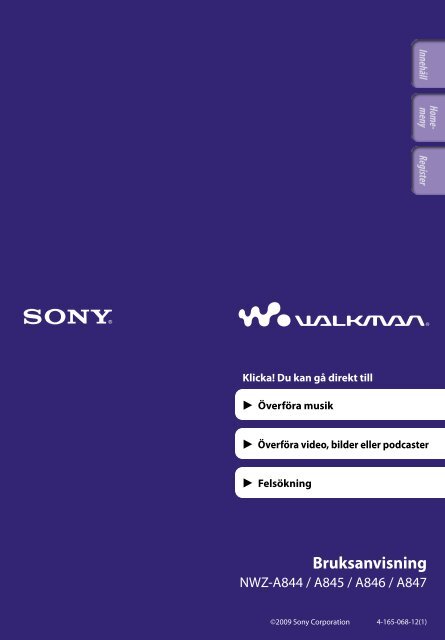Sony NWZ-A845 - NWZ-A845 Istruzioni per l'uso Svedese
Sony NWZ-A845 - NWZ-A845 Istruzioni per l'uso Svedese
Sony NWZ-A845 - NWZ-A845 Istruzioni per l'uso Svedese
You also want an ePaper? Increase the reach of your titles
YUMPU automatically turns print PDFs into web optimized ePapers that Google loves.
Innehåll<br />
Homemeny<br />
Register<br />
Klicka! Du kan gå direkt till<br />
Överföra musik<br />
Överföra video, bilder eller podcaster<br />
Felsökning<br />
Bruksanvisning<br />
<strong>NWZ</strong>-A844 / <strong>A845</strong> / A846 / A847<br />
©2009 <strong>Sony</strong> Corporation 4-165-068-12(1)
Obs<br />
Vissa modeller kanske inte är tillgängliga beroende på i vilket land eller i vilken region<br />
som spelaren inhandlats.<br />
Innehåll<br />
Bläddra i Bruksanvisning<br />
Använda knapparna i Bruksanvisning<br />
Klicka på knapparna som finns i övre högra delen av sidorna i den här<br />
handboken för att komma till ”Innehåll”, ”Om Home-menyn” eller ”Register.”<br />
Går till innehållsförteckningen<br />
Sök efter det du letar efter från en lista över ämnen i bruksanvisningen.<br />
Homemeny<br />
Register<br />
Går till Home-menylistan<br />
Söker i en lista över ämnen i bruksanvisningen.<br />
Går till registret<br />
Sök efter vad du letar efter från en lista över nyckelord som nämns i bruksanvisningen.<br />
Tips<br />
Du kan gå till önskad sida genom att klicka på sidnumret i innehållsförteckningen eller<br />
registret.<br />
Du kan gå till önskad sida genom att klicka på en sidreferens (t ex sid. 6) på en sida.<br />
Om du vill söka efter en sida med sökord, anger du sökordet i sökrutan i Adobe Readerfönstret.<br />
Användningsprocesserna kan variera beroende på din version av Adobe Reader.<br />
Ändra sidlayout<br />
Knapparna längst ned på skärmen för Adobe Reader gör det möjligt för dig att<br />
välja hur sidorna ska visas.<br />
Sökruta<br />
Kontinuerligt<br />
Sidorna visas som en kontinuerlig<br />
serie av sidor, med en sidbredd som<br />
passar inom fönstret. När du<br />
bläddrar visas kommande eller<br />
föregående sidor i en följd.<br />
En sida<br />
Sidorna visas en åt gången, med en<br />
storlek som passar inom fönstret. När<br />
du bläddrar ändras skärmen till<br />
föregående eller efterföljande sida.
Innehåll<br />
Grundläggande funktioner och skärmar<br />
Delar och kontroller.................................6<br />
Slå av och på spelaren..............................9<br />
Om Home-menyn..................................10<br />
Använda Home-menyn..........................13<br />
Använda alternativmenyn.....................16<br />
Om programvaran.................................18<br />
Inbyggd programvara.....................................18<br />
Kompatibel programvara...............................18<br />
Förbereda spelaren<br />
Ladda batteriet.......................................19<br />
Välja skärmspråk....................................21<br />
Ställa in datum och tid...........................22<br />
Överföra musik<br />
Välja sättet att överföra musik...............23<br />
Överföra musik med Windows Media<br />
Player 11...............................................25<br />
Importera musik från cd-skivor...................25<br />
Överföra musik...............................................27<br />
Överföra musik med Content<br />
Transfer................................................29<br />
Överföra musik med Windows<br />
Utforskaren..........................................31<br />
Spela upp musik<br />
Spela upp musik [Music]..........................39<br />
Skärmen för musikuppspelning...................40<br />
Skärmen med musiklistan.............................41<br />
Söka efter spår........................................42<br />
Bläddra albumomslag för att välja ett album<br />
(Rulla album)....................................................43<br />
Spela upp musik på en TV-apparat.......45<br />
Visa skärmen för musikuppspelning och<br />
mata ut ljud på en TV-apparat<br />
[TV Output(Music)]...........................................45<br />
Växla TV-signalformat<br />
[NTSC/PAL settings]..........................................46<br />
Radera spår............................................47<br />
Använda alternativmenyn för musik.....48<br />
Visar skärmen med detaljerad information<br />
[Detailed Information]........................................49<br />
Ändra musikinställningarna.................50<br />
Ställa in spelläget [Play Mode]..........................50<br />
Ställa in uppspelningsintervallet<br />
[Playback Range]...............................................51<br />
Ställa in ljudkvaliteten [Equalizer]...................51<br />
Anpassa surroundljudet<br />
[VPT(Surround)]...............................................53<br />
Lyssna med DSEE (Sound Enhance)<br />
[DSEE(Sound Enhance)].....................................54<br />
Lyssna med Clear Stereo [Clear Stereo]...........54<br />
Justera volymnivån<br />
[Dynamic Normalizer]........................................55<br />
Välja visningsformat för album<br />
[Album Display Format].....................................55<br />
Innehåll<br />
Homemeny<br />
Register<br />
Överföra video, bilder eller podcaster<br />
Välja sättet att överföra video, bilder eller<br />
podcaster..............................................33<br />
Överföra video, bilder eller podcaster<br />
med hjälp av Content Transfer............34<br />
Överföra video, bilder eller podcaster<br />
med hjälp av Windows Utforskaren....36<br />
Använda språkinlärningsfunktionen<br />
Använda språkinlärningsfunktionen....56<br />
Aktivera språkinlärningsfunktionen...........56<br />
Spola tillbaka kort [Quick Replay]....................57<br />
Spela upp ett specificerat avsnitt upprepade<br />
gånger (A-B Repeat).........................................57<br />
Justera uppspelningshastigheten (DPC)........58<br />
Fortsättning
Visa video<br />
Spela upp en video [Videos].....................59<br />
Skärmen för videouppspelning.....................60<br />
Skärmen med videolistan..............................61<br />
Söka efter videofilmer............................62<br />
Bläddra i scener (Scene Scroll)..........................62<br />
Spela upp video på en TV-apparat........64<br />
Visa video på en TV-apparat<br />
[TV Output(Video)]...........................................64<br />
Välja TV-apparatens bildformat<br />
[TV Output Size]...............................................65<br />
Växla TV-signalformat<br />
[NTSC/PAL settings]..........................................65<br />
Radera video..........................................66<br />
Radera videofilmen som spelas för<br />
tillfället..........................................................66<br />
Radera videofilmer genom att välja från en<br />
lista.................................................................66<br />
Använda alternativmenyn för video......67<br />
Ändra videoinställningarna..................68<br />
Ställa in zoomfunktionen<br />
[Zoom Settings].................................................68<br />
Spela upp endast videoljud<br />
[On-Hold Display].............................................71<br />
Sortera videolistan [Order of Video List]...........71<br />
Använda Podcast<br />
Spela Podcast [Podcasts]...........................72<br />
Vad är en podcast?..........................................72<br />
Spela upp podcasts.........................................72<br />
Skärmen för podcastuppspelning.................73<br />
Skärmen med episodlistan............................75<br />
Skärmen med podcastlistan..........................76<br />
Ta bort Podcasts.....................................77<br />
Ta bort en episod som spelas........................77<br />
Ta bort en episod i episodlistan....................77<br />
Ta bort en podcast..........................................77<br />
Ta bort alla podcasts.......................................78<br />
Använda alternativmenyn för<br />
podcast.................................................79<br />
Visa bilder<br />
Visa bilder [Photos]..................................81<br />
Skärmen för bildvisning................................82<br />
Skärmen med bildlistan.................................83<br />
Radera bilder..........................................84<br />
Använda alternativmenyn för bild........85<br />
Ändra bildinställningarna.....................86<br />
Ställa in visningsformat för bildlistan<br />
[Photo List Format]............................................86<br />
Lyssna på FM-radio<br />
Lyssna på FM-radio [FM Radio]...............87<br />
Skärmen för FM-radio...................................88<br />
Förinställa radiostationer automatiskt<br />
[Auto Preset].....................................................89<br />
Förinställa radiostationer manuellt<br />
[Save to Preset]..................................................90<br />
Radera förinställda radiostationer...............90<br />
Använda alternativmenyn för<br />
FM-radio..............................................91<br />
Ändra FM-radioinställningarna............92<br />
Ställa in mottagningen<br />
[Scan Sensitivity]...............................................92<br />
Ställa in enkanaligt ljud/stereoljud<br />
[Mono/Auto].....................................................92<br />
Använda brusreduceringsfunktionen<br />
Om brusreducering................................93<br />
Uppspelning med<br />
brusreduceringsfunktion<br />
[Noise Canceling]......................................95<br />
Lyssna på externa ljudkällor<br />
[External Input Mode]................................96<br />
Minska det omgivande ljudet utan att<br />
spela upp musik [Quiet Mode]................98<br />
Ändra inställningar för<br />
brusreducering.....................................99<br />
Välja NC-miljö [Select NC Environment]...........99<br />
Justera brusreduceringseffekten<br />
[Set Noise Cancel Level]................................... 100<br />
Egna inställningar<br />
Ändra egna inställningar.....................101<br />
Visa information om spelaren<br />
[Unit Information].......................................... 101<br />
Begränsa volymnivån<br />
[AVLS (Volume Limit)].................................... 102<br />
Stänga av ljudsignalen [Beep Settings].......... 102<br />
Ställa in tiden innan skärmen släcks<br />
[Screen Off Timer].......................................... 103<br />
Justera skärmens ljusstyrka [Brightness]...... 104<br />
Ställa in bakgrundsbild<br />
[Wallpa<strong>per</strong> Settings]........................................ 105<br />
Ställa in aktuell tid [Set Date-Time]............... 106<br />
Ställa in datumformat<br />
[Date Display Format]..................................... 107<br />
Ställa in tidsformat [Time Display Format]..... 107<br />
Begränsa mängden laddning<br />
[Battery Care]................................................. 108<br />
Fortsättning <br />
Innehåll<br />
Homemeny<br />
Register
Återgå till fabriksinställningarna<br />
[Reset All Settings].......................................... 108<br />
Formatera minnet [Format].......................... 109<br />
Använda USB-anslutningsläge<br />
[USB Connection Mode].................................. 109<br />
Välja visningsspråk [Language Settings]......... 110<br />
Innehåll<br />
Användbara fakta<br />
Om batteriets hållbarhet......................111<br />
Vad betyder format och<br />
bithastighet?.......................................112<br />
Vad är ljudformat?....................................... 112<br />
Vad är videoformat?.................................... 113<br />
Vad är bildformat?....................................... 113<br />
Lagra data.............................................114<br />
Uppgradera spelarens fasta<br />
programvara......................................115<br />
Homemeny<br />
Register<br />
Felsökning<br />
Felsökning............................................116<br />
Meddelanden........................................129<br />
Övrig information<br />
Försiktighetsåtgärder...........................131<br />
Att observera beträffande licens och<br />
varumärke..........................................140<br />
Specifikationer.....................................158<br />
Register.................................................165
Grundläggande funktioner och skärmar<br />
Grundläggande funktioner och skärmar<br />
Delar och kontroller<br />
Innehåll<br />
Homemeny<br />
Register<br />
BACK/HOME-knapp<br />
Tryck för att gå upp en nivå eller för<br />
att gå tillbaka till den föregående<br />
menyn.<br />
Tryck och håll BACK/HOMEknappen<br />
intryckt när du vill visa<br />
Home-menyn ( sid. 10).<br />
5-vägsknapp *1<br />
Startar uppspelning och navigerar i<br />
spelarens menyer ( sid. 13, 16).<br />
Hörlursuttag<br />
För in hörlurskontakten tills den<br />
klickar på plats. Om hörlurarna är<br />
felaktigt anslutna försämras ljudet<br />
från hörlurarna.<br />
Om brusreduceringsfunktionen<br />
Brusreduceringsfunktionen kan<br />
endast användas då man använder de<br />
medföljande hörlurarna.<br />
De medföljande hörlurarna kan<br />
endast användas för dessa modeller,<br />
och kan inte användas för annan<br />
utrustning.<br />
WM-PORT-uttag<br />
Anslut den medföljande USB-kabeln<br />
eller extra <strong>per</strong>iferienheter. Du kan<br />
även ansluta spelaren till en TVapparat<br />
med den extra video-/<br />
ljudutgångskabeln ( sid. 45, 64).<br />
Skärm<br />
Se sid. 40, 60, 73, 82, 88.<br />
VOL + *1 /– knapp<br />
Justerar volymen.<br />
OPTION/PWR OFF-knapp<br />
Tryck för att visa alternativmenyn<br />
( sid. 16, 48, 67, 79, 85, 91).<br />
Om du trycker och håller OPTION/<br />
PWR OFF-knappen intryckt stängs<br />
skärmen av och spelaren går in i<br />
standbyläge ( sid. 9).<br />
Fortsättning
Grundläggande funktioner och skärmar<br />
HOLD-knapp<br />
Du kan skydda spelaren mot<br />
oavsiktlig användning vid transport<br />
genom att ställa in HOLD-knappen.<br />
Genom att skjuta HOLD-knappen i<br />
pilens riktning , inaktiveras alla<br />
knapparna. Om du skjuter HOLDknappen<br />
i motsatt riktning<br />
inaktiveras HOLD-funktionen.<br />
Remhål<br />
Detta hål används för att fästa en<br />
rem (säljs separat).<br />
Innehåll<br />
Homemeny<br />
Register<br />
RESET-knapp<br />
Tryck på RESET-knappen med en<br />
knappnål eller liknande för att<br />
återställa spelaren ( sid. 116).<br />
*1<br />
Det finns taktila punkter. De underlättar<br />
användningen.<br />
Fortsättning
Grundläggande funktioner och skärmar<br />
Sätta på hörsnäckorna<br />
Om hörsnäckorna inte passar korrekt i dina öron, blir brusreduceringseffekten<br />
inte optimal. För att optimera brusreduceringseffekten och få bättre<br />
ljudkvalitet, byt hörsnäckorna till en annan storlek, eller justera hörsnäckornas<br />
position så att de passar bekvämt och tätt.<br />
Vid leverans är hörsnäckor av storlek M monterade på hörlurarna. Om storlek<br />
M inte passar dina öron kan du byta ut dem mot de medföljande hörsnäckorna<br />
i storlek S eller L. Kontrollera hörsnäckornas storlek genom att kontrollera<br />
färgen invändigt. När du byter hörsnäckor ska du montera dem ordentligt på<br />
hörlurarna för att förhindra att de lossar och fastnar i dina öron.<br />
Storlekar på hörsnäckor (färg invändigt)<br />
Innehåll<br />
Homemeny<br />
Register<br />
Färgade delar<br />
Liten<br />
Stor<br />
S M L<br />
(Orange) (Grön) (Ljusblå)<br />
Ta av en hörsnäcka<br />
Medan du håller i hörlurarna, vrid och dra av hörsnäckan.<br />
Tips<br />
Om hörsnäckan glider och inte går att få loss, håll i den med en torr mjuk trasa.<br />
Fästa en hörsnäcka<br />
Vrid och tryck de invändiga delarna av hörsnäckan in i hörluren tills den<br />
utskjutande delen av hörluren är helt täckt.
Grundläggande funktioner och skärmar<br />
Slå av och på spelaren<br />
HOLD-knapp<br />
Innehåll<br />
Slå på spelaren<br />
Tryck på valfri knapp för att slå på spelaren.<br />
OPTION/PWR OFF-knapp<br />
Homemeny<br />
Register<br />
Tips<br />
Om visas på skärmen, skjut HOLD-knappen i motsatt riktning mot pilen <br />
för att avaktivera HOLD-funktionen.<br />
Slå av spelaren<br />
Tryck och håll OPTION/PWR OFF-knappen. [POWER OFF] visas och<br />
därefter går spelaren in i standbyläge och skärmen stängs av.<br />
Tips<br />
Ställ in datum och tid på spelaren innan du använder den ( sid. 22, 106).<br />
Om ingen åtgärd utförs under mer än 10 minuter i pausläge, går spelaren automatiskt in<br />
i standbyläge och skärmen stängs av. I standbyläge, tryck på valfri knapp för att slå på<br />
skärmen igen.<br />
Om ingen åtgärd utförs under ungefär en dag medan spelaren är i standbyläge, stängs<br />
spelaren automatiskt av fullständigt.<br />
Obs<br />
Du kan inte använda spelaren när den är ansluten till en dator. Koppla bort USB-kabeln<br />
innan du använder spelaren.<br />
Efter att du har anslutit till en dator med USB-kabeln, rensas informationen för fortsatt<br />
uppspelning av senast spelade spår, video, bild, etc. Välj önskat innehåll på nytt från<br />
listskärmen.<br />
Spelaren förbrukar en aning batteriladdning även i standbyläget. Därför kan det hända<br />
att spelaren oväntat stängs av helt, beroende på hur mycket laddning som finns kvar i<br />
batteriet.
10<br />
Grundläggande funktioner och skärmar<br />
Om Home-menyn<br />
Följande tabell visar alternativen i Home-menyn. För mer information om<br />
menyalternativen för varje meny, se sid. 11.<br />
Mer information om varje menyalternativ finns på den angivna referenssidan.<br />
[FM Radio]<br />
[Go to video playback screen]<br />
[Photos]<br />
[Music]<br />
[Settings]<br />
Informationsfält<br />
[Noise Canceling]<br />
[Videos]<br />
[Go to song playback screen]<br />
[Podcasts]<br />
Innehåll<br />
Homemeny<br />
Register<br />
[Go to video Visa skärmen för videouppspelning.<br />
playback screen]<br />
[FM Radio] Lyssna på FM-radiosändning ( sid. 87).<br />
[Noise Canceling] Minska oönskat omgivningsbrus genom aktiv<br />
brusreduceringsteknik ( sid. 93). Välj denna ikon för att<br />
aktivera eller inaktivera brusreduceringsfunktionen.<br />
[Photos] Visa bilder som överförts till spelaren ( sid. 81).<br />
[Music] Lyssna på låtar som överförts till spelaren ( sid. 39).<br />
[Videos] Visa videofilmer som överförts till spelaren ( sid. 59).<br />
[Settings] Ställa in spelaren och dess programvara ( sid. 101).<br />
[Podcasts]<br />
[Go to song<br />
playback screen]<br />
Spela upp podcastepisoder som överförts till spelaren<br />
( sid. 72).<br />
Visa skärmen för musikuppspelning.<br />
Fortsättning
11<br />
Grundläggande funktioner och skärmar<br />
[Go to video playback screen]... 60<br />
[FM Radio]................................ 87<br />
[Noise Canceling]<br />
[Noise Canceling: On/Off]........95<br />
[NC Modes]...........................96, 98<br />
[Photos].................................. 81<br />
[Music]..................................... 39<br />
[Videos].................................. 59<br />
[Settings]<br />
[Music Settings]<br />
[Play Mode]............................ 50<br />
[Playback Range]................... 51<br />
[Equalizer].............................. 51<br />
[VPT(Surround)]................... 53<br />
[DSEE(Sound Enhance)]...... 54<br />
[Clear Stereo]......................... 54<br />
[Dynamic Normalizer]......... 55<br />
[Album Display Format]...... 55<br />
[Language Learning Mode]..... 56<br />
[DPC (Speed Control)]......... 58<br />
[TV Output(Music)]............. 45<br />
[NTSC/PAL settings]............ 46<br />
[Video Settings]<br />
[Zoom Settings]..................... 68<br />
[On-Hold Display]................ 71<br />
[Order of Video List]............. 71<br />
[TV Output(Video)].............. 64<br />
[NTSC/PAL settings]............ 65<br />
[TV Output Size]................... 65<br />
[Photo Settings]<br />
[Photo List Format]............... 86<br />
[FM Radio Settings]<br />
[Scan Sensitivity]................... 92<br />
[Mono/Auto].......................... 92<br />
[NC Settings]<br />
[Set Noise Cancel Level]..... 100<br />
[Select NC Environment]..... 99<br />
[Common Settings]<br />
[Unit Information].............. 101<br />
[AVLS (Volume Limit)]...... 102<br />
[Beep Settings]..................... 102<br />
[Screen Off Timer].............. 103<br />
[Brightness].......................... 104<br />
[Wallpa<strong>per</strong> Settings]............ 105<br />
[Clock Settings]............106, 107<br />
[Battery Care]....................... 108<br />
[Reset/Format].............108, 109<br />
[USB Connection Mode].... 109<br />
[Language Settings]............21, 110<br />
[Podcasts]................................. 72<br />
[Go to song playback screen].... 40<br />
Fortsättning <br />
Innehåll<br />
Homemeny<br />
Register
12<br />
Grundläggande funktioner och skärmar<br />
Om informationsområdet<br />
Ikonerna som visas i tabellen nedan syns i informationsområdet. Ikonerna<br />
varierar beroende på uppspelningsstatus, inställningar eller skärmen.<br />
Mer information om ikonerna finns på referenssidorna.<br />
Ikoner<br />
, , , ,<br />
, , etc<br />
Beskrivning<br />
Uppspelningsstatus ( sid. 40, 60, 82)<br />
Hold-indikering ( sid. 7)<br />
Brusreduceringsindikering ( sid. 95)<br />
TV-utgångsindikering ( sid. 45)<br />
Återstående batterikapacitet ( sid. 19)<br />
Innehåll<br />
Homemeny<br />
Register
13<br />
Grundläggande funktioner och skärmar<br />
Använda Home-menyn<br />
Home-menyn är startpunkten för varje funktion, såsom spårsökningar,<br />
inställningar etc.<br />
Home-menyn visas när du trycker och håller BACK/HOME-knappen intryckt.<br />
BACK/HOME-knapp<br />
Innehåll<br />
Homemeny<br />
Register<br />
5-vägsknapp<br />
Från Home-menyn kan du välja önskat alternativ på skärmen med hjälp av<br />
5-vägsknappen.<br />
///-knapp: Väljer ett alternativ.<br />
-knapp: Bekräftar ett alternativ.<br />
Fortsättning
14<br />
Grundläggande funktioner och skärmar<br />
I den här handboken beskrivs användaranvisningar från Home-menyn på<br />
följande sätt.<br />
[Music] [Album] önskat album <br />
Exempel: På Home-menyn, välj<br />
önskat spår.<br />
Här nedan följer detaljerade anvisningar för exemplet ovan.<br />
Tryck och håll BACK/HOME-knappen.<br />
Home-menyn visas.<br />
Innehåll<br />
Homemeny<br />
Register<br />
BACK/HOME-knapp<br />
Tryck på ///-knappen för att välja<br />
[Music] och tryck därefter på<br />
-knappen för att bekräfta.<br />
Skärmen [Music] visas.<br />
Tryck på ///-knappen för att välja<br />
[Album] och tryck därefter på<br />
-knappen för att bekräfta.<br />
Listan över album visas.<br />
Fortsättning
15<br />
Grundläggande funktioner och skärmar<br />
Tryck på ///-knappen för att välja<br />
ett album och tryck därefter på<br />
-knappen för att bekräfta.<br />
Spårlistan för det valda albumet visas.<br />
Tryck på ///-knappen för att välja<br />
ett spår och tryck därefter på<br />
-knappen för att bekräfta.<br />
Skärmen för musikuppspelning visas och<br />
uppspelningen startar.<br />
Innehåll<br />
Homemeny<br />
Register<br />
Återgå till Home-menyn under användning<br />
Tryck och håll BACK/HOME-knappen.<br />
Återgå till föregående skärm under användning<br />
Tryck på BACK/HOME-knappen.
16<br />
Grundläggande funktioner och skärmar<br />
Använda alternativmenyn<br />
Alternativen i alternativmenyn varierar beroende på funktionen, vilket gör att<br />
du kan ändra inställningarna för varje tillämpning.<br />
Du kan visa alternativmenyn genom att trycka på OPTION/PWR<br />
OFF-knappen. Tryck på OPTION/PWR OFF-knappen en gång till för att<br />
stänga alternativmenyn.<br />
Innehåll<br />
Homemeny<br />
Register<br />
OPTION/PWR<br />
OFF-knapp<br />
5-vägsknapp<br />
Från alternativmenyn kan du välja önskat alternativ på skärmen med hjälp av<br />
5-vägsknappen.<br />
/-knappar: Välj en meny bland<br />
alternativmenyn, (Sök)-menyn och<br />
[To Playback Screen]-menyn. *1<br />
/-knappar: Välj ett menyalternativ.<br />
-knapp: Bekräftar ett alternativ.<br />
*1<br />
(sök)-menyn eller [To Playback Screen]-ikonen<br />
visas inte beroende på skärmen.<br />
Till exempel, visas åtgärderna för hur du ställer in alternativet [Play Mode] på<br />
[Shuffle] nedan.<br />
Från skärmen för musikuppspelning<br />
trycker du på OPTION/PWR<br />
OFF-knappen.<br />
Alternativmenyn visas.<br />
OPTION/PWR OFF-knapp<br />
Fortsättning
17<br />
Grundläggande funktioner och skärmar<br />
Tryck på ///-knappen för att välja<br />
[Play Mode] och tryck därefter på<br />
-knappen för att bekräfta.<br />
Innehåll<br />
Tryck på ///-knappen för att välja<br />
[Shuffle] och tryck därefter på<br />
-knappen för att bekräfta.<br />
Uppspelningsläget ändras till [Shuffle].<br />
Homemeny<br />
Register<br />
Alternativen på alternativmenyn varierar beroende på i vilken skärm du<br />
trycker på OPTION/PWR OFF-knappen.<br />
Mer information finns på följande sidor.<br />
”Använda alternativmenyn för musik” ( sid. 48)<br />
”Använda alternativmenyn för video” ( sid. 67)<br />
”Använda alternativmenyn för podcast” ( sid. 79)<br />
”Använda alternativmenyn för bild” ( sid. 85)<br />
”Använda alternativmenyn för FM-radio” ( sid. 91)
18<br />
Grundläggande funktioner och skärmar<br />
Om programvaran<br />
Innehåll<br />
Inbyggd programvara<br />
Content Transfer<br />
Med Content Transfer kan du överföra musik-, video- och bildfiler från en<br />
dator till spelaren med en enkel dra-och-släpp-åtgärd. Du kan använda<br />
Windows Utforskaren eller iTunes, etc., för att dra-och-släppa till Content<br />
Transfer. Content Transfer kan även omvandla en videofil i ett format som inte<br />
stöds av spelaren till ett format som kan spelas. För information om<br />
användning, se programvarans Hjälp.<br />
Överförbara filer: Musik (MP3, WMA, AAC, WAV), bilder (JPEG), video<br />
(MPEG-4 Simple Profile, AVC (H.264/AVC) Baseline Profile, WMV *1 )<br />
*1<br />
Vissa WMV-filer kan inte spelas upp efter att de överförts med Content Transfer. Om du överför<br />
dem på nytt med Windows Media Player 11, kan de bli spelbara.<br />
Homemeny<br />
Register<br />
Tips<br />
ATRAC-filer som hanteras av SonicStage kan överföras till spelaren efter konvertering<br />
till MP3-filformat.<br />
WALKMAN Guide<br />
Bruksanvisning (denna PDF-fil) och en lista med användbara länkar finns<br />
tillgängliga för dig.<br />
Kompatibel programvara<br />
Windows Media Player 11<br />
Windows Media Player kan importera ljuddata från cd-skivor och överföra<br />
data till spelaren.<br />
Överförbara filer: Musik (MP3, WMA), video (WMV), bild (JPEG)<br />
Mer information om användning, finns i programvarans Hjälp eller så besöker<br />
du följande webbplats.<br />
http://support.microsoft.com/
19<br />
Förbereda spelaren<br />
Förbereda spelaren<br />
Ladda batteriet<br />
Spelarens batteri laddas upp medan den är ansluten till en dator som är igång.<br />
Använd den medföljande USB-kabeln när du ansluter spelaren till datorn.<br />
När indikeringen för återstående batteritid i det övre högra hörnet på skärmen<br />
visar: , är laddningen klar (uppladdningstiden är cirka 3 timmar).<br />
Innehåll<br />
Homemeny<br />
Register<br />
När du använder spelaren för första gången eller om du inte har använt den på<br />
en längre tid ska du ladda den fullt (tills indikatorn för återstående batteri visar<br />
på skärmen).<br />
Om [Battery Care]-läge<br />
I [Battery Care]-läge, stoppar spelaren återladdningen en kort tid innan<br />
batteriet är fulladdat. Om du inte behöver den förlängda användningen under<br />
många timmar, kan du ställa in [Battery Care] på [On] för att öka antalet<br />
tillgänglig cykler av laddning och urladdning vilket påverkar batteriets<br />
livslängd, dvs förlänger batteriets livslängd.<br />
Information om hur man ställer in [Battery Care]-läge, finns i ”Begränsa<br />
mängden laddning [Battery Care]” ( sid. 108).<br />
Om batteriindikatorn<br />
Batteriindikatorn i informationsområdet visar återstående batteriladdning.<br />
När batterinivån sjunker försvinner banden i ikonen. Om [LOW BATTERY.<br />
Please Charge.] visas kan du inte använda spelaren. I detta fall ska du ladda<br />
batteriet genom att ansluta spelaren till datorn. Se sid. 162 om batteritid.<br />
Tips<br />
Vid laddning, efter att tiden för [Screen Off Timer]-inställningen har förflutit<br />
( sid. 103), stängs skärmen av. Tryck på valfri knapp för att slå på skärmen för att se<br />
laddningsstatus eller andra indikeringar.<br />
Fortsättning
20<br />
Förbereda spelaren<br />
Obs<br />
Om du laddar upp spelaren när den inte har använts under en lång <strong>per</strong>iod identifierar<br />
eventuellt inte datorn spelaren eller så visas ingenting på displayen. Ladda upp spelaren i<br />
cirka 5 minuter och den börjar fungera korrekt.<br />
Ladda upp batteriet i en omgivningstem<strong>per</strong>atur på mellan 5 °C och 35 °C. Om du<br />
försöker ladda batteriet i en omgivningstem<strong>per</strong>atur utanför detta tem<strong>per</strong>aturintervall,<br />
kan ikonen visas och laddningen kan inte utföras.<br />
Antalet gånger som batteriet kan laddas upp innan det är slut är cirka 500. Detta antal<br />
kan variera beroende på de förhållanden som spelaren används under.<br />
Batteriindikatorn på skärmen visar endast en uppskattning av återstående laddning. Ett<br />
band på indikatorn är till exempel inte alltid exakt en fjärdedels batteriladdning.<br />
[Do not disconnect.] visas på skärmen medan datorn läser spelaren. Koppla inte bort<br />
den medföljande USB-kabeln medan [Do not disconnect.] visas. Annars kan data som<br />
överförs eller data i spelaren skadas.<br />
Kontrollknapparna på spelaren kan inte användas medan den är ansluten till en dator.<br />
Om du inte tänker använda spelaren under ett halvår, ska du ladda upp batteriet minst<br />
en gång under denna tid för att bibehålla batteriets prestanda.<br />
En del USB-enheter som är anslutna till datorn kan störa spelarens funktion.<br />
Vi kan inte garantera att batteriet laddas upp om du använder egenhändigt byggda<br />
datorer eller modifierade datorer.<br />
Om datorn går in i energisparläge, till exempel vilo- eller vänteläge, medan spelaren är<br />
ansluten via USB-kabeln laddas inte spelarens batteri upp. Istället fortsätter spelaren att<br />
dra ström från batteriet och laddar ur det.<br />
Låt inte spelaren under långa <strong>per</strong>ioder vara ansluten till en bärbar dator som inte är<br />
ansluten till nätström, eftersom spelaren kan ladda ur datorns batteri.<br />
Medan spelaren är ansluten till en dator ska du inte slå på, starta om, väcka upp från<br />
viloläge eller stänga av datorn. Dessa åtgärder kan leda till fel på spelaren. Koppla bort<br />
spelaren från datorn innan du utför dessa åtgärder.<br />
Värme kan alstras i spelaren medan den laddas. Detta är inte ett fel.<br />
Efter att du har anslutit till en dator med USB-kabeln, rensas informationen för fortsatt<br />
uppspelning av senast spelade spår, video, bild, etc. Välj önskat innehåll på nytt från<br />
listskärmen.<br />
Innehåll<br />
Homemeny<br />
Register
21<br />
Förbereda spelaren<br />
Välja skärmspråk<br />
Du kan välja mellan flera olika språk för menyer och meddelanden.<br />
Innehåll<br />
BACK/HOME-knapp<br />
5-vägsknapp<br />
[Settings]<br />
Homemeny<br />
Register<br />
Från Home-menyn väljer du<br />
önskad språkinställning.<br />
[Settings] [Language Settings] <br />
Språk<br />
Meddelanden och menyer visas på<br />
[Deutsch]<br />
Tyska<br />
[English]<br />
Engelska<br />
[Español]<br />
Spanska<br />
[Français]<br />
Franska<br />
[Italiano]<br />
Italienska<br />
[Português]<br />
Portugisiska<br />
[Русский]<br />
Ryska<br />
[ ] *1 Japanska<br />
[ ] Koreanska<br />
[ ] Förenklad kinesiska<br />
[ ] Traditionell kinesiska<br />
*1<br />
Japansk skärm kanske inte är tillgängligt beroende på i vilken region spelaren säljs.
22<br />
Förbereda spelaren<br />
Ställa in datum och tid<br />
En del av spelarens funktioner fungerar inte korrekt innan datum och tid har<br />
ställts in. Ställ in aktuellt datum och tid innan du använder spelaren.<br />
Innehåll<br />
BACK/HOME-knapp<br />
[Settings]<br />
Homemeny<br />
Register<br />
5-vägsknapp<br />
Från Home-menyn väljer du<br />
[Clock Settings] [Set Date-Time].<br />
[Settings] [Common Settings] <br />
Tryck på /-knappen för att välja ett år och tryck därefter på<br />
/-knappen för att ändra värdet.<br />
Gör som i steg för att justera inställningarna för månad, datum,<br />
timmar och minuter, och tryck därefter på -knappen för att<br />
bekräfta.<br />
Tips<br />
Du kan välja något av dessa datumformat [YYYY/MM/DD], [MM/DD/YYYY] och<br />
[DD/MM/YYYY]. Du kan dessutom välja ett av dessa tidsformat, [12-hour] eller<br />
[24-hour]. Mer information finns i ”Ställa in datumformat [Date Display Format]”<br />
( sid. 107), eller ”Ställa in tidsformat [Time Display Format]” ( sid. 107).<br />
Obs<br />
Om batteriets laddning är slut t ex på grund av att spelaren inte har använts under en<br />
längre <strong>per</strong>iod, kan inställningarna för datum och tid gå förlorade och ”-” visas istället för<br />
aktuellt datum och aktuell tid.<br />
Klockan kan öka eller förlora upp till 60 sekunder <strong>per</strong> månad. I detta fall ställer du in<br />
klockan igen.
23<br />
Överföra musik<br />
Överföra musik<br />
Välja sättet att överföra musik<br />
Du kan importera musik från ljud-cd-skivor eller från Internet etc. För att<br />
importera musik till en dator använder du lämplig programvara.<br />
Du kan överföra musik till spelaren på följande tre sätt.<br />
Överföra musik från cd-skivor med Windows Media Player 11<br />
( sid. 25)<br />
Du kan importera musik från dina cd-skivor etc. till datorn och överföra<br />
dem till spelaren med Windows Media Player 11.<br />
Innehåll<br />
Homemeny<br />
Register<br />
Överföra musik från iTunes, etc., med hjälp av Content Transfer<br />
( sid. 29)<br />
Om du redan har hanterat musik med iTunes, etc., kan du överföra den till<br />
spelaren med Content Transfer.<br />
Överföra data genom att dra och släppa med hjälp av Windows<br />
Utforskaren ( sid. 31)<br />
Du kan direkt överföra musik som sparats på en dator genom att dra och<br />
släppa med hjälp av Windows Utforskaren.
24<br />
Överföra musik<br />
Tips<br />
Detaljerad information om hur du importerar musik finns i Hjälp för varje program.<br />
Mer information om vilka filformat som stöds finns i ”Filformat som stöds”<br />
( sid. 158).<br />
Spelaren använder inte SonicStage-programvara (SonicStage-programvara, som<br />
utvecklats av <strong>Sony</strong>, hanterar musik på en dator eller överför musik till andra ty<strong>per</strong> av<br />
spelare). För den här spelaren, kan du överföra musik på ovanstående tre sätt, utan att<br />
använda SonicStage.<br />
ATRAC-filer som hanteras av SonicStage kan överföras till spelaren efter konvertering<br />
till MP3-filformatet.<br />
Obs<br />
Under dataöverföring mellan spelaren och datorn, visas [Do not disconnect.] på<br />
spelarens skärm. Medan [Do not disconnect.] visas ska du inte koppla bort USB-kabeln.<br />
Annars kan data som överförs eller data i spelaren skadas.<br />
Låt inte spelaren under långa <strong>per</strong>ioder vara ansluten till en bärbar dator som inte är<br />
ansluten till nätström, eftersom spelaren kan ladda ur datorns batteri.<br />
Om du slår på eller startar om datorn medan spelaren är ansluten till datorn, kan ett fel<br />
uppstå på spelaren. I så fall trycker du på spelarens RESET-knapp för att återställa den<br />
( sid. 116). Koppla bort spelaren från datorn innan du slår på eller startar om datorn.<br />
Innehåll<br />
Homemeny<br />
Register
25<br />
Överföra musik<br />
Överföra musik med Windows Media Player 11<br />
Du kan importera spår från dina cd-skivor etc. till datorn och överföra dem till<br />
spelaren med Windows Media Player 11.<br />
Tips<br />
Mer information om användning eller stöd för Windows Media Player finns i Windows<br />
Media Player-informationen på följande webbplats:<br />
http://support.microsoft.com/<br />
Importera musik från cd-skivor<br />
Du kan använda Windows Media Player 11 för att kopiera (rippa) musik från<br />
dina cd-skivor. Följ dessa anvisningar för att rippa spår från en cd-skiva till<br />
datorn.<br />
Innehåll<br />
Homemeny<br />
Register<br />
Sätt i en ljud-cd-skiva.<br />
Starta Windows Media Player 11 och klicka sedan på [Kopiera]-<br />
fliken längst upp i fönstret.<br />
När du är ansluten till Internet hämtar Windows Media Player 11<br />
cd-information (cd-titel, spårnamn eller artistnamn etc.) och visar den i<br />
fönstret.<br />
Fortsättning
26<br />
Överföra musik<br />
Klicka på [Starta kopiering].<br />
Windows Media Player 11 börjar importera cd-skivan.<br />
De importerade låtarna visas som [Kopierat till biblioteket]. Vänta tills alla<br />
låtar har importerats.<br />
Tips<br />
Importerade låtar sparas i mappen [Min musik] (Windows XP) eller [Musik] (Windows<br />
Vista) på datorn. Klicka på [Bibliotek]-fliken i Windows Media Player 11-fönstret för att<br />
hitta dem.<br />
Windows Media Player 11 hämtar cd-information från en databas på Internet. För en del<br />
cd-skivor finns emellertid eventuellt inte informationen tillgänglig i databasen. Om<br />
informationen för dina cd-skivor saknas kan du lägga till den efter att du importerat.<br />
Mer information om att lägga till och redigera cd-information finns i Hjälp för Windows<br />
Media Player 11.<br />
Om du inte vill att ett spår importeras, avmarkerar du kryssrutan till vänster om låtens<br />
titel.<br />
Innehåll<br />
Homemeny<br />
Register<br />
Obs<br />
Importerade spår får bara användas för privat bruk. Om inspelningarna ska användas för<br />
andra ändamål krävs medgivande från copyrightinnehavarna.
27<br />
Överföra musik<br />
Överföra musik<br />
Du kan använda Windows Media Player 11 för att överföra musik från datorn<br />
till spelaren.<br />
Innehåll<br />
Homemeny<br />
Register<br />
Obs<br />
Om Content Transfer startar automatiskt efter att spelaren anslutits till datorn med hjälp<br />
av den medföljande USB-kabeln, kan du stänga eller ignorera Content Transfer eftersom<br />
Content Transfer inte behöver användas. Mer information om hur du ställer in<br />
automatisk start av Content Transfer finns i Hjälp för Content Transfer.<br />
Starta Windows Media Player 11 och anslut spelaren till datorn med<br />
den medföljande USB-kabeln.<br />
För in USB-kabelns kontakt i spelaren med markeringen riktad uppåt.<br />
Fönstret [Enhetsinställningar] visas.<br />
Klicka på [Avbryt].<br />
Stäng fönstret för automatisk uppspelning om det visas genom att klicka på<br />
[Avbryt] eller stängningsikonen.<br />
Om du klickar på [Slutför] istället för [Avbryt] kopieras automatiskt alla<br />
biblioteksdata för Windows Media Player till spelaren. Om storleken för<br />
biblioteksdata är större än det tillgängliga lagringsutrymmet på spelaren<br />
startar inte kopieringen.<br />
Du kan öppna fönstret [Enhetsinställningar] när som helst. För att öppna<br />
den högerklickar du på [WALKMAN] till vänster om Windows Media<br />
Player-fönstret och därefter klickar du på [Konfigurera synkronisering].<br />
Fortsättning
28<br />
Överföra musik<br />
Klicka på [Synkronisera]-fliken i Windows Media Player 11-fönstret.<br />
Dra-och-släpp önskade låtar till synkroniseringslistan till höger i<br />
fönstret.<br />
Låtarna läggs till i synkroniseringslistan.<br />
Klicka på [Starta synkronisering] för att starta synkroniseringen.<br />
När synkroniseringen är klar visas ett meddelande i synkroniseringslistan<br />
som bekräftar att du kan koppla bort spelaren. Efter att synkroniseringen<br />
är klar stänger du Windows Media Player 11 och kopplar bort spelaren<br />
från datorn.<br />
Innehåll<br />
Homemeny<br />
Register
29<br />
Överföra musik<br />
Överföra musik med Content Transfer<br />
Om du redan har hanterat musik med iTunes, etc., kan du överföra den till<br />
spelaren med Content Transfer. Du kan använda iTunes, etc., för att dra och<br />
släppa musik till Content Transfer.<br />
Innehåll<br />
Homemeny<br />
Register<br />
Obs<br />
Content Transfer kan inte användas för Windows Media Player-innehåll.<br />
Innehåll med copyrightskydd kan inte överföras.<br />
Content Transfer stödjer dataöverföring från iTunes 8.1 till spelaren. Information om<br />
begränsningar vid överföring av låtar från iTunes, finns på webbplatserna för<br />
kundsupport ( sid. 139).<br />
Anslut spelaren till datorn med den medföljande USB-kabeln.<br />
För in USB-kabelns kontakt i spelaren med markeringen riktad uppåt.<br />
Content Transfer startar automatiskt.<br />
Mer information om hur du ställer in automatisk start och<br />
grundläggande användning av Content Transfer finns i Hjälp för Content<br />
Transfer.<br />
Du kan även klicka på [Alla program] i [Start]-menyn och därefter på<br />
[Content Transfer] - [Content Transfer] för att starta programmet.<br />
Starta iTunes, etc.<br />
Fortsättning
30<br />
Överföra musik<br />
Välj önskade låtar från iTunes, etc., och dra och släpp dem i Content<br />
Transfer.<br />
Content Transfer identifierar typen av data med hjälp av filändelsen och<br />
sänder den till lämplig mapp i spelaren.<br />
iTunes, etc.<br />
Content Transfer<br />
Innehåll<br />
Homemeny<br />
Register
31<br />
Överföra musik<br />
Överföra musik med Windows Utforskaren<br />
Du kan direkt överföra data genom att dra och släppa med hjälp av Windows<br />
Utforskaren på datorn.<br />
Innehåll<br />
Homemeny<br />
Register<br />
Anslut spelaren till datorn med den medföljande USB-kabeln.<br />
För in USB-kabelns kontakt i spelaren med markeringen riktad uppåt.<br />
Klicka på [Start] – [Den här datorn] eller [Dator] – [WALKMAN] –<br />
[Storage Media] och välj därefter [MUSIC]-mappen.<br />
Datahierarkin kan variera beroende på datormiljön.<br />
Fortsättning
32<br />
Överföra musik<br />
Dra-och-släpp filer eller mappar i [MUSIC]-mappen eller i en av dess<br />
undermappar.<br />
Musikfiler eller mappar i din dator<br />
[MUSIC]-mapp i din spelare<br />
Åtkomst till filer och mappar bortom den 8:e nivån garanteras inte.<br />
Innehåll<br />
Homemeny<br />
Register<br />
1:a<br />
7:e<br />
8:e<br />
9:e<br />
Obs<br />
Koppla inte bort USB-kabeln medan [Do not disconnect.] visas på spelaren. Annars kan<br />
data som överförs eller lagras i spelaren skadas. Om spelaren kopplas bort medan filer<br />
håller på att överföras, kan onödiga filer ligga kvar på spelaren. I detta fall överför du<br />
filer som kan användas tillbaka till datorn och formaterar spelaren ( sid. 109).<br />
Ändra inte mappnamnen eller radera mapparna [MUSIC], [MP_ROOT],<br />
[MPE_ROOT], [VIDEO], [DCIM], [PICTURE], [PICTURES] och [PODCASTS].<br />
Ändra inte mapp- eller filnamn direkt under mapparna [MP_ROOT] eller<br />
[MPE_ROOT], annars kommer de inte att visas på spelaren.<br />
En del filer spelas eventuellt inte upp på spelaren om de är copyright-skyddade.<br />
Om Content Transfer startar automatiskt efter att spelaren anslutits till datorn med hjälp<br />
av den medföljande USB-kabeln, kan du stänga eller ignorera Content Transfer eftersom<br />
Content Transfer inte behöver användas. Mer information om hur du ställer in<br />
automatisk start av Content Transfer finns i Hjälp för Content Transfer.
33<br />
Överföra video, bilder eller podcaster<br />
Överföra video, bilder eller podcaster<br />
Välja sättet att överföra video, bilder eller<br />
podcaster<br />
Innan du överför video, bilder eller podcaster till spelaren måste du först<br />
importera dem till din dator. Du kan importera videofiler från inspelade<br />
videofilmer eller från Internet. etc., eller bilder från en digitalkamera etc., och<br />
importera podcastepisoder från Internet<br />
Använd lämplig programvara för att importera video, bilder eller podcaster.<br />
Du kan överföra video, bilder eller podcaster till spelaren på följande tre sätt.<br />
Överföra video, bilder eller podcaster med Content Transfer<br />
( sid. 34)<br />
Du kan överföra video, bilder eller podcaster som sparats på datorn till<br />
spelaren med Content Transfer.<br />
Innehåll<br />
Homemeny<br />
Register<br />
Överföra video, bilder eller podcaster genom att dra och släppa<br />
med hjälp av Windows Utforskaren ( sid. 36)<br />
Du kan direkt överföra video, bilder eller podcaster som sparats på en<br />
dator genom att dra och släppa med hjälp av Windows Utforskaren.<br />
Överföra video eller bilder med Windows Media Player 11<br />
Du kan överföra video eller bilder som hanterats med Windows Media<br />
Player 11 till spelaren med Windows Media Player 11.<br />
Mer information om användning eller stöd för Windows Media Player<br />
finns i Windows Media Player-informationen på följande webbplats:<br />
http://support.microsoft.com/<br />
Tips<br />
Detaljerad information om hur du importerar video, bilder eller podcaster finns i Hjälp<br />
för varje program.<br />
Mer information om vilka filformat som stöds finns i ”Filformat som stöds”<br />
( sid. 158).<br />
Obs<br />
Kommersiella dvd-skivor och Blu-ray-skivor är copyrightskyddade och kan inte<br />
överföras till spelaren.
34<br />
Överföra video, bilder eller podcaster<br />
Överföra video, bilder eller podcaster med<br />
hjälp av Content Transfer<br />
Du kan överföra video, bilder eller podcaster som sparats på datorn till<br />
spelaren med Content Transfer. Det går att överföra video, bilder eller<br />
podcaster genom att dra och släppa dem från Windows Utforskaren till<br />
Content Transfer.<br />
Innehåll<br />
Homemeny<br />
Register<br />
Obs<br />
Koppla inte bort USB-kabeln medan [Do not disconnect.] visas på spelaren eftersom<br />
data som överförs kan skadas.<br />
Innehåll med copyrightskydd kan inte överföras.<br />
Anslut spelaren till datorn med den medföljande USB-kabeln.<br />
För in USB-kabelns kontakt i spelaren med markeringen riktad uppåt.<br />
Content Transfer startar automatiskt.<br />
Mer information om hur du ställer in automatisk start och<br />
grundläggande användning av Content Transfer finns i Hjälp för Content<br />
Transfer.<br />
Du kan även klicka på [Alla program] i [Start]-menyn och därefter på<br />
[Content Transfer] - [Content Transfer] för att starta programmet.<br />
Fortsättning
35<br />
Överföra video, bilder eller podcaster<br />
Välj önskade video, bilder eller podcaster i Windows Utforskaren<br />
och dra och släpp dem till Content Transfer.<br />
Content Transfer identifierar typen av data med hjälp av filändelsen och<br />
sänder den till lämplig mapp i spelaren.<br />
Innehåll<br />
Video-/bild-/podcastfiler eller<br />
mappar på datorn<br />
Content Transfer<br />
Homemeny<br />
Register
36<br />
Överföra video, bilder eller podcaster<br />
Överföra video, bilder eller podcaster med<br />
hjälp av Windows Utforskaren<br />
Du kan direkt överföra data genom att dra och släppa med hjälp av Windows<br />
Utforskaren på datorn.<br />
Innehåll<br />
Homemeny<br />
Register<br />
Tips<br />
Vissa WMV-filer kan endast spelas upp om de överförs med Windows Media Player 11.<br />
Anslut spelaren till datorn med den medföljande USB-kabeln.<br />
För in USB-kabelns kontakt i spelaren med markeringen riktad uppåt.<br />
Klicka på [Start] – [Den här datorn] eller [Dator] – [WALKMAN] –<br />
[Storage Media], och välj därefter mappen [VIDEO], [PICTURE],<br />
[PICTURES], [DCIM] eller [PODCASTS].<br />
Datahierarkin kan variera beroende på datormiljön.<br />
Fortsättning
37<br />
Överföra video, bilder eller podcaster<br />
Dra-och-släpp filer eller mappar i mappen [VIDEO], [PICTURE],<br />
[PICTURES], [DCIM] eller [PODCASTS] eller i en av dess<br />
undermappar.<br />
Videofiler eller -mappar: Dra-och-släpp filer eller mappar i [VIDEO]-<br />
mappen eller i en av dess undermappar.<br />
Bildfiler eller -mappar: Dra-och-släpp dem i mappen [PICTURE],<br />
[PICTURES] eller [DCIM], eller i en av dess undermappar.<br />
Podcastmappar och episodfiler: Dra-och-släpp-podcastmappar till<br />
[PODCASTS]-mappen och episodfiler till podcastmapparna.<br />
Video-/bild-/podcastfiler eller<br />
mappar på datorn<br />
Innehåll<br />
Homemeny<br />
Register<br />
Video: [VIDEO]-mapp i din spelare<br />
Bild: [PICTURE]-, [PICTURES]- eller [DCIM]-<br />
mapp i din spelare<br />
Podcast: [PODCASTS]-mapp i din spelare<br />
Obs<br />
Koppla inte bort USB-kabeln medan [Do not disconnect.] visas på spelaren. Annars kan<br />
data som överförs eller lagras i spelaren skadas. Om spelaren kopplas bort medan filer<br />
håller på att överföras, kan onödiga filer ligga kvar på spelaren. I detta fall överför du<br />
filer som kan användas tillbaka till datorn och formaterar spelaren ( sid. 109).<br />
Ändra inte mappnamnen eller radera mapparna [MUSIC], [MP_ROOT],<br />
[MPE_ROOT], [VIDEO], [DCIM], [PICTURE], [PICTURES] och [PODCASTS].<br />
Ändra inte mapp- eller filnamn direkt under mapparna [MP_ROOT] eller<br />
[MPE_ROOT]. I så fall visas de inte på spelaren.<br />
Fortsättning
38<br />
Överföra video, bilder eller podcaster<br />
Dra-och-släpp filer eller mappar i i korrekt mapp enligt vad som visas i följande bilder.<br />
Spelaren kan spela upp video på 1:a till 8:e nivån av [VIDEO]-mappen, och kan visa<br />
foton på 1:a till 8:e nivån av mapparna [PICTURE], [PICTURES] och [DCIM]. Spelaren<br />
kan spela upp podcastepisoder på 2:a nivån av [PODCASTS]-mappen.<br />
Innehåll<br />
Video Bilder Podcaster<br />
1:a<br />
7:e<br />
8:e<br />
1:a<br />
7:e<br />
8:e<br />
1:a<br />
2:a<br />
3:e<br />
Homemeny<br />
Register<br />
9:e<br />
9:e<br />
En del filer spelas eventuellt inte upp på spelaren om de är copyright-skyddade.<br />
Om Content Transfer startar automatiskt efter att spelaren anslutits till datorn med hjälp<br />
av den medföljande USB-kabeln, kan du stänga eller ignorera Content Transfer eftersom<br />
Content Transfer inte behöver användas. Mer information om hur du ställer in<br />
automatisk start av Content Transfer finns i Hjälp för Content Transfer.
39<br />
Spela upp musik<br />
Spela upp musik<br />
Spela upp musik [Music]<br />
För att spela upp musik väljer du [Music] på Home-menyn för att visa<br />
skärmen [Music].<br />
Innehåll<br />
BACK/HOME-knapp<br />
[Music]<br />
Homemeny<br />
Register<br />
5-vägsknapp<br />
Från Home-menyn väljer du [Music].<br />
Musikmenyn visas.<br />
Du kan välja önskad sökmetod för att visa listskärmen för musik och<br />
söka efter spår. Mer information finns i ”Sökmetod” i avsnittet ”Söka<br />
efter spår” ( sid. 43).<br />
Välj önskad sökmetod önskat spår.<br />
Skärmen för musikuppspelning visas och<br />
uppspelningen av spåren startar.<br />
Välj alternativ tills en spårlista visas.<br />
Mer information om hur du spelar upp<br />
musik finns i ”Skärmen för<br />
musikuppspelning” ( sid. 40).
40<br />
Spela upp musik<br />
Skärmen för musikuppspelning<br />
Informationsfält<br />
Spårnamn<br />
Artistnamn<br />
Albumtitel<br />
Aktuellt spår/totalt antal spår att spela<br />
Förfluten tid/Total tid *1<br />
Förloppsindikator *1<br />
Innehåll<br />
Homemeny<br />
Register<br />
Uppspelningsläge ( sid. 50), Uppspelningsintervall ( sid. 51), Equalizer<br />
( sid. 51), VPT (Surround) ( sid. 53), A-B upprepa ( sid. 57) Indikeringsikoner<br />
*1<br />
Under uppspelning av spår med variabel bithastighet (VBR), kan indikeringen för förfluten tid<br />
och förloppsindikatorn bli instabila och mindre exakta.<br />
Funktioner på skärmen för musikuppspelning<br />
För att (skärmvisning)<br />
Spela upp ()/pausa () *1<br />
Snabbspola framåt ()/<br />
bakåt ()<br />
Hitta början av föregående (eller<br />
aktuellt) spår ()/<br />
hitta början av nästa spår ()<br />
Bläddra albumomslag för att välja<br />
ett album *2<br />
Återgå till skärmen med listan<br />
Gör detta<br />
Tryck på -knappen.<br />
Tryck och håll /-knappen.<br />
Tryck på /-knappen.<br />
Tryck på /-knappen.<br />
Tryck på BACK/HOME-knappen<br />
*1<br />
Om ingen åtgärd har utförts under en stund när spelaren är i pausläget, går den automatiskt till<br />
standbyläge.<br />
*2<br />
Du kan endast bläddra albumomslag när [Language Learning Mode] är inställd på [Off]<br />
( sid. 56).<br />
Ikoner som visas när man trycker på OPTION/PWR OFF-knappen<br />
Ikon<br />
(Sökning)<br />
(Alternativmenyn)<br />
Beskrivning<br />
Visar sökmenyn. Du kan välja önskad sökmetod för att visa<br />
listskärmen och söka efter spår. Mer information finns i ”Söka<br />
efter spår” ( sid. 42).<br />
Visar alternativmenyn. Mer information om menyn för<br />
musikalternativ, finns på ”Använda alternativmenyn för musik”<br />
( sid. 48).
41<br />
Spela upp musik<br />
Skärmen med musiklistan<br />
Följande är exempel på skärmar med musiklista.<br />
Register<br />
Initialerna för spår- och<br />
albumnamn etc. visas i listan.<br />
Innehåll<br />
Homemeny<br />
Register<br />
Skärmen med spårlistan<br />
Skärmen med albumlistan<br />
Tips<br />
Du kan ändra visningsformat för albumlistan för att endast visa omslagsbilder ( sid. 55).<br />
Funktioner på skärmen med musiklistan<br />
För att<br />
Bekräfta ett alternativ i listan<br />
Flytta markören upp eller ner<br />
Flytta markören åt vänster/höger<br />
när ett register visas<br />
Visar föregående/nästa skärm<br />
med listan när ett register inte<br />
visas<br />
Flytta markören åt vänster/höger<br />
när endast omslagsbilden visas<br />
Återgår till listskärmen för nästa<br />
övre nivå<br />
Gör detta<br />
Tryck på -knappen.<br />
Tryck på /-knappen.<br />
Tryck och håll /-knappen intryckt för att snabbt<br />
bläddra upp eller ner.<br />
Tryck på /-knappen.<br />
Tryck på /-knappen.<br />
Tryck på /-knappen.<br />
Tryck på BACK/HOME-knappen.<br />
Ikoner som visas när man trycker på OPTION/PWR OFF-knappen<br />
Ikon<br />
(Sökning) *1<br />
(Alternativmenyn) *1<br />
[To Playback<br />
Screen]<br />
Beskrivning<br />
Visar sökmenyn. Du kan välja önskad sökmetod för att visa<br />
listskärmen och söka efter spår. Mer information finns i ”Söka<br />
efter spår” ( sid. 42).<br />
Visar alternativmenyn. Mer information om menyn för musikalternativ,<br />
finns på ”Använda alternativmenyn för musik” ( sid. 48).<br />
Återgår till skärmen för musikuppspelning.<br />
*1<br />
Dessa ikoner kanske inte visas beroende på skärmen.
42<br />
Spela upp musik<br />
Söka efter spår<br />
När du väljer (Sökning) på skärmen för musikuppspelning eller listskärmen,<br />
visas sökmenyn. Du kan välja önskad sökmetod i sökmenyn för att söka i<br />
musiklistan efter önskat spår.<br />
OPTION/PWR<br />
OFF-knapp<br />
5-vägsknapp<br />
(Sökning)<br />
Innehåll<br />
Homemeny<br />
Register<br />
På skärmen för musikuppspelning eller listskärmen, trycker du på<br />
OPTION/PWR OFF-knappen.<br />
Välj<br />
(Sökning) önskad sökmetod önskat spår.<br />
Välj alternativ enligt följande tills en spårlista visas.<br />
Fortsättning
43<br />
Spela upp musik<br />
Sökmetod<br />
Metod<br />
[All Songs]<br />
[Album]<br />
[Artist] *1<br />
[Genre]<br />
[Release Year]<br />
[Playlists] *2<br />
[Folder]<br />
Beskrivning<br />
Välj ett spår i listan med alla låtar.<br />
Välj ett album spår.<br />
Välj en artist ett album spår.<br />
Välj en genre en artist ett album spår.<br />
Välj ett lanseringsår en artist spår.<br />
Välj en spellista ett spår.<br />
Välj en mapp spår.<br />
Innehåll<br />
Homemeny<br />
Register<br />
*1<br />
”The” i början på ett artistnamn utelämnas när listan sorteras.<br />
*2<br />
Spellistor skapas med Windows Media Player 11. Mer information om hur du skapar en spellista<br />
finns i Hjälp för Windows Media Player 11. Omslagsbilder som registrerats i en spellista visas inte<br />
på spelaren.<br />
Tips<br />
Listorna [All Songs], [Album], [Artist] och [Genre] är i alfanumerisk ordning. [Release<br />
Year]-listan är sorterad i omvänd kronologisk ordning. I [Folder]-listan, visas mapparna<br />
först i namnordning och därefter visas filerna i namnordning. I detta fall görs ingen<br />
skillnad mellan stora och små bokstäver.<br />
Bläddra albumomslag för att välja ett album (Rulla album)<br />
På skärmen för musikuppspelning kan du trycka på /-knappen för att rulla<br />
omslagsbilder upp eller ner och välja album.<br />
Obs<br />
När [Language Learning Mode] är inställd på [On], kan du inte använda funktionen för<br />
att rulla album ( sid. 56).<br />
Från Home-menyn väljer du<br />
visa uppspelningsskärmen.<br />
[Music] önskat alternativ för att<br />
Tryck på /-knappen på skärmen för musikuppspelning.<br />
Skärmen för albumrullning visas.<br />
Fortsättning
44<br />
Spela upp musik<br />
Tryck på /-knappen för att bläddra albumomslagen.<br />
Omslagsbilderna är sorterade i alfabetisk ordning enligt titel.<br />
Innehåll<br />
Omslagsbild<br />
Homemeny<br />
Register<br />
Välj omslagsbild för önskat album och tryck därefter på<br />
-knappen.<br />
Skärmen för musikuppspelning visas igen och uppspelningen av det valda<br />
albumet startar.<br />
Avbryta bläddring<br />
Tryck på BACK/HOME-knappen.<br />
Tips<br />
Omslagsbilden visas bara om information om omslag är tillgänglig. Du kan ställa in<br />
omslagsbilden med Windows Media Player 11, eller annan programvara för överföring<br />
för att ställa in omslagsbild. Mer information om användning finns i programvarans<br />
Hjälp eller så kontaktar du tillverkaren. Omslagsbild visas eventuellt inte beroende på<br />
dess filformat.<br />
Obs<br />
Omslagsbilden visas bara om information för den finns inkluderad i spårfilen.<br />
Omslagsbilder visas eventuellt inte beroende på dess filformat.
45<br />
Spela upp musik<br />
Spela upp musik på en TV-apparat<br />
Du kan ansluta spelaren till en TV-apparat för att visa musikskärmen och mata<br />
ut ljud. Du kan visa omslagsbilder, etc., på en större skärm.<br />
Visa skärmen för musikuppspelning och mata ut ljud på en TV-apparat<br />
[TV Output(Music)]<br />
Anslut spelaren till en TV-apparat med den extra video-/<br />
ljudutgångskabeln (WMC-NWV10).<br />
Mer information finns i bruksanvisningen för video-/ljudutgångskabeln.<br />
Beroende på landet/regionen, kanske video-/ljudutgångskabeln<br />
(WMC-NWV10) inte finns tillgänglig.<br />
Innehåll<br />
Homemeny<br />
Register<br />
Video-/ljudutgångskabel (WMC-NWV10) (extra tillbehör)<br />
Från Home-menyn, väljer du<br />
[TV Output(Music)] [On].<br />
[Settings] [Music Settings] <br />
Inställning<br />
Inställning<br />
[On]<br />
[Off]<br />
Beskrivning<br />
Visar musikskärmen på en TV-apparat som är ansluten till<br />
spelaren.<br />
Visar musikskärmen på spelarens skärm. (Standardinställning)<br />
Fortsättning
46<br />
Spela upp musik<br />
Obs<br />
Om du ansluter spelaren till en dator medan bilden visas på en TV-apparat, avbryts<br />
visningen på TV-apparaten eftersom USB-anslutningen har högre prioritet än<br />
TV-visningen.<br />
På vissa TV-apparater kan bilden brännas fast om du fortsätter att visa en stillbild på<br />
skärmen under en längre tid. Se TV-apparatens bruksanvisning, och om det finns risk<br />
att bilden bränns fast ska du undvika att visa samma bild en längre tid på TV-apparaten.<br />
Inställningen [TV Output Size] ( sid. 65) påverkar videoutsignalen men påverkar inte<br />
utmatning av musikskärmen.<br />
Bildformatet skiljer mellan spelaren och TV-apparaten. Därför kan musikskärmen visas<br />
en aning utsträckt i höjdled på TV-apparaten.<br />
Beroende på spåret, kan uppspelningsvolymen vara låg jämfört med TV-program. Vrid<br />
upp volymen på TV-apparaten om den är för låg. Se till att vrida ner volymen igen innan<br />
du tittar på TV-program.<br />
Innehåll<br />
Homemeny<br />
Register<br />
Växla TV-signalformat [NTSC/PAL settings]<br />
Du kan välja spelarens videoutgångssignal. Välj signalformatet som är lämpligt<br />
för TV-apparaten som du avser att ansluta till, om det behövs.<br />
Från Home-menyn väljer du<br />
[NTSC/PAL settings] lämplig inställning för TV-apparaten.<br />
[Settings] [Music Settings] <br />
Inställning<br />
[NTSC]<br />
[PAL]<br />
Beskrivning<br />
Matar ut videosignalen i NTSC-format.<br />
Matar ut videosignalen i PAL-format.
47<br />
Spela upp musik<br />
Radera spår<br />
När du raderar spår ska du använda programvaran som användes för att<br />
överföra spåren eller Windows Utforskaren.<br />
Mer information om hur du använder programvaran finns i programvarans<br />
Hjälp.<br />
Obs<br />
Det går inte att radera spår med spelaren utan att den ansluts till en dator.<br />
Innehåll<br />
Homemeny<br />
Register
48<br />
Spela upp musik<br />
Använda alternativmenyn för musik<br />
Du kan ta fram alternativmenyn för musik genom att trycka på OPTION/PWR<br />
OFF-knappen på musiklistan eller på skärmen för musikuppspelning. Mer<br />
information om hur du använder alternativmenyn finns i sid. 16.<br />
Alternativen som visas på alternativmenyn varierar beroende på skärmen där<br />
du tog fram den. Information om inställningar och användning finns på<br />
referenssidorna.<br />
Alternativ som visas på skärmen med musiklista<br />
Alternativ<br />
Beskrivning/sidreferens<br />
[Album Display Format] Väljer format för albumlistan ( sid. 55).<br />
Innehåll<br />
Homemeny<br />
Register<br />
Alternativ som visas på skärmen för musikuppspelning<br />
Alternativ<br />
Beskrivning/sidreferens<br />
[Play Mode] Anger spelläget ( sid. 50).<br />
[Playback Range] Ställer in uppspelningsintervallet ( sid. 51).<br />
[Language Learning Mode]<br />
[DPC (Speed Control)]<br />
Gör att du kan använda [Quick Replay]-funktionen och<br />
A-B repeat-funktionen ( sid. 56).<br />
Justerar uppspelningshastigheten för spår<br />
( sid. 58).<br />
[Equalizer] Anpassar ljudkvaliteten ( sid. 51).<br />
[VPT(Surround)] Anpassar [VPT(Surround)]-inställningarna ( sid. 53).<br />
[Add to Wishlist/Remove from<br />
Wishlist]<br />
Lägger till spåret till önskelistan för att köpa det på den<br />
tjänstesynkade programvaran./Tar bort spåret från<br />
önskelistan.<br />
[Detailed Information]<br />
Visar detaljerad information för ett spår, till exempel<br />
uppspelningstid, ljudformat, bithastighet och filnamn<br />
( sid. 49).
49<br />
Spela upp musik<br />
Visar skärmen med detaljerad information [Detailed Information]<br />
Från skärmen för musikuppspelning trycker du på OPTION/PWR<br />
OFF-knappen för att ta fram alternativmenyn.<br />
Välj [Detailed Information].<br />
Skärmen med detaljerad information<br />
Spårnamn<br />
Artistnamn<br />
Albumtitel<br />
Genre<br />
Lanseringsår<br />
Spårets längd<br />
Codec<br />
Medan man spelar upp copyrightskyddade spår visas [Secured].<br />
Bithastighet<br />
Vid uppspelning ett spår med variabel bithastighet visas, [VBR].<br />
Filnamn<br />
Innehåll<br />
Homemeny<br />
Register
50<br />
Spela upp musik<br />
Ändra musikinställningarna<br />
För att ändra musikinställningarna väljer du<br />
och därefter [Music Settings].<br />
BACK/HOME-knapp<br />
[Settings] från Home-menyn<br />
[Settings]<br />
Innehåll<br />
Homemeny<br />
Register<br />
5-vägsknapp<br />
Ställa in spelläget [Play Mode]<br />
Spelaren har olika uppspelningslägen, inklusive slumpmässig uppspelning och<br />
utvald upprepad uppspelning.<br />
Från Home-menyn väljer du<br />
[Play Mode] önskat spelläge.<br />
Inställning (ikon)<br />
[Normal] (Ingen ikon)<br />
[Settings] [Music Settings] <br />
Beskrivning<br />
Spåren inom uppspelningsintervallet spelas upp enligt<br />
ordningen i spårlistan. (Standardinställning)<br />
[Repeat] ( ) Spåren inom uppspelningsintervallet spelas upp enligt<br />
ordningen i spårlistan och upprepas därefter.<br />
[Shuffle] ( ) Spåren inom uppspelningsintervallet spelas upp i slumpvis<br />
ordning.<br />
[Shuffle&Repeat]<br />
( )<br />
Spåren inom uppspelningsintervallet spelas upp i slumpvis<br />
ordning och upprepas därefter.<br />
[Repeat 1 Song] ( ) Aktuellt spår eller det spår som valdes i spårlistan spelas<br />
upprepade gånger.<br />
Obs<br />
Spåren som ska spelas upp varierar beroende på inställningarna [Playback Range]<br />
( sid. 51).
51<br />
Spela upp musik<br />
Ställa in uppspelningsintervallet [Playback Range]<br />
Du kan ställa in uppspelningsintervallet för spår.<br />
Från Home-menyn väljer du<br />
[Playback Range] önskad uppspelningsintervall.<br />
Inställning (ikon)<br />
[All Range] (Ingen<br />
ikon)<br />
[Selected Range] (<br />
[Settings] [Music Settings] <br />
Beskrivning<br />
Spelar upp alla spår i alla listor för den valda sökmetoden.<br />
Om du t ex startar uppspelningen från en albumlista, spelas alla<br />
album i spelaren upp.<br />
) Spelar endast upp spår i listorna som uppspelningen startas<br />
från. (Standardinställningar)<br />
Om du t ex startar uppspelningen från en albumlista, spelas<br />
endast spåren i albumet upp.<br />
Innehåll<br />
Homemeny<br />
Register<br />
Ställa in ljudkvaliteten [Equalizer]<br />
Du kan ställa in ljudkvalitet efter musikgenre etc.<br />
Från Home-menyn, väljer du<br />
[Equalizer] önskad equalizertyp.<br />
Inställning (ikon)<br />
[None] (Ingen ikon)<br />
[Settings] [Music Settings] <br />
Beskrivning<br />
Ljudkvalitetsinställningen är inte aktiverad.<br />
(Standardinställning) *1<br />
[Heavy] ( ) Förstärker höga och låga områden för ett kraftfullt ljud.<br />
[Pop] ( ) Förstärker mittomfånget, idealiskt för sång.<br />
[Jazz] ( ) Förstärker höga och låga områden för ett livligt ljud.<br />
[Unique] ( ) Förstärker höga och låga områden så att även mjukt ljud hörs<br />
lätt.<br />
[Custom 1] ( ) Användaranpassade ljudinställningar där du själv kan justera<br />
[Custom 2] ( )<br />
varje frekvensintervall separat. Se sid. 52 för mer<br />
information.<br />
*1<br />
Standardinställningen för spelare som säljs i Latinamerika är [Custom 1] och CLEAR BASS är<br />
inställt på nivå +3.<br />
Obs<br />
Om dina <strong>per</strong>sonliga inställningar som sparats som [Custom 1] och [Custom 2] verkar<br />
producera en annorlunda volymnivå än andra inställningar måste du eventuellt justera<br />
volymen manuellt för att kompensera.<br />
Inställningen för [Equalizer] verkställs inte vid uppspelning av video, FM-radio,<br />
videopodcast eller ljud från extern ingång.<br />
Fortsättning
52<br />
Spela upp musik<br />
Anpassa ljudkvaliteten<br />
Du kan förinställa värdet för CLEAR BASS (bas) och 5 equalizer-band som<br />
[Custom 1] eller [Custom 2].<br />
Från Home-menyn väljer du<br />
[Equalizer] [Custom 1] eller [Custom 2].<br />
[Settings] [Music Settings] <br />
Tryck på knappen / för att välja CLEAR BASS eller<br />
frekvensintervallinställningen, tryck på knappen / för att<br />
justera inställningsnivån och tryck därefter på knappen för att<br />
bekräfta.<br />
Skärmen [Music Settings] visas igen.<br />
CLEAR BASS kan ställas in på en av de 4 ljudnivåerna och de 5<br />
frekvensområdena kan ställas in på en av de 7 ljudnivåerna.<br />
Efter att du har justerat inställningsnivån ska du se till att trycka på<br />
knappen för att bekräfta. Om du trycker på BACK/HOME-knappen<br />
innan du bekräftar kommer inställningen att avbrytas.<br />
Innehåll<br />
Homemeny<br />
Register<br />
Obs<br />
Inställningen för [Equalizer] verkställs inte vid uppspelning av video, FM-radio,<br />
videopodcast eller ljud från extern ingång.
53<br />
Spela upp musik<br />
Anpassa surroundljudet [VPT(Surround)]<br />
Du kan anpassa surroundljudet genom att använda VPT *1 (Surround)-<br />
funktionen för att berika ljudåtergivningskvalitén för ljuduppspelning. Känslan<br />
av realism förbättras mer i sekvensen [Studio] [Live] [Club] [Arena]<br />
(mest förbättrad).<br />
Från Home-menyn, väljer du<br />
[VPT(Surround)] önskad VPT (Surround)-typ.<br />
[Settings] [Music Settings] <br />
Inställning (ikon)<br />
Beskrivning<br />
[None] (Ingen ikon) [VPT(Surround)]-inställningen är inte aktiverad.<br />
(Standardinställning)<br />
[Studio] ( ) Skapar ljudet från en inspelningsstudio.<br />
[Live] ( ) Skapar ljudet från en konsertsal.<br />
[Club] ( ) Skapar ljudet från en klubb.<br />
[Arena] ( ) Skapar ljudet från en arena.<br />
[Matrix] ( ) Återskapar en ytterligare ljudeffekt, och skapar ett naturligt,<br />
men kraftigt förbättrat ljud.<br />
[Karaoke] ( ) Skapar ett scenliknande ljudfält genom att undertrycka<br />
sångröster och lägga till surroundeffekter till musiken.<br />
Innehåll<br />
Homemeny<br />
Register<br />
*1<br />
VPT, som är en förkortning av Virtual Phone Technology, är en skyddad ljudbehandlingsteknik<br />
som utvecklats av <strong>Sony</strong>.<br />
Obs<br />
Inställningen för [VPT(Surround)] verkställs inte vid uppspelning av video, FM-radio,<br />
videopodcast eller ljud från extern ingång.
54<br />
Spela upp musik<br />
Lyssna med DSEE (Sound Enhance) [DSEE(Sound Enhance)]<br />
Genom att aktivera funktionen [DSEE(Sound Enhance)] *1 , kan du höra ett rikt<br />
och naturligt ljud nästan exakt som att lyssna på originalkällan.<br />
Från Home-menyn, väljer du<br />
[DSEE(Sound Enhance)] önskad DSEE (Sound Enhance).<br />
Inställning<br />
[On]<br />
[Off]<br />
[Settings] [Music Settings] <br />
Beskrivning<br />
Aktiverar [DSEE(Sound Enhance)] *1 -funktionen, och spelar<br />
upp naturligt förbättrat ljud som är nära originalljudet.<br />
Kopplar bort funktionen [DSEE(Sound Enhance)] och spelar<br />
upp ljudet som vanligt. (Standardinställning)<br />
Innehåll<br />
Homemeny<br />
Register<br />
*1<br />
DSEE, som står för Digital Sound Enhancement Engine, är en teknik som utvecklats av <strong>Sony</strong>, för<br />
att förbättra ljudkvalitén för komprimerade ljudfiler genom att återställa högfrekvensljud som<br />
tagits bort i komprimeringsprocessen.<br />
Obs<br />
Inställningen för [DSEE(Sound Enhance)] verkställs inte vid uppspelning av video, FMradio,<br />
videopodcast eller ljud från extern ingång.<br />
[DSEE(Sound Enhance)]-funktionen är inte effektiv för spår med ett filformat som inte<br />
är komprimerat, eller spår som har hög bithastighet utan diskantförlust.<br />
I händelse av spår med mycket låg bithastighet, kommer [DSEE(Sound Enhance)]-<br />
funktionen inte att vara effektiv.<br />
Lyssna med Clear Stereo [Clear Stereo]<br />
[Clear Stereo] gör att ljudet i vänster och höger hörlur bearbetas separat.<br />
Från Home-menyn väljer du<br />
[Clear Stereo] önskad Clear Stereo-inställning.<br />
[Settings] [Music Settings] <br />
Inställning<br />
[On]<br />
[Off]<br />
Beskrivning<br />
Aktiverar funktionen [Clear Stereo] när du använder de<br />
medföljande hörlurarna.<br />
Kopplar bort funktionen [Clear Stereo] och spelar upp ljudet<br />
som vanligt. (Standardinställning)<br />
Obs<br />
Inställningen för [Clear Stereo] verkställs inte vid uppspelning av video, FM-radio,<br />
videopodcast eller ljud från extern ingång.<br />
Funktionen [Clear Stereo] är konstruerad för att få maximal effekt med de medföljande<br />
hörlurarna. Effekten [Clear Stereo] erhålls kanske inte med andra hörlurar. Ställ in<br />
[Clear Stereo] på [Off] om du använder andra hörlurar.
55<br />
Spela upp musik<br />
Justera volymnivån [Dynamic Normalizer]<br />
Du kan minska skillnaden i ljudnivå mellan olika spår. Med den här<br />
inställningen balanseras volymnivån mellan olika spår så att skillnader i<br />
inspelningsvolymen utjämnas, t ex när du lyssnar på spår från olika album i<br />
läget slumpmässig uppspelning.<br />
Från Home-menyn, väljer du<br />
[Dynamic Normalizer] önskad inställning för Dynamic<br />
Normalizer.<br />
Inställning<br />
[On]<br />
[Off]<br />
[Settings] [Music Settings] <br />
Beskrivning<br />
Minskar skillnaden i volymnivå mellan olika spår.<br />
Spelar upp spår på den volymnivå de hade när de ursprungligen<br />
överfördes. (Standardinställning)<br />
Innehåll<br />
Homemeny<br />
Register<br />
Obs<br />
Inställningen för [Dynamic Normalizer] verkställs inte vid uppspelning av video, FMradio,<br />
videopodcast eller ljud från extern ingång.<br />
Välja visningsformat för album [Album Display Format]<br />
Du kan välja visningsformat för album.<br />
Från Home-menyn väljer du<br />
[Album Display Format] önskad visningsformat för album.<br />
[Settings] [Music Settings] <br />
Inställning<br />
Skärm<br />
[Title & Cover Art]<br />
(Standardinställning)<br />
[Cover Art Only]<br />
Tips<br />
Omslagsbilden visas inte om det inte finns någon information för omslagsbilden för<br />
albumet. Du kan ställa in omslagsbilder med hjälp av Windows Media Player 11. Mer<br />
information om användning finns i Hjälp för Windows Media Player 11. Observera att<br />
spelaren inte visar omslagsbilder som är bifogade spellistor.
56<br />
Använda språkinlärningsfunktionen<br />
Använda språkinlärningsfunktionen<br />
Använda språkinlärningsfunktionen<br />
När du ställer in [Language Learning Mode] på [On], kan du använda [Quick<br />
Replay]-funktionen och A-B repeat-funktionen. I detta avsnitt förklaras även<br />
kontrollfunktionen för uppspelningshastighet.<br />
Tips<br />
Du kan justera uppspelningshastigheten oavsett om [Language Learning Mode] är<br />
inställd på [On] eller [Off] ( sid. 58).<br />
När [Language Learning Mode] är inställd på [On], kan du även använda [Quick<br />
Replay]-funktionen och A-B repeat-funktionen på podcastens ljuduppspelningsskärm<br />
( sid. 73). [DPC (Speed Control)]-inställningen påverkar även<br />
uppspelningshastigheten för ljudpodcasten.<br />
Innehåll<br />
Homemeny<br />
Register<br />
Aktivera språkinlärningsfunktionen<br />
Från Home-menyn väljer du<br />
[Language Learning Mode] [On].<br />
[Settings] [Music Settings] <br />
Inställning<br />
[On]<br />
[Off]<br />
Beskrivning<br />
Aktiverar [Language Learning Mode], vilket gör att du kan<br />
använda [Quick Replay]-funktionen och A-B repeatfunktionen.<br />
Inaktiverar [Language Learning Mode]. (Standardinställning)<br />
Obs<br />
När [Language Learning Mode] är inställd på [On], fungerar /-knappen för<br />
språkinlärningsfunktionen och du kan inte använda albumrullningsfunktionen<br />
( sid. 43).<br />
Skärmen för musikuppspelning med språkinlärningsfunktionen aktiverad<br />
Användningsguide<br />
Avsnitt A-B<br />
Punkt A<br />
Punkt B
57<br />
Använda språkinlärningsfunktionen<br />
Spola tillbaka kort [Quick Replay]<br />
Du kan spola tillbaka cirka 3 sekunder för att lyssna på ljud igen.<br />
Tryck på -knappen under uppspelning på skärmen för<br />
musikuppspelning.<br />
Tips<br />
När punkt A (startpunkt för A-B repeat) är inställd, om du trycker på -knappen inom<br />
3 sekunder för punkt A, återgår uppspelningen till punkt A.<br />
Spela upp ett specificerat avsnitt upprepade gånger (A-B Repeat)<br />
Innehåll<br />
Homemeny<br />
Register<br />
Du kan spela upp ett specificerat ljudavsnitt upprepade gånger.<br />
Tryck på -knappen för att specificera startpunkten för A-B repeat.<br />
Punkt A (startpunkten för A-B repeat)-indikatorn visas. Avsnittet från<br />
punkt A till slutet av spåret spelas upprepade gånger.<br />
Tryck på -knappen för att specificera slutpunkten för A-B repeat.<br />
Punkt B (slutpunkten för A-B repeat)-indikatorn visas. Avsnittet från<br />
punkt A till punkt B spelas upprepade gånger.<br />
Obs<br />
Ställ in ett intervall på mer än 1 sekund mellan punkt A och B. Om du trycker på<br />
-knappen inom 1 sekund från punkt A, kan du inte ställa in punkt B.<br />
A-B repeat-funktioner<br />
Under A-B repeat, kan du pausa, fortsätta uppspelning, snabbspola framåt och<br />
bakåt samt [Quick Replay] som vanligt ( sid. 40). Du kan dessutom utföra<br />
följande funktioner.<br />
För att<br />
Återgå till punkt A<br />
Fortsätt till punkt B och avsluta A-B<br />
repeat<br />
Avsluta A-B repeat<br />
Gör detta<br />
Tryck på -knappen.<br />
Tryck på -knappen.<br />
Tryck på -knappen.
58<br />
Använda språkinlärningsfunktionen<br />
Justera uppspelningshastigheten (DPC)<br />
Du kan justera uppspelningshastigheten mellan halv och dubbel normal<br />
hastighet genom att använda DPC-funktionen (Digital Pitch Control). Ljudet<br />
spelas upp med naturliga toner med hjälp av digital ljudbehandling.<br />
Tips<br />
Du kan justera uppspelningshastigheten oavsett inställningen för [Language Learning<br />
Mode].<br />
Inställningen [DPC (Speed Control)] påverkar även uppspelningshastigheten för en<br />
ljudpodcast ( sid. 73).<br />
Från Home-menyn väljer du<br />
[DPC (Speed Control)] önskad inställning.<br />
[Settings] [Music Settings] <br />
Innehåll<br />
Homemeny<br />
Register<br />
Inställning<br />
[x0.5]<br />
[x0.75]<br />
[x0.9]<br />
[Off]<br />
[x1.1]<br />
[x1.25]<br />
[x1.5]<br />
[x1.75]<br />
[x2.0]<br />
Beskrivning<br />
Spelar upp med halva hastigheten.<br />
Spelar upp med 0,75 gånger normala hastigheten.<br />
Spelar upp med 0,9 gånger normala hastigheten.<br />
Spelar upp med normal hastighet. (Standardinställning)<br />
Spelar upp med 1,1 gånger normala hastigheten.<br />
Spelar upp med 1,25 gånger normala hastigheten.<br />
Spelar upp med 1,5 gånger normala hastigheten.<br />
Spelar upp med 1,75 gånger normala hastigheten.<br />
Spelar upp med dubbla hastigheten.
59<br />
Visa video<br />
Visa video<br />
Spela upp en video [Videos]<br />
För att spela upp video väljer du [Videos] på Home-menyn för att visa<br />
skärmen [Videos].<br />
Innehåll<br />
BACK/HOME-knapp<br />
[Videos]<br />
Homemeny<br />
Register<br />
5-vägsknapp<br />
Från Home-menyn väljer du [Videos].<br />
Skärmen [Videos] visas.<br />
Du kan välja önskad sökmetod för att visa listskärmen för video och söka<br />
efter video. Mer information finns i ”Sökmetod” av ”Söka efter<br />
videofilmer” ( sid. 62).<br />
Välj önskat alternativ önskad video.<br />
Skärmen för videouppspelning visas och uppspelningen av video startar.<br />
Välj alternativ tills en videolista visas.<br />
Mer information om hur du använder skärmen för videouppspelning<br />
finns i ”Skärmen för videouppspelning” ( sid. 60).<br />
Tips<br />
När alternativet [On-Hold Display] är inställt på [No], kan du stänga av skärmen för att<br />
endast lyssna på ljudet genom att ställa HOLD-knappen i aktiverat läge under<br />
videouppspelning. Med hjälp av denna funktion kan du minska strömförbrukningen<br />
och erhålla längre batteritid.<br />
Du kan ordna videolistan enligt överföringsdatum eller enligt videotitel ( sid. 71).<br />
Du kan ställa in JPEG-filer som miniatyrer för videofiler. Om du visar videolistan kan<br />
du visa miniatyrer (små bilder som visas på listan) för videofilerna på spelaren. Använd<br />
en dator för att skapa en miniatyr, och följ följande regler:<br />
Miniatyrbildsfilen måste vara i JPEG-format.<br />
Bildens dimensioner måste vara horisontalt 160 × vertikalt 120 punkter.<br />
Filnamnet måste vara samma som videofilen, med filnamnstillägget ”.jpg”.<br />
Miniatyrbilden och videofilen måste placeras i samma mapp på spelaren.<br />
Den maximala videostorleken som kan visas på spelaren är 720 × 480. Detaljerade<br />
specifikationer finns i ”Specifikationer” ( sid. 158).
60<br />
Visa video<br />
Skärmen för videouppspelning<br />
Informationsfält<br />
Innehåll<br />
Total tid<br />
Förloppsindikator<br />
Förfluten tid<br />
Funktioner på skärmen för videouppspelning<br />
När spelaren spelar upp video i liggande orientering, växlar /-knapparna<br />
och /-knapparna funktioner. När spelaren matar ut video till en TV-apparat<br />
( sid. 64), fungerar 5-vägsknappen i normal stående orientering.<br />
Homemeny<br />
Register<br />
För att (skärmvisning)<br />
Spela upp ()/pausa () *1<br />
Snabbspola framåt ()/bakåt<br />
()<br />
Snabbspola framåt ()/bakåt<br />
() under paus *3<br />
Gå till föregående scen *4 eller kapitel<br />
()/gå till nästa scen eller kapitel<br />
()<br />
Spola lätt framåt/bakåt<br />
Återgå till skärmen med listan<br />
Gör detta<br />
Tryck på -knappen.<br />
Tryck och håll /-knappen. *2<br />
Tryck och håll /-knappen under paus.<br />
Tryck på (föregående)/ (nästa)-knappen.<br />
Tryck på /-knappen under paus.<br />
Tryck på BACK/HOME-knappen.<br />
*1<br />
Om ingen åtgärd har utförts under en stund när spelaren är i pausläget, går den automatiskt till<br />
standbyläge.<br />
*2<br />
Hastigheten framåt ändras i 3 nivåer genom att trycka upprepade gånger på ( (×10),<br />
(×30), (×100)). Hastigheten bakåt ändras också i 3 nivåer genom att trycka<br />
upprepade gånger på ( (×10), (×30), (×100)). Släpp /-knappen för att<br />
avsluta funktionen och återuppta normal uppspelning.<br />
*3<br />
Hastigheten för snabbspolning framåt/bakåt under paus varierar beroende på längden för den<br />
video som spelas.<br />
*4<br />
Om det endast finns ett kapitel i videon, flyttas uppspelningspositionen med ett intervall på<br />
5 minuter.<br />
Ikoner som visas när man trycker på OPTION/PWR OFF-knappen<br />
Ikon<br />
(Sökning)<br />
(Alternativmenyn)<br />
[Scene Scroll]<br />
Beskrivning<br />
Visar sökmenyn. Du kan välja önskad sökmetod för att visa<br />
listskärmen och söka efter videofilmer. Mer information finns i<br />
”Söka efter videofilmer” ( sid. 62).<br />
Visar alternativmenyn. Mer information om menyn för videoalternativ,<br />
finns på ”Använda alternativmenyn för video” ( sid. 67).<br />
Visar skärmen för scenrullning. Du kan söka bland scener eller<br />
kapitel genom att snabbrulla miniatyrerna *1 på skärmen, för att<br />
välja önskad scen. Mer information finns i ”Bläddra i scener<br />
(Scene Scroll)” ( sid. 62).<br />
*1<br />
En miniatyr är en förminskad bild av en scen i en video.
61<br />
Visa video<br />
Skärmen med videolistan<br />
Följande är exempel på skärmar med videolista.<br />
Innehåll<br />
Uppspelningsikon<br />
Ny ikon<br />
Homemeny<br />
Register<br />
Ikoner för video<br />
Följande ikoner visas i videofältet.<br />
Ikon<br />
(Ny ikon)<br />
(Uppspelningsikon)<br />
Beskrivning<br />
Visar att videon aldrig har spelats upp.<br />
Visar att videon håller på att spelas upp.<br />
Funktioner på skärmen för videolistan<br />
För att<br />
Välja ett alternativ<br />
Flytta markören upp eller ner<br />
Visar föregående/nästa scen i listan<br />
Återgår till listskärmen för nästa<br />
övre nivå<br />
Gör detta<br />
Tryck på -knappen.<br />
Tryck på /-knappen.<br />
Tryck och håll /-knappen intryckt för att<br />
snabbt bläddra upp eller ner.<br />
Tryck på /-knappen.<br />
Tryck på BACK/HOME-knappen.<br />
Ikoner som visas när man trycker på OPTION/PWR OFF-knappen<br />
Ikon<br />
(Sökning) *1<br />
(Alternativmenyn) *1<br />
[To Playback<br />
Screen]<br />
Beskrivning<br />
Visar sökmenyn. Du kan välja önskad sökmetod för att visa<br />
listskärmen och söka efter videofilmer. Mer information finns i<br />
”Söka efter videofilmer” ( sid. 62).<br />
Visar alternativmenyn. Mer information om menyn för<br />
videoalternativ, finns på ”Använda alternativmenyn för video”<br />
( sid. 67).<br />
Återgår till skärmen för videouppspelning.<br />
*1<br />
Dessa ikoner kanske inte visas beroende på skärmen.
62<br />
Visa video<br />
Söka efter videofilmer<br />
När du väljer (Sökning) på skärmen för videouppspelning eller listskärmen,<br />
visas sökmenyn. Du kan välja önskad sökmetod i sökmenyn för att söka i<br />
videolistan efter önskad video.<br />
OPTION/PWR<br />
OFF-knapp<br />
5-vägsknapp<br />
(Sökning)<br />
Innehåll<br />
Homemeny<br />
Register<br />
På skärmen för videouppspelning eller listskärmen, trycker du på<br />
OPTION/PWR OFF-knappen.<br />
Välj (Sökning) önskad sökmetod önskad video.<br />
Skärmen för videouppspelning visas och uppspelningen av video startar.<br />
Välj alternativ enligt följande tills en videolista visas.<br />
Sökmetod<br />
Metod<br />
[All Videos]<br />
[VIDEO]<br />
Beskrivning<br />
Välj en video i videolistan.<br />
Välj en mapp video.<br />
Bläddra i scener (Scene Scroll)<br />
Du kan visa miniatyrer *1 för att välja en scen eller ett kapitel att spela upp.<br />
*1<br />
En miniatyr är en förminskad bild av en scen i en video.<br />
Fortsättning
63<br />
Visa video<br />
På skärmen för videouppspelning trycker du på OPTION/PWR<br />
OFF-knappen.<br />
Välj [Scene Scroll].<br />
Skärmen för scenrullning visas.<br />
Tryck på /-knappen för att rulla bilder.<br />
Inställning för scenintervall<br />
Du kan ställa in intervallet för scener som visas som miniatyrer.<br />
Du kan ställa in intervallet på [15 Sec], [30 Sec], [1 Min], [2 Min] eller<br />
[5 Min]. Tryck på /-knappen för att välja önskat intervall.<br />
Innehåll<br />
Homemeny<br />
Register<br />
Välj önskad bild, tryck därefter på -knappen för att bekräfta.<br />
Skärmen för videouppspelning visas igen och uppspelningen börjar från<br />
början av scenen som du valde.<br />
Tips<br />
Använd scenminiatyrer som en guide (eftersom varje miniatyr kan ha en avvikelse från<br />
exakt tidsintervall).<br />
Avbryta bläddring<br />
Tryck på BACK/HOME-knappen.
64<br />
Visa video<br />
Spela upp video på en TV-apparat<br />
Du kan ansluta spelaren till en TV-apparat för att mata ut video och ljud. Du<br />
kan titta på videofilmer på en större skärm.<br />
Visa video på en TV-apparat [TV Output(Video)]<br />
Obs<br />
Ställ in inställningen [TV Output Size] enligt din TV-apparat innan du visar video på<br />
TV-apparaten ( sid. 65).<br />
Anslut spelaren till en TV-apparat med den extra video-/<br />
ljudutgångskabeln (WMC-NWV10).<br />
Mer information finns i bruksanvisningen för video-/ljudutgångskabeln.<br />
Beroende på landet/regionen, kanske video-/ljudutgångskabeln (WMC-<br />
NWV10) inte finns tillgänglig.<br />
Innehåll<br />
Homemeny<br />
Register<br />
Video-/ljudutgångskabel (WMC-NWV10) (extra tillbehör)<br />
Från Home-menyn, väljer du<br />
[TV Output(Video)] [On].<br />
[Settings] [Video Settings] <br />
Inställning<br />
Inställning<br />
[On]<br />
[Off]<br />
Beskrivning<br />
Visar video på en TV-apparat som är ansluten till spelaren.<br />
Visar video på spelarens skärm. (Standardinställning)<br />
Obs<br />
Videobildens yttre kanter kanske inte syns på TV-skärmen.<br />
Endast videobilden visas på TV-skärmen. Information som meddelanden från spelaren,<br />
etc., visas på spelarens skärm.<br />
Det går inte att mata ut videopodcaster till en TV-apparat.<br />
När du visar video på en TV-apparat, använd 5-vägsknappen i normal (stående)<br />
orientering ( sid. 60).<br />
När du visar video på en TV-apparat, kan du inte ta fram alternativmenyn. Avbryt<br />
videouppspelningen och tryck på BACK/HOME-knappen för att återgå till listskärmen<br />
innan du använder alternativmenyn.<br />
När [TV Output(Video)] är inställd på [On], spelas copyrightskyddade videofilmer<br />
eventuellt inte upp. Ställ in alternativet på [Off] för att spela upp dem på spelarens skärm.<br />
Beroende på videon, kan uppspelningsvolymen vara låg jämfört med TV-program. Vrid<br />
upp volymen på TV-apparaten om den är för låg. Se till att vrida ner volymen igen innan<br />
du tittar på TV-program.
65<br />
Visa video<br />
Välja TV-apparatens bildformat [TV Output Size]<br />
Välj [16:9] eller [4:3] beroende på vilken TV du avser att ansluta.<br />
Från Home-menyn väljer du<br />
[TV Output Size] lämplig inställning för TV-apparaten.<br />
[Settings] [Video Settings] <br />
Inställning<br />
Beskrivning<br />
[16:9] Justerar videobildens storlek för bredbild (16:9).<br />
[4:3] Justerar videobildens storlek för normal bild (4:3).<br />
(Standardinställning)<br />
Innehåll<br />
Homemeny<br />
Register<br />
Växla TV-signalformat [NTSC/PAL settings]<br />
Du kan välja spelarens videoutgångssignal. Välj signalformatet som är lämpligt<br />
för TV-apparaten som du avser att ansluta till, om det behövs.<br />
Från Home-menyn väljer du<br />
[NTSC/PAL settings] önskad inställning.<br />
[Settings] [Video Settings] <br />
Inställning<br />
[NTSC]<br />
[PAL]<br />
Beskrivning<br />
Matar ut videosignalen i NTSC-format.<br />
Matar ut videosignalen i PAL-format.
66<br />
Visa video<br />
Radera video<br />
Du kan radera videofilmer från spelaren.<br />
Innehåll<br />
Radera videofilmen som spelas för tillfället<br />
Från skärmen för videouppspelning trycker du på OPTION/PWR<br />
OFF-knappen för att ta fram alternativmenyn.<br />
Välj [Delete Video] [Yes].<br />
Videofilmen raderas.<br />
Homemeny<br />
Register<br />
Radera videofilmer genom att välja från en lista<br />
Från skärmen med videolistan trycker du på OPTION/PWR OFFknappen<br />
för att ta fram alternativmenyn.<br />
Välj [Delete Video] videofilmen som du vill radera [Yes].<br />
Videofilmen raderas.<br />
Tips<br />
När du väljer en video som ska raderas, kan du trycka på BACK/HOME-knappen för att<br />
avbryta raderingen och återgå till föregående listskärm.
67<br />
Visa video<br />
Använda alternativmenyn för video<br />
Du kan ta fram alternativmenyn för video genom att trycka på OPTION/PWR<br />
OFF-knappen på videolistan eller på skärmen för videouppspelning. Mer<br />
information om hur du använder alternativmenyn finns i sid. 16.<br />
Alternativen som visas på alternativmenyn varierar beroende på skärmen där<br />
du tog fram den. Information om inställningar och användning finns på<br />
referenssidorna.<br />
Alternativ som visas på skärmen med videolista<br />
Alternativ<br />
Beskrivning/sidreferens<br />
[Order of Video List] Ordnar videolistan enligt datum eller enligt titel<br />
( sid. 71).<br />
[TV Output] Visar video på en TV-apparat ( sid. 64).<br />
[NTSC/PAL settings] Ställer in TV-apparatens signalformat ( sid. 65).<br />
[TV Output Size] Ställer in TV-apparatens skärmstorlek ( sid. 65).<br />
[Delete Video] Raderar video ( sid. 66).<br />
Innehåll<br />
Homemeny<br />
Register<br />
Alternativ som visas på skärmen för videouppspelning<br />
Alternativ<br />
Beskrivning/sidreferens<br />
[Zoom Settings] Ställer in zoomfunktionen ( sid. 68).<br />
[Brightness] Justerar skärmens ljusstyrka ( sid. 104).<br />
[On-Hold Display]<br />
Med denna inställning stängs videoskärmen av när<br />
Hold-funktionen aktiveras ( sid. 71).<br />
[Detailed Information] Visar filinformation, t ex filstorlek, upplösning, video-/<br />
ljudkomprimeringsformat, filnamn etc.<br />
[Delete Video] Raderar videofilmer från spelaren ( sid. 66).
68<br />
Visa video<br />
Ändra videoinställningarna<br />
För att ändra videoinställningarna väljer du<br />
därefter [Video Settings].<br />
BACK/HOME-knapp<br />
[Settings] på Home-menyn och<br />
[Settings]<br />
Innehåll<br />
Homemeny<br />
Register<br />
5-vägsknapp<br />
Ställa in zoomfunktionen [Zoom Settings]<br />
Du kan zooma in i den video som spelas upp. När video visas på TV-apparaten,<br />
förstoras den i enlighet med [TV Output Size]-inställningen ( sid. 64, 65).<br />
Från Home-menyn väljer du<br />
[Zoom Settings] önskad zoominställning.<br />
[Settings] [Video Settings] <br />
Fortsättning
69<br />
Visa video<br />
Inställning<br />
[Auto]<br />
Beskrivning<br />
Storleken ändras för videobilden så att den passar visningsområdet<br />
men behåller det ursprungliga sidförhållandet (standardinställning).<br />
En videobild med sidförhållandet 16:9 (bredbild) visas på en TVapparat<br />
med bildformatet 4:3, med svarta band längst upp och ner på<br />
skärmen. En videobild med sidförhållandet 4:3 visas på en bredbilds-<br />
TV-apparat med svarta band på höger och vänster sida av skärmen.<br />
Spelaren<br />
Innehåll<br />
Homemeny<br />
Register<br />
Källa 16:9 Källa 4:3<br />
En 4:3 TV-apparat<br />
En bredbilds TV-apparat<br />
Källa 16:9 Källa 4:3<br />
Källa 16:9 Källa 4:3<br />
Fortsättning
70<br />
Visa video<br />
Inställning<br />
[Full]<br />
Beskrivning<br />
Storleken ändras för videobilden så att den passar det tillgängliga<br />
visningsområdet men behåller det ursprungliga sidförhållandet.<br />
När en videobild med sidförhållandet 16:9 (bredbild) visas på en<br />
TV-apparat med bildformatet 4:3, beskärs de högra/vänstra sidorna<br />
av bilden för att passa. När en videobild med sidförhållandet 4:3<br />
visas på en bredbilds-TV-apparat beskärs den övre och nedre delen<br />
av bilden för att passa.<br />
Spelaren<br />
Innehåll<br />
Homemeny<br />
Register<br />
Källa 16:9 Källa 4:3<br />
En 4:3 TV-apparat<br />
Källa 16:9 Källa 4:3<br />
En bredbilds TV-apparat<br />
[Off]<br />
Källa 16:9 Källa 4:3<br />
Den streckade linjen visar den ursprungliga videobildens storlek.<br />
Videobilden förstoras eller förminskas inte, utan visas med<br />
originalupplösning. Vänster, höger, överst och underst på skärmen<br />
beskärs om videoupplösningen är för hög. Visar svarta band till<br />
höger, vänster, överst och underst på skärmen om<br />
videoupplösningen är för låg.
71<br />
Visa video<br />
Spela upp endast videoljud [On-Hold Display]<br />
Du kan ställa in så att videoskärmen stängs av när spelarens Hold-funktion<br />
aktiveras, så att du kan utnyttja endast ljudet från videofilmer.<br />
Om du ställer in detta alternativ på [No] sparas batterikapacitet vilket ger<br />
längre batteritid.<br />
Från Home-menyn väljer du<br />
[On-Hold Display] önskad inställning för On-Hold Display.<br />
Inställning<br />
[Yes]<br />
[No]<br />
[Settings] [Video Settings] <br />
Beskrivning<br />
När spelarens Hold-funktion är aktiverad, är knapparna<br />
inaktiverade, men videofilmer spelas upp normalt.<br />
(Standardinställning)<br />
När spelarens Hold-funktion är aktiverad, är knapparna<br />
inaktiverade och skärmen stängs av, men ljudet från den<br />
aktuella videofilmen spelas upp.<br />
Innehåll<br />
Homemeny<br />
Register<br />
Sortera videolistan [Order of Video List]<br />
Ordnar videolistan enligt datum eller enligt titel.<br />
Från Home-menyn väljer du<br />
[Order of Video List] önskad ordning för videolistan.<br />
[Settings] [Video Settings] <br />
Inställning<br />
[Date/Time (Oldest)]<br />
[Date/Time (Newest)]<br />
[Title (A>Z)]<br />
[Title (Z>A)]<br />
Beskrivning<br />
Ordnar videolistan enligt överförings-/inspelningsdatum<br />
i stigande ordning.<br />
Ordnar videolistan enligt överförings-/inspelningsdatum<br />
i fallande ordning. (Standardinställning)<br />
Ordnar videolistan enligt titel i stigande ordning.<br />
Ordnar videolistan enligt titel i fallande ordning.
72<br />
Använda Podcast<br />
Använda Podcast<br />
Spela Podcast [Podcasts]<br />
För att spela upp en podcast väljer du<br />
visa skärmen [Podcast List].<br />
[Podcasts] på Home-menyn för att<br />
Innehåll<br />
BACK/HOME-knapp<br />
5-vägsknapp<br />
[Podcasts]<br />
Homemeny<br />
Register<br />
Vad är en podcast?<br />
En ”podcast” är en grupp ljud- eller videofiler som är publicerade på Internet.<br />
Filerna, som kallas episoder, kan hämtas automatiskt genom att använda RSS,<br />
för att spela upp dem. Många nyhetswebbplatser, företag och individer<br />
publicerar genom att använda RSS. Du kan prenumerera på en podcast med<br />
hjälp av datorn. När de senaste episoderna har lagts till podcasten, kan du<br />
hämta dem till din dator. Efter hämtningen, kan du överföra dem till spelaren<br />
med hjälp av Windows Utforskaren eller Content Transfer, och spela upp dem<br />
på spelaren.<br />
Spela upp podcasts<br />
Från Home-menyn väljer du<br />
önskad episod.<br />
Uppspelningsskärmen för podcasts visas.<br />
Obs<br />
Du kan inte spela upp podcast-episoder kontinuerligt.<br />
[Podcasts] önskad podcast <br />
Tips<br />
När [Language Learning Mode] är inställd på [On], kan du använda [Quick Replay]-<br />
funktionen och A-B repeat-funktionen på podcastens ljuduppspelningsskärm<br />
( sid. 56). [DPC (Speed Control)]-inställningen påverkar även<br />
uppspelningshastigheten för ljudpodcasten ( sid. 58).
73<br />
Använda Podcast<br />
Skärmen för podcastuppspelning<br />
Ljuduppspelningsskärm<br />
Informationsfält<br />
Episodnamn<br />
Artistnamn<br />
Podcastnamn<br />
Förfluten tid<br />
Total tid<br />
Innehåll<br />
Homemeny<br />
Register<br />
Förloppsindikator<br />
Funktioner på skärmen för ljuduppspelning<br />
För att (skärmvisning)<br />
Spela upp ()/pausa () *1<br />
Snabbspola framåt ()/bakåt<br />
()<br />
Hitta början av en episod *2<br />
Återgå till skärmen med listan<br />
Gör detta<br />
Tryck på -knappen.<br />
Tryck och håll /-knappen.<br />
Tryck på /-knappen.<br />
Tryck på BACK/HOME-knappen.<br />
*1<br />
Om ingen åtgärd har utförts under en stund när spelaren är i pausläget, går den automatiskt till<br />
standbyläge.<br />
*2<br />
Båda /-knapparna söker upp början av episoden. För att spela upp nästa episod, trycker du på<br />
BACK/HOME-knappen för att visa episodlistan och välja önskad episod.<br />
Fortsättning
74<br />
Använda Podcast<br />
Skärmen för videouppspelning<br />
Informationsfält<br />
Funktioner på skärmen för videouppspelning<br />
När spelaren spelar upp video i liggande orientering, byter /-knapparna och<br />
/-knapparna funktioner med varandra.<br />
För att (skärmvisning)<br />
Gör detta<br />
Spela upp ()/pausa () *1 Tryck på -knappen.<br />
Snabbspola framåt ()/bakåt Tryck och håll /-knappen. *4<br />
() *2*3<br />
Snabbspola framåt ()/bakåt Tryck och håll /-knappen under paus.<br />
() under paus *5<br />
Gå till föregående scen *6 ()/gå<br />
till nästa scen ()<br />
Spola lätt bakåt/framåt<br />
Återgå till skärmen med listan<br />
Total tid<br />
Förloppsindikator<br />
Förfluten tid<br />
Tryck på (föregående)/ (nästa)-knappen.<br />
Tryck på /-knappen under paus.<br />
Tryck på BACK/HOME-knappen.<br />
*1<br />
Om ingen åtgärd har utförts under en stund när spelaren är i pausläget, går den automatiskt till<br />
standbyläge.<br />
*2<br />
Om du snabbspolar till slutet av episoden, pausar uppspelningen. Om du snabbspolar till början<br />
av episoden under uppspelning, startar uppspelningen om automatiskt. Om du snabbspolar till<br />
början av episoden under paus, förblir uppspelningen pausad.<br />
*3<br />
De här knapparna kanske inte fungerar så som beskrivs ovan beroende på episoden.<br />
*4<br />
Hastigheten framåt ändras i 3 nivåer genom att trycka upprepade gånger på ( (×10),<br />
(×30), (×100)). Hastigheten bakåt ändras också i 3 nivåer genom att trycka<br />
upprepade gånger på ( (×10), (×30), (×100)). Släpp /-knappen för att<br />
avsluta funktionen och återuppta normal uppspelning.<br />
*5<br />
Hastigheten för snabbspolning framåt/bakåt under paus varierar beroende på videons längd.<br />
*6<br />
Om det endast finns ett kapitel i videon, flyttas uppspelningspositionen med ett intervall på<br />
5 minuter.<br />
Ikoner som visas när man trycker på OPTION/PWR OFF-knappen<br />
Innehåll<br />
Homemeny<br />
Register<br />
Ikon<br />
(Alternativmenyn)<br />
[Scene Scroll] *1<br />
Beskrivning<br />
Visar alternativmenyn. Mer information om menyn för<br />
podcastalternativ, finns på ”Använda alternativmenyn för<br />
podcast” ( sid. 79).<br />
Visar skärmen för scenrullning. Du kan söka bland scener eller<br />
kapitel genom att snabbrulla miniatyrerna *2 på skärmen, för att<br />
välja önskad scen. Mer information finns i ”Bläddra i scener<br />
(Scene Scroll)” ( sid. 62).<br />
*1<br />
Ikonen Scene Scroll visas endast på videouppspelningsskärmen.<br />
*2<br />
En miniatyr är en förminskad bild av en scen i en video.
75<br />
Använda Podcast<br />
Skärmen med episodlistan<br />
Episoder visas ordnade enligt namn på skärmen för episodlista.<br />
Podcastnamn<br />
Uppspelningsikon<br />
Ljudikon<br />
Ny ikon<br />
Videoikon<br />
Innehåll<br />
Homemeny<br />
Register<br />
Ikoner för episoder<br />
Följande ikoner visas i episodfältet.<br />
Ikon<br />
(Ljudikon)<br />
(Videoikon)<br />
(Ny ikon)<br />
(Uppspelningsikon)<br />
Beskrivning<br />
Visar att episoden är en ljudepisod.<br />
Visar att episoden är en videoepisod.<br />
Visar att episoden ännu aldrig har spelats upp.<br />
Visar att episoden håller på att spelas upp.<br />
Funktioner på skärmen för episodlistan<br />
För att (skärmvisning)<br />
Välja ett alternativ<br />
Flytta markören upp eller ner<br />
Visar föregående/nästa scen i listan<br />
Återgå till [Podcast List]-skärmen<br />
Gör detta<br />
Tryck på -knappen.<br />
Tryck på /-knappen.<br />
Tryck och håll /-knappen intryckt för att<br />
snabbt bläddra upp eller ner.<br />
Tryck på /-knappen.<br />
Tryck på BACK/HOME-knappen.<br />
Ikoner som visas när man trycker på OPTION/PWR OFF-knappen<br />
Ikon<br />
(Alternativmenyn)<br />
[To Playback<br />
Screen]<br />
Beskrivning<br />
Visar alternativmenyn. Mer information om menyn för<br />
podcastalternativ, finns på ”Använda alternativmenyn för<br />
podcast” ( sid. 79).<br />
Återgår till skärmen för podcastuppspelning.
76<br />
Använda Podcast<br />
Skärmen med podcastlistan<br />
Podcasts visas ordnade enligt namn på [Podcast List]-skärmen.<br />
Innehåll<br />
Homemeny<br />
Register<br />
Funktioner på [Podcast List]-skärmen<br />
För att (skärmvisning)<br />
Välja ett alternativ<br />
Flytta markören upp eller ner<br />
Visar föregående/nästa scen i listan<br />
Gör detta<br />
Tryck på -knappen.<br />
Tryck på /-knappen.<br />
Tryck och håll /-knappen intryckt för att<br />
snabbt bläddra upp eller ner.<br />
Tryck på /-knappen.<br />
Ikoner som visas när man trycker på OPTION/PWR OFF-knappen<br />
Ikon<br />
(Alternativmenyn)<br />
[To Playback<br />
Screen]<br />
Beskrivning<br />
Visar alternativmenyn. Mer information om menyn för<br />
podcastalternativ, finns på ”Använda alternativmenyn för<br />
podcast” ( sid. 79).<br />
Återgår till skärmen för podcastuppspelning.
77<br />
Använda Podcast<br />
Ta bort Podcasts<br />
Du kan ta bort en episod, en podcast, eller alla överförda podcasts.<br />
Innehåll<br />
Ta bort en episod som spelas<br />
Från uppspelningsskärmen för episoden du har tänkt ta bort<br />
trycker du på OPTION/PWR OFF-knappen för att ta fram<br />
alternativmenyn.<br />
Välj [Delete This Episode] [Yes].<br />
Homemeny<br />
Register<br />
Ta bort en episod i episodlistan<br />
Från episodlistan trycker du på OPTION/PWR OFF-knappen för att<br />
ta fram alternativmenyn.<br />
Välj [Delete Episode] episoden som du vill radera [Yes].<br />
Ta bort en podcast<br />
Följande åtgärder tar bort alla episoder för en podcast och tar bort själva<br />
podcasten.<br />
Från skärmen [Podcast List], trycker du på OPTION/PWR OFFknappen<br />
för att ta fram alternativmenyn.<br />
Välj [Delete Podcast] podcasten som du vill radera [Yes].<br />
eller,<br />
Från episodlistan för podcasten du har tänkt ta bort trycker du på<br />
OPTION/PWR OFF-knappen för att ta fram alternativmenyn.<br />
Välj [Delete This Podcast] [Yes].
78<br />
Använda Podcast<br />
Ta bort alla podcasts<br />
Denna åtgärd tar bort alla episoder och podcasts.<br />
Från skärmen [Podcast List], trycker du på OPTION/PWR OFFknappen<br />
för att ta fram alternativmenyn.<br />
Välj [Delete All Podcasts] [Yes].<br />
Innehåll<br />
Homemeny<br />
Register
79<br />
Använda Podcast<br />
Använda alternativmenyn för podcast<br />
Du kan ta fram alternativmenyn för podcasts genom att trycka på OPTION/<br />
PWR OFF-knappen på skärmen för podcastuppspelning eller på listskärmen.<br />
Mer information om hur du använder alternativmenyn finns i sid. 16.<br />
Alternativen som visas på alternativmenyn varierar beroende på skärmen där<br />
du tog fram den. Information om inställningar och användning finns på<br />
referenssidorna.<br />
Alternativ som visas på uppspelningsskärmen för podcast<br />
Alternativ<br />
[Language Learning<br />
Mode] (endast ljud)<br />
[DPC (Speed Control)]<br />
(endast ljud)<br />
[Equalizer] (endast<br />
ljud)<br />
[VPT(Surround)]<br />
(endast ljud)<br />
[Zoom Settings]<br />
(endast video)<br />
[Brightness] (endast<br />
video)<br />
[On-Hold Display]<br />
(endast video)<br />
Beskrivning/sidreferens<br />
Gör att du kan använda [Quick Replay]-funktionen och A-B<br />
repeat-funktionen ( sid. 56).<br />
Justerar uppspelningshastigheten för spår ( sid. 58).<br />
Anpassar ljudkvaliteten ( sid. 51).<br />
Anpassar [VPT(Surround)]-inställningarna ( sid. 53).<br />
Ställer in zoomfunktionen ( sid. 68).<br />
Justerar skärmens ljusstyrka ( sid. 104).<br />
Med denna inställning stängs videoskärmen av när Holdfunktionen<br />
är aktiverad ( sid. 71).<br />
[Detailed Information] Visar detaljerad information om en episod.<br />
[Delete This Episode] Tar bort episoden ( sid. 77).<br />
Innehåll<br />
Homemeny<br />
Register<br />
Fortsättning
80<br />
Använda Podcast<br />
Alternativ som visas på episodlistskärmen<br />
Alternativ<br />
Beskrivning/sidreferens<br />
[Delete Episode] Visar skärmen för att ta bort episod för att välja en episod att ta<br />
bort ( sid. 77).<br />
[Delete This Podcast] Raderar podcasten ( sid. 77).<br />
Alternativ som visas på skärmen [Podcast List]<br />
Alternativ<br />
Beskrivning/sidreferens<br />
[Delete Podcast] Visar skärmen [Delete Podcast] för att välja en podcast att ta<br />
bort ( sid. 77).<br />
[Delete All Podcasts] Tar bort alla podcasts och episoder ( sid. 78).<br />
Innehåll<br />
Homemeny<br />
Register
81<br />
Visa bilder<br />
Visa bilder<br />
Visa bilder [Photos]<br />
För att visa bilder, väljer du<br />
skärmen.<br />
[Photos] på Home-menyn för att visa [Photos]-<br />
Innehåll<br />
BACK/HOME-knapp<br />
[Photos]<br />
Homemeny<br />
Register<br />
5-vägsknapp<br />
Från Home-menyn väljer du<br />
[Photos]<br />
önskad mapp önskad bild.<br />
Skärmen för bildvisning visas.<br />
Tryck på /-knappen för att visa<br />
föregående eller nästa bild.<br />
Mer information om hur du använder<br />
skärmen för bildvisning finns i ”Skärmen<br />
för bildvisning” ( sid. 82).<br />
Tips<br />
Uppspelningen av spår fortsätter även medan du söker efter bilder i bildmapplistor eller<br />
bildlistor, eller när skärmen för bildvisning visas.<br />
Du kan ordna bilder som överförts till spelaren i mappar. Välj spelaren (visas som<br />
[WALKMAN]) i Windows Utforskaren och dra-och-släpp en ny mapp under mappen<br />
[DCIM], [PICTURE] eller [PICTURES]. Mer information om datahierarki finns i<br />
sid. 33.<br />
Bildfiler visas i alfabetisk ordning. Filerna i mapparna [PICTURE], [PICTURES] och<br />
[DCIM] visas i mapparna [PICTURE], [PICTURES] respektive [DCIM].<br />
Obs<br />
Om storleken på bilden är för stor, eller om bildfilen är skadad visas<br />
inte visas.<br />
och bilden kan
82<br />
Visa bilder<br />
Skärmen för bildvisning<br />
När en bild visas på skärmen, visas information som t ex bildens filnamn under<br />
några sekunder.<br />
Informationsfält<br />
Funktioner på skärmen för bildvisning<br />
Innehåll<br />
Homemeny<br />
Register<br />
För att (skärmvisning)<br />
Visa föregående eller nästa bild<br />
Visa följande/föregående bilder<br />
kontinuerligt<br />
Återgå till skärmen med listan<br />
Gör detta<br />
Tryck på (föregående)/ (nästa)-knappen.<br />
Tryck och håll (föregående)/<br />
(nästa)-knappen.<br />
Tryck på BACK/HOME-knappen.<br />
Ikoner som visas när man trycker på OPTION/PWR OFF-knappen<br />
Ikon<br />
(Sökning)<br />
(Alternativmenyn)<br />
Beskrivning<br />
Visar sökmenyn. Du kan välja önskad sökmetod för att visa<br />
listskärmen och söka efter bilder.<br />
Visar alternativmenyn. Mer information om menyn för<br />
bildalternativ, finns på ”Använda alternativmenyn för bild”<br />
( sid. 85).
83<br />
Visa bilder<br />
Skärmen med bildlistan<br />
Följande är exempel på skärmar med bildlistor.<br />
Innehåll<br />
Uppspelningsikon<br />
Homemeny<br />
Register<br />
[Thumbnail Only]<br />
Ikoner för bilder<br />
Följande ikoner visas i bildfältet.<br />
[Thumbnail + Title]<br />
Ikon<br />
(Uppspelningsikon)<br />
Beskrivning<br />
Visar att bilden visas för tillfället.<br />
Funktioner på skärmen för bildlistan<br />
För att (skärmvisning)<br />
Välja ett alternativ<br />
Flytta markören upp eller ner<br />
Visar föregående/nästa scen i listan<br />
([Thumbnail + Title])<br />
Flytta markören höger eller vänster<br />
([Thumbnail Only])<br />
Återgår till listskärmen för nästa övre<br />
nivå<br />
Gör detta<br />
Tryck på -knappen.<br />
Tryck på /-knappen.<br />
Tryck och håll /-knappen intryckt för att<br />
snabbt bläddra upp eller ner.<br />
Tryck på /-knappen.<br />
Tryck på /-knappen.<br />
Tryck på BACK/HOME-knappen.<br />
Ikoner som visas när man trycker på OPTION/PWR OFF-knappen<br />
Ikon<br />
(Sökning) *1<br />
(Alternativmenyn) *1<br />
[To Playback<br />
Screen]<br />
Beskrivning<br />
Visar sökmenyn. Du kan välja önskad sökmetod för att visa<br />
listskärmen och söka efter bilder.<br />
Visar alternativmenyn. Mer information om menyn för<br />
bildalternativ, finns på ”Använda alternativmenyn för bild”<br />
( sid. 85).<br />
Återgår till skärmen för bildvisning.<br />
*1<br />
Dessa ikoner kanske inte visas beroende på skärmen.
84<br />
Visa bilder<br />
Radera bilder<br />
När du raderar bilder från spelaren ska du använda programvaran som<br />
användes för att överföra bilderna eller Windows Utforskaren.<br />
Mer information om hur du använder programvaran finns i programvarans<br />
Hjälp.<br />
Obs<br />
Det går inte att radera bilder med spelaren utan att den ansluts till en dator.<br />
Innehåll<br />
Homemeny<br />
Register
85<br />
Visa bilder<br />
Använda alternativmenyn för bild<br />
Du kan ta fram alternativmenyn för bild genom att trycka på OPTION/PWR<br />
OFF-knappen på bildmapplistan, bildlistan eller på skärmen för bildvisning.<br />
Mer information om hur du använder alternativmenyn finns i sid. 16.<br />
Alternativen som visas på alternativmenyn varierar beroende på skärmen där<br />
du tog fram den. Information om inställningar och användning finns på<br />
referenssidorna.<br />
Alternativ som visas på skärmen för bildmapp/bildlista<br />
Alternativ<br />
Beskrivning/sidreferens<br />
[Photo List Display Frmt.] Ställer in format för fotolistan ( sid. 86).<br />
Innehåll<br />
Homemeny<br />
Register<br />
Alternativ som visas på skärmen för bildvisning<br />
Alternativ<br />
Beskrivning/sidreferens<br />
[Brightness] Justerar skärmens ljusstyrka ( sid. 104).<br />
[Detailed Information]<br />
[Set as Wallpa<strong>per</strong>]<br />
Visar filinformation, t ex filstorlek, upplösning och<br />
filnamn etc.<br />
Ställer in bilden som visas för tillfället som bakgrundsbild<br />
( sid. 105).
86<br />
Visa bilder<br />
Ändra bildinställningarna<br />
För att ändra bildinställningarna väljer du<br />
därefter [Photo Settings].<br />
[Settings] på Home-menyn och<br />
Innehåll<br />
BACK/HOME-knapp<br />
[Settings]<br />
Homemeny<br />
Register<br />
5-vägsknapp<br />
Ställa in visningsformat för bildlistan [Photo List Format]<br />
Spelaren erbjuder 2 visningsformat. Du kan ställa in visningsformat på<br />
bildlistan som [Thumbnail + Title] *1 eller [Thumbnail Only].<br />
Från Home-menyn väljer du<br />
[Photo List Format] önskat format för bildlista.<br />
[Settings] [Photo Settings] <br />
Inställning<br />
[Thumbnail + Title]<br />
[Thumbnail Only]<br />
Beskrivning<br />
Visar en bildtitel med en miniatyrbild i bildlistan.<br />
Visar endast miniatyrer i bildlistan.<br />
(Standardinställning)<br />
*1<br />
En miniatyr är en förminskad bild.<br />
Obs<br />
Miniatyrer kan eventuellt inte visas beroende på filformatet.
87<br />
Lyssna på FM-radio<br />
Lyssna på FM-radio<br />
Lyssna på FM-radio [FM Radio]<br />
För att lyssna på FM-radio väljer du [FM Radio] i Home-menyn för att visa<br />
[FM Radio]-skärmen.<br />
Innehåll<br />
BACK/HOME-knapp<br />
[FM Radio]<br />
Homemeny<br />
Register<br />
5-vägsknapp<br />
Obs<br />
Hörlurssladden fungerar som antenn, därför ska du dra ut den så långt det går.<br />
Från Home-menyn väljer du<br />
Skärmen [FM Radio] visas.<br />
[FM Radio].<br />
Tryck på /-knappen för att välja önskad frekvens eller tryck på<br />
/-knappen för att välj önskat förinställt nummer.<br />
FM-radiosändning av den valda frekvensen eller förinställningsnumret tas<br />
emot.<br />
Mer information om hur du använder skärmen för FM-radio finns i<br />
”Skärmen för FM-radio” ( sid. 88).<br />
Obs<br />
Det går inte att välja ett förinställt nummer om ingen förinställd station har sparats.<br />
Förinställ en station som tas emot med hjälp av [Auto Preset] ( sid. 89) eller förinställ<br />
stationen som tas emot manuellt ( sid. 90).
88<br />
Lyssna på FM-radio<br />
Skärmen för FM-radio<br />
Innehåll<br />
Frekvens<br />
Förinställt nummer<br />
Homemeny<br />
Register<br />
Obs<br />
Skärmen som visas kan variera beroende på i vilket land eller i vilken region som<br />
spelaren inhandlades.<br />
Funktioner på [FM Radio]-skärmen<br />
För att<br />
Välja föregående/nästa frekvens<br />
Välja föregående/nästa station som kan tas<br />
emot *1<br />
Välja föregående/nästa förinställt nummer *2<br />
Gör detta<br />
Tryck på /-knappen.<br />
Tryck och håll /-knappen.<br />
Tryck på /-knappen.<br />
*1<br />
Om känsligheten är för hög ändrar du [Scan Sensitivity]-inställningen ( sid. 92) till [Low].<br />
*2<br />
Det går inte att välja ett förinställt nummer om ingen förinställd station har sparats. Förinställ<br />
stationer som kan tas emot med [Auto Preset] ( sid. 89).<br />
Ikon som visas när man trycker på OPTION/PWR OFF-knappen<br />
Ikon<br />
(Alternativmenyn)<br />
Beskrivning<br />
Visar alternativmenyn. Mer information om menyn för<br />
FM-radioalternativ, finns på ”Använda alternativmenyn för FMradio”<br />
( sid. 91).
89<br />
Lyssna på FM-radio<br />
Förinställa radiostationer automatiskt [Auto Preset]<br />
Du kan automatiskt förinställa (upp till 30) radiostationer som kan tas emot i<br />
ditt område genom att välja [Auto Preset]. När du första gången använder<br />
FM-radion eller när du befinner dig på en ny plats, rekommenderar vi att du<br />
förinställer radiostationerna som tas emot med [Auto Preset].<br />
På [FM Radio]-skärmen, tryck på OPTION/PWR OFF-knappen.<br />
Alternativmenyn visas.<br />
Välj [Auto Preset] [Yes].<br />
Mottagna radiostationer förinställs i frekvensordningen (låg till hög).<br />
[Auto Preset completed.] visas när förinställningen är klar och den första<br />
förinställda stationen tas emot.<br />
Välj [No] för att avbryta automatisk förinställning.<br />
Innehåll<br />
Homemeny<br />
Register<br />
Tips<br />
Om känsligheten gör att spelaren tar emot många oönskade stationer ändrar du<br />
inställningen [Scan Sensitivity] ( sid. 92) till [Low].<br />
Obs<br />
Funktionen [Auto Preset] raderar radiostationer som redan förinställts.
90<br />
Lyssna på FM-radio<br />
Förinställa radiostationer manuellt [Save to Preset]<br />
Du kan manuellt förinställa radiostationer som [Auto Preset] inte hittar<br />
( sid. 89).<br />
På [FM Radio]-skärmen, välj önskad frekvens.<br />
Tryck på OPTION/PWR OFF-knappen för att ta fram<br />
alternativmenyn.<br />
Välj [Save to Preset].<br />
Frekvensen som du valde i steg ställs in och det tilldelade<br />
förinställningsnumret visas under frekvensen.<br />
Innehåll<br />
Homemeny<br />
Register<br />
Tips<br />
Du kan förinställa upp till 30 stationer.<br />
Obs<br />
Förinställningsnummer sparas i ordning, från låg till hög frekvens.<br />
Radera förinställda radiostationer<br />
På [FM Radio]-skärmen, välj det förinställningsnummer som du vill<br />
ta bort.<br />
Tryck på OPTION/PWR OFF-knappen för att ta fram<br />
alternativmenyn.<br />
Välj [Delete from Preset].<br />
Den förinställda radiostationen raderas.
91<br />
Lyssna på FM-radio<br />
Använda alternativmenyn för FM-radio<br />
Du kan ta fram alternativmenyn för FM-radio genom att trycka på OPTION/<br />
PWR OFF-knappen på skärmen [FM Radio]. Mer information om hur du<br />
använder alternativmenyn finns i sid. 16.<br />
Alternativen som visas på alternativmenyn varierar beroende på skärmen där<br />
du tog fram den. Information om inställningar och användning finns på<br />
referenssidorna.<br />
Alternativ<br />
Beskrivning/sidreferens<br />
[Save to Preset ] Förinställer radiostationen som tas emot ( sid. 90).<br />
[Delete from Preset]<br />
Raderar en radiostation från en förinställd station<br />
( sid. 90).<br />
Innehåll<br />
Homemeny<br />
Register<br />
[Auto Preset] Förinställer en radiostation automatiskt ( sid. 89).<br />
[Scan Sensitivity] Justerar tunerns mottagningskänslighet ( sid. 92).<br />
[Mono/Auto]<br />
Ändra till antingen enkanaligt ljud eller stereoljud<br />
( sid. 92).
92<br />
Lyssna på FM-radio<br />
Ändra FM-radioinställningarna<br />
För att ändra FM-radioinställningarna väljer du<br />
och därefter [FM Radio Settings].<br />
BACK/HOME-knapp<br />
[Settings] på Home-menyn<br />
[Settings]<br />
Innehåll<br />
Homemeny<br />
Register<br />
5-vägsknapp<br />
Ställa in mottagningen [Scan Sensitivity]<br />
När du väljer stationer med [Auto Preset]-funktionen ( sid. 89) eller<br />
/-knappen, kan FM-mottagaren ta emot oönskade radiostationer på grund<br />
av att känsligheten är för hög. I detta fall ska du ställa in känsligheten på [Low].<br />
[High] är inställt som standard.<br />
Från Home-menyn väljer du<br />
[Scan Sensitivity] [Low].<br />
[Settings] [FM Radio Settings] <br />
För att ställa tillbaka mottagningen till standardinställningen väljer du<br />
[High].<br />
Ställa in enkanaligt ljud/stereoljud [Mono/Auto]<br />
Ställ in mottagaren på [Mono] för enkanalig mottagning om störningar hörs<br />
under FM-mottagningen. Om du ställer in den på [Auto] väljs enkanalig<br />
mottagning eller stereomottagning automatiskt beroende på<br />
mottagningsförhållandena. [Auto] är inställt som standard.<br />
Från Home-menyn väljer du<br />
[Mono/Auto] [Mono].<br />
[Settings] [FM Radio Settings] <br />
Välj [Auto] för att gå tillbaka till automatisk inställning.
93<br />
Använda brusreduceringsfunktionen<br />
Använda brusreduceringsfunktionen<br />
Om brusreducering<br />
Den inbyggda mikrofonen som är integrerad i hörlurarna plockar upp<br />
omgivande ljud. Spelaren genererar en antifasljudvåg mot det omgivande ljudet<br />
för att minska det. Brusreduceringsfunktionen kan minska det oönskade,<br />
omgivande ljudet, speciellt i fordon som flygplan, tåg, buss etc. för att du ska<br />
kunna lyssna på musik på en relativt låg volym.<br />
1 Vågformen för omgivande<br />
ljud (originalljud).<br />
Den inbyggda mikrofonen som är<br />
integrerad i hörlurarna plockar upp<br />
omgivande ljud. Sedan analyserar<br />
brusreduceringen vågformen för<br />
ljudet.<br />
2 Antifasvågformen motverkar<br />
ljudet.<br />
Spelaren genererar antifasvågformen<br />
mot ljudet för att upphäva det.<br />
3 Den komposita vågformen.<br />
Två vågformer har upphävt<br />
varandra.<br />
Originalvågformen och<br />
antifasvågformen kombineras för att<br />
upphäva varandra, vilket minskar det<br />
omgivande ljudet.<br />
Innehåll<br />
Homemeny<br />
Register<br />
Obs<br />
Om de medföljande hörlurarna inte används på rätt sätt kan effekterna för<br />
brusreduceringen försämras. För att få ut mesta möjliga av funktionen ska du använda<br />
hörsnäckor av rätt storlek för att passa öronen och föra in hörlurarna ordentligt i öronen.<br />
Friktionsljud kan höras när man använder hörlurar. Detta är inte ett fel.<br />
Brusreduceringsfunktionen minskar främst omgivande ljud med låga frekvenser och har<br />
ingen effekt på omgivande ljud med höga frekvenser, t ex röster och ringsignaler. Det<br />
har ingen effekt på vissa ljud.<br />
Täck inte över mikrofondelen på hörlurarna med händer etc., då detta kan göra att<br />
brusreduceringen inte fungerar som den ska.<br />
Mikrofon<br />
Fortsättning
94<br />
Använda brusreduceringsfunktionen<br />
Du kan höra ett svagt ljud när brusreduceringsfunktionen aktiveras. Det här är ett<br />
arbetsljud från brusreduceringsfunktionen och beror inte på något fel.<br />
Du kanske upplever att brusreduceringsfunktionen inte fungerar eller att ljudet är högre<br />
i en tyst miljö, eller att vissa ljud inte upphävs lika effektivt som andra. I så fall ska du<br />
avaktivera brusreduceringsfunktionen.<br />
Mobiltelefoner kan påverka ljudet. I så fall ska du hålla spelaren på avstånd från<br />
mobiltelefoner.<br />
Se till att ta bort hörlurarna från öronen innan du ansluter eller kopplar ur hörlurarna<br />
från hörlursuttaget på spelaren. Om hörlurarna ansluts eller kopplas ur från spelaren<br />
under uppspelning, eller när brusreduceringsfunktionen är aktiverad, så kan det<br />
genereras brus. Detta är inte ett fel.<br />
När brusreduceringsfunktionen slås på eller stängs av hörs ett växlingsljud. Ljudet<br />
genereras av växlingen av brusreduceringen och är inte ett fel.<br />
Innehåll<br />
Homemeny<br />
Register
95<br />
Använda brusreduceringsfunktionen<br />
Uppspelning med brusreduceringsfunktion<br />
[Noise Canceling]<br />
Den inbyggda mikrofonen i hörlurarna kan fånga upp det omgivande ljudet för<br />
att minska ljudet genom att utsända en antifasljudvåg mot ljudet.<br />
BACK/HOME-knapp<br />
Ikonindikering<br />
[Noise Canceling]<br />
Innehåll<br />
Homemeny<br />
Register<br />
5-vägsknapp<br />
Obs<br />
Om andra hörlurar än de medföljande används så fungerar inte<br />
brusreduceringsfunktionen även om [Noise Canceling: On/Off] står i läge [On].<br />
Från Home-menyn väljer du<br />
Canceling: On/Off] [On].<br />
visas i informationsområdet.<br />
[On] är inställt som standard.<br />
[Noise Canceling] [Noise<br />
Tips<br />
När brusreduceringsfunktionen är aktiv visas på skärmen. Om andra hörlurar än<br />
de medföljande används så fungerar inte brusreduceringsfunktionen även om [Noise<br />
Canceling: On/Off] står i läge [On]. I så fall visas i informationsområdet.<br />
Du kan justera effekten för brusreduceringsfunktionen. För detaljerad information, se<br />
sid. 100.
96<br />
Använda brusreduceringsfunktionen<br />
Lyssna på externa ljudkällor<br />
[External Input Mode]<br />
Du kan aktivera brusreduceringsfunktionen när du lyssnar på ljud från externa<br />
ljudkällor, såsom ljudenheter i flygplan.<br />
Användning med externa ljudenheter<br />
Till hörlursuttag<br />
Medföljande ljudingångskabel<br />
Innehåll<br />
Homemeny<br />
Register<br />
Användning med underhållningssystem i flygplan<br />
Medföljande adapter<br />
Medföljande ljudingångskabel<br />
Till underhållningssystem i flygplan<br />
[Noise Canceling]<br />
BACK/HOME-knapp<br />
5-vägsknapp<br />
Anslut de medföljande hörlurarna till spelaren, och från Homemenyn<br />
väljer du [Noise Canceling] [Noise Canceling: On/Off]<br />
[On].<br />
Anslut ljudkällenheten och spelaren med den medföljande<br />
ljudingångskabeln.<br />
Från Home-menyn väljer du [Noise Canceling] [NC Modes].<br />
Du kan lyssna på ljudkällenheten med reducerat omgivande ljud.<br />
Fortsättning
97<br />
Använda brusreduceringsfunktionen<br />
Tips<br />
Du kan växla mellan [External Input Mode] och [Quiet Mode] ( sid. 98) genom att<br />
trycka på -knappen.<br />
Om du kopplar ur den medföljande ljudingångskabeln övergår<br />
brusreduceringsfunktionen till [Quiet Mode] ( sid. 98) automatiskt.<br />
Obs<br />
Vissa underhållningssystem i flygplan kanske inte kan anslutas till spelaren.<br />
När du ansluter till en ljudenhet ska du koppla in den medföljande ljudingångskabeln till<br />
hörlursuttaget på enheten. Koppla inte in den till LINE OUT-uttaget.<br />
Innehåll<br />
Homemeny<br />
Register
98<br />
Använda brusreduceringsfunktionen<br />
Minska det omgivande ljudet utan att spela upp<br />
musik [Quiet Mode]<br />
Du kan använda brusreduceringsfunktionen för att få helt tyst.<br />
Innehåll<br />
BACK/HOME-knapp<br />
[Noise Canceling]<br />
Homemeny<br />
Register<br />
5-vägsknapp<br />
Anslut de medföljande hörlurarna till spelaren, och från Homemenyn<br />
väljer du [Noise Canceling] [Noise Canceling: On/Off]<br />
[On].<br />
Från Home-menyn väljer du<br />
[Noise Canceling] [NC Modes].<br />
Tips<br />
När spelaren tar emot en ljudingångssignal från den medföljande ljudingångskabeln som<br />
är ansluten till WM-PORT, så övergår spelaren till [External Input Mode] ( sid. 96).<br />
Du kan växla mellan [External Input Mode] och [Quiet Mode] genom att trycka på<br />
-knappen. Om du kopplar ur den medföljande ljudingångskabeln under [External<br />
Input Mode], övergår brusreduceringsfunktionen till [Quiet Mode] automatiskt.<br />
Obs<br />
Brusreduceringsfunktionen minskar främst omgivande ljud med låga frekvenser och har<br />
ingen effekt på omgivande ljud med höga frekvenser, t ex röster och ringsignaler. Det<br />
har ingen effekt på vissa ljud.
99<br />
Använda brusreduceringsfunktionen<br />
Ändra inställningar för brusreducering<br />
För att ändra brusreduceringsinställningarna väljer du [Settings] från<br />
Home-menyn och därefter [NC Settings].<br />
Innehåll<br />
BACK/HOME-knapp<br />
[Settings]<br />
Homemeny<br />
Register<br />
5-vägsknapp<br />
Välja NC-miljö [Select NC Environment]<br />
Du kan välja det digitala filter som är mest lämpligt för omgivande ljud på<br />
platsen där du befinner dig.<br />
Från Home-menyn väljer du<br />
NC Environment] önskad inställning.<br />
[Settings] [NC Settings] [Select<br />
Inställning<br />
[Bus/Train]<br />
[Airplane]<br />
[Office]<br />
Beskrivning<br />
Det effektivaste sättet att minska ljud på buss eller tåg.<br />
Det effektivaste för att minska ljudet i flygplan.<br />
Det effektivaste för att minska ljudet på kontoret.<br />
Tips<br />
Du kan även välja filtret från [NC Modes]-skärmen, genom att välja [Select NC<br />
Environment] från alternativmenyn.<br />
Obs<br />
Den här funktionen är bara effektiv när [Noise Canceling: On/Off] är inställd på [On].
100<br />
Använda brusreduceringsfunktionen<br />
Justera brusreduceringseffekten [Set Noise Cancel Level]<br />
Spelaren är utformad för att få maximal effekt för brusreduceringsfunktionen<br />
( sid. 93). Du kan dock förstärka effekten beroende på örats form eller<br />
användarmiljö genom att öka (eller minska) känsligheten för mikrofonen som<br />
är installerad i hörlurarna. Du kan ställa in mikrofonens känslighet genom att<br />
ställa in nivå för brusreducering. Justera funktionen när<br />
brusreduceringseffekten är dålig.<br />
Från Home-menyn väljer du<br />
[Set Noise Cancel Level].<br />
[Settings] [NC Settings] <br />
Tryck på /-knappen för att justera inställningsnivån och tryck på<br />
-knappen för att bekräfta.<br />
Inställningen kan justeras i 31 steg. Mittpositionen för indikatorn ger<br />
maximal effekt i normal miljö. Flytta indikatorns position för att ställa in<br />
önskat värde.<br />
Innehåll<br />
Homemeny<br />
Register<br />
Tips<br />
Du kan även justera inställningen från [NC Modes]-skärmen, genom att välja [Set Noise<br />
Cancel Level] från alternativmenyn.<br />
Obs<br />
Den här funktionen är bara effektiv när [Noise Canceling: On/Off] är inställd på [On].<br />
Standardinställningen (mittpositionen för indikatorn) ger maximal effekt i normal miljö.<br />
Effekten för brusreduceringsfunktionen förbättras inte nödvändigtvis genom att<br />
mikrofonkänsligheten maximeras.
101<br />
Egna inställningar<br />
Egna inställningar<br />
Ändra egna inställningar<br />
[Settings] från Home-<br />
För att ändra egna inställningar för spelaren väljer du<br />
menyn och därefter [Common Settings].<br />
BACK/HOME-knapp<br />
[Settings]<br />
Innehåll<br />
Homemeny<br />
Register<br />
5-vägsknapp<br />
Visa information om spelaren [Unit Information]<br />
Information som t ex modellnamn, version för den fasta programvaran etc.<br />
visas.<br />
Från Home-menyn väljer du<br />
[Unit Information].<br />
[Settings] [Common Settings] <br />
Alternativ<br />
[Model:]<br />
[Firmware:]<br />
[Free/Total Memory<br />
Space:]<br />
[Total Songs:]<br />
[Total Videos:]<br />
[Total Photos:]<br />
[WM-PORT:]<br />
Beskrivning<br />
Visar spelarens modellnamn.<br />
Visar versionen för spelarens fasta programvara.<br />
Visar tillgängligt ledigt utrymme/total kapacitet för spelaren.<br />
Visar det totala antalet lagrade spår på spelaren (inklusive<br />
ljudpodcasts).<br />
Visar det totala antalet lagrade videofilmer på spelaren<br />
(inklusive videopodcasts).<br />
Visar det totala antalet lagrade bilder på spelaren.<br />
Visar information om version för WM-PORT.
102<br />
Egna inställningar<br />
Begränsa volymnivån [AVLS (Volume Limit)]<br />
Du kan ställa in [AVLS (Volume Limit)] (Automatic Volume Limiter System)<br />
så att den maximala volymen begränsas för att skydda hörseln eller undvika att<br />
du distraheras. Med [AVLS (Volume Limit)] kan du lyssna på musik på en<br />
behaglig volymnivå.<br />
Från Home-menyn väljer du<br />
[AVLS (Volume Limit)] önskad inställning.<br />
Inställning<br />
[On]<br />
[Off]<br />
Beskrivning<br />
Bibehåller en måttlig volymnivån.<br />
[Settings] [Common Settings] <br />
Spelar upp ljud med den ursprungliga volymen.<br />
(Standardinställning)<br />
Innehåll<br />
Homemeny<br />
Register<br />
Stänga av ljudsignalen [Beep Settings]<br />
Du kan slå på eller stänga av spelarens driftsljud.<br />
Från Home-menyn väljer du<br />
[Beep Settings] önskad inställning.<br />
[Settings] [Common Settings] <br />
Inställning<br />
[On]<br />
[Off]<br />
Beskrivning<br />
Avger ljudsignaler. (Standardinställning)<br />
Avger inte ljudsignaler.
103<br />
Egna inställningar<br />
Ställa in tiden innan skärmen släcks [Screen Off Timer]<br />
Skärmen stängs av om ingen åtgärd utförs under en stund. Du kan ställa in<br />
väntetiden tills skärmen stängs av.<br />
Från Home-menyn väljer du<br />
[Screen Off Timer] önskad inställning.<br />
Inställning<br />
[After 15 Sec]<br />
[After 30 Sec]<br />
[After 1 Min]<br />
[After 3 Min]<br />
[After 5 Min]<br />
[After 30 Min]<br />
[Settings] [Common Settings] <br />
Beskrivning<br />
Stänger av skärmen om ingen funktion utförs under<br />
15 sekunder.<br />
Stänger av skärmen om ingen funktion utförs under<br />
30 sekunder. (Standardinställning)<br />
Stänger av skärmen om ingen funktion utförs under<br />
1 minut.<br />
Stänger av skärmen om ingen funktion utförs under<br />
3 minuter.<br />
Stänger av skärmen om ingen funktion utförs under<br />
5 minuter.<br />
Stänger av skärmen om ingen funktion utförs under<br />
30 minuter.<br />
Innehåll<br />
Homemeny<br />
Register<br />
Obs<br />
Spelaren stänger inte av skärmen i följande situationer.<br />
Vid uppspelning av video med [TV Output(Video)] inställd på [Off].<br />
Vid uppspelning av en videopodcast.<br />
Söka efter FM-radiostationer som kan tas emot och använda FM-radions [Auto<br />
Preset]-funktion.<br />
Överföra data via USB-anslutningen.<br />
Ta bort en video, podcastepisod, etc.
104<br />
Egna inställningar<br />
Justera skärmens ljusstyrka [Brightness]<br />
Du kan ställa in ljusstyrkan i 5 steg.<br />
Från Home-menyn väljer du<br />
[Brightness].<br />
[Settings] [Common Settings] <br />
Tryck på /-knappen för att välja önskad inställning och tryck<br />
därefter på -knappen för att bekräfta.<br />
Du kan justera till vilken som av 5 nivåer. Ju högre nummer, desto ljusare<br />
skärm. [3] är inställt som standard.<br />
Innehåll<br />
Homemeny<br />
Register<br />
Obs<br />
Efter att valt ett inställningsvärde ska du se till att trycka på -knappen för att<br />
bekräfta. Om du trycker på BACK/HOME-knappen innan du bekräftar kommer<br />
inställningen att avbrytas.<br />
Tips<br />
Om du justerar skärmens ljusstyrka till en lägre nivå håller batteriet längre ( sid. 111).<br />
Medan spelaren är ansluten via USB-kabeln, kan skärmens ljusstyrka justeras till en lägre<br />
nivå oavsett inställningen.
105<br />
Egna inställningar<br />
Ställa in bakgrundsbild [Wallpa<strong>per</strong> Settings]<br />
Du kan ställa in en bakgrundsbild för skärmen.<br />
Från Home-menyn, väljer du<br />
[Wallpa<strong>per</strong> Settings] önskad bakgrundsbild.<br />
Inställning<br />
[No Wallpa<strong>per</strong>]<br />
[User’s Wallpa<strong>per</strong>]<br />
[User’s W.p.(dark)]<br />
[Settings] [Common Settings] <br />
Beskrivning<br />
Visar standard bakgrundsbild.<br />
Visar en bild som är inställd som bakgrundsbild. (Se<br />
följande anvisningar.)<br />
Visar en bild som är inställd som bakgrundsbild. (Se<br />
följande anvisningar.)<br />
Detta alternativ minskar bildens ljusstyrka så att du lätt<br />
kan känna igen menyalternativ eller ikoner.<br />
Innehåll<br />
Homemeny<br />
Register<br />
Ställa in en önskad bild som bakgrundsbild<br />
Du behöver ange en bild på spelaren som bakgrundsbild innan du väljer [User’s<br />
Wallpa<strong>per</strong>] eller [User’s W.p.(dark)] för att ställa in bilden som bakgrundsbild.<br />
Från Home-menyn väljer du<br />
önskad bild.<br />
[Photos] önskad sökmetod <br />
Tryck på OPTION/PWR OFF-knappen för att ta fram<br />
alternativmenyn.<br />
Välj [Set as Wallpa<strong>per</strong>].
106<br />
Egna inställningar<br />
Ställa in aktuell tid [Set Date-Time]<br />
Du kan ställa in datum och tid.<br />
Från Home-menyn väljer du<br />
[Clock Settings] [Set Date-Time].<br />
[Settings] [Common Settings] <br />
Tryck på /-knappen för att välja året och därefter på<br />
/-knappen för att ändra värdet.<br />
Gör som i steg för att justera inställningarna för månad, datum,<br />
timmar och minuter, och tryck därefter på -knappen för att<br />
bekräfta.<br />
Innehåll<br />
Homemeny<br />
Register<br />
Tips<br />
Du kan välja något av dessa datumformat från [YYYY/MM/DD], [MM/DD/YYYY] eller<br />
[DD/MM/YYYY]. Du kan dessutom välja ett av dessa tidsformat, [12-hour] eller [24-<br />
hour]. Mer information finns i ”Ställa in datumformat [Date Display Format]”<br />
( sid. 107), eller ”Ställa in tidsformat [Time Display Format]” ( sid. 107).<br />
Obs<br />
Om batteriets laddning är slut när till exempel spelaren inte har använts under en längre<br />
<strong>per</strong>iod, kan inställningarna för datum och tid gå förlorade och ”-” visas istället för<br />
aktuellt datum och aktuell tid.<br />
Klockan kan öka eller förlora upp till 60 sekunder <strong>per</strong> månad. I detta fall ställer du in<br />
klockan igen.
107<br />
Egna inställningar<br />
Ställa in datumformat [Date Display Format]<br />
Du kan ställa datumformatet som aktuell tid ska visas på ( sid. 106) på<br />
antingen [YYYY/MM/DD], [MM/DD/YYYY] eller [DD/MM/YYYY].<br />
Från Home-menyn väljer du<br />
[Settings] [Common Settings] <br />
[Clock Settings] [Date Display Format] önskad formattyp.<br />
Inställning<br />
[YYYY/MM/DD]<br />
[MM/DD/YYYY]<br />
[DD/MM/YYYY]<br />
Beskrivning<br />
Datumet visas som år/månad/dag.<br />
Datumet visas som månad/dag/år.<br />
Datumet visas som dag/månad/år.<br />
Innehåll<br />
Homemeny<br />
Register<br />
Ställa in tidsformat [Time Display Format]<br />
Du kan ställa in formatet som aktuell tid ska visas på, ( sid. 106) på antingen<br />
[12-hour] eller [24-hour].<br />
Från Home-menyn väljer du<br />
[Settings] [Common Settings] <br />
[Clock Settings] [Time Display Format] önskad formattyp.<br />
Inställning<br />
[12-hour]<br />
[24-hour]<br />
Beskrivning<br />
Visar aktuell tid i 12-timmars format.<br />
Visar aktuell tid i 24-timmars format.
108<br />
Egna inställningar<br />
Begränsa mängden laddning [Battery Care]<br />
I [Battery Care]-läge, stoppar spelaren återladdningen när batteriet är laddat till<br />
90 %. Du kan använda detta läge till att minska försämring som orsakas av<br />
laddning och urladdning, och därmed förlänga batteriets livslängd.<br />
Från Home-menyn väljer du<br />
[Battery Care] önskad inställning.<br />
Inställning<br />
[On]<br />
[Off]<br />
Beskrivning<br />
Använder [Battery Care]-läget.<br />
[Settings] [Common Settings] <br />
Använder normalt uppladdningsläge. (Standardinställning)<br />
Innehåll<br />
Homemeny<br />
Register<br />
Obs<br />
När [Battery Care] är inställd på [On], begränsas den maximala<br />
uppladdningskapaciteten till 90 %. Som ett resultat, förkortas batteritiden mellan<br />
laddningarna med cirka 10 %.<br />
Återgå till fabriksinställningarna [Reset All Settings]<br />
Du kan återställa spelarens standardinställningar. Information som musik-,<br />
video- och bilddata raderas inte när spelaren återställs.<br />
Obs<br />
Om du väljer denna funktion under uppspelning, pausar spelaren uppspelningen innan<br />
den utför återställningsprocessen.<br />
Standardinställningen för [Equalizer] för spelare som säljs i Latinamerika skiljer sig från<br />
fabriksinställningen.<br />
Från Home-menyn väljer du<br />
[Settings] [Common Settings] <br />
[Reset/Format] [Reset All Settings] [Yes].<br />
[Restored factory settings.] visas.<br />
För att avbryta åtgärden väljer du [No] på skärmen där du bekräftar.
109<br />
Egna inställningar<br />
Formatera minnet [Format]<br />
Du kan formatera spelarens inbyggda flashminne.<br />
Obs<br />
Om minnet formateras raderas all information (spår, videofiler, bilder etc. inklusive<br />
exempeldata som installerats på fabriken, medföljande programvara och<br />
Bruksanvisning). Kom ihåg att kontrollera data som lagrats i minnet och exportera<br />
viktig data till datorns hårddisk innan du formaterar.<br />
Se till att inte initiera (formatera) spelarens inbyggda flashminne med Windows<br />
Utforskaren. Om du har formaterat det med Windows Utforskaren, formaterar du det<br />
igen med spelaren.<br />
Från Home-menyn väljer du<br />
[Reset/Format] [Format].<br />
[All data including songs will be deleted. Proceed?] visas.<br />
[Settings] [Common Settings] <br />
Innehåll<br />
Homemeny<br />
Register<br />
Välj [Yes].<br />
[All data will be deleted. Proceed?] visas.<br />
För att avbryta åtgärden väljer du [No].<br />
Välj [Yes].<br />
När initieringen är klar visas [Memory formatted.].<br />
För att avbryta åtgärden väljer du [No].<br />
Använda USB-anslutningsläge [USB Connection Mode]<br />
När man ansluter till en dator med USB-kabeln, kan vissa datorer inte upprätta<br />
USB-anslutning till spelaren, vilket leder till att spelaren inte visar<br />
[Connecting].<br />
I sådana fall kan du visa USB-anslutningsstandbyskärmen innan du ansluter så<br />
att USB-anslutningen upprättas med mer tillförlitlighet.<br />
Från Home-menyn väljer du [Settings] [Common Settings] <br />
[USB Connection Mode].<br />
[Use when USB connection cannot be established. Use this mode?] visas.<br />
Välj [Yes].<br />
Spelaren ställer sig i USB-anslutningsstandbyläge, och visar<br />
USB-anslutningsstandbyskärmen. Efter anslutning till en dator med<br />
USB-kabeln, visas [Connecting].
110<br />
Egna inställningar<br />
Välja visningsspråk [Language Settings]<br />
Du kan välja mellan flera olika språk för menyer och meddelanden.<br />
Från Home-menyn väljer du [Settings] [Language Settings] <br />
önskad språkinställning.<br />
Språk<br />
Meddelanden och menyer visas på<br />
[Deutsch]<br />
Tyska<br />
[English]<br />
Engelska<br />
[Español]<br />
Spanska<br />
[Français]<br />
Franska<br />
[Italiano]<br />
Italienska<br />
[Português]<br />
Portugisiska<br />
[Русский]<br />
Ryska<br />
[ ] *1 Japanska<br />
[ ] Koreanska<br />
[ ] Förenklad kinesiska<br />
[ ] Traditionell kinesiska<br />
Innehåll<br />
Homemeny<br />
Register<br />
*1<br />
Japansk skärm kanske inte är tillgängligt beroende på i vilken region spelaren säljs.
111<br />
Användbara fakta<br />
Användbara fakta<br />
Om batteriets hållbarhet<br />
Genom att justera inställningarna och hantera strömförsörjningen korrekt kan<br />
du spara på batteriladdningen så att du kan använda spelaren under längre<br />
<strong>per</strong>ioder mellan uppladdningarna.<br />
Med följande tips kan du få batteriladdningen att vara längre.<br />
Slå av spelaren manuellt<br />
Om du trycker och håller OPTION/PWR OFF-knappen intryckt går spelaren<br />
in i viloläge och skärmen stängs av, vilket sparar batteriladdning. Om viloläget<br />
inte avbryts under mer än en dag stängs spelaren av automatiskt.<br />
Inställningar för längre batteritid<br />
Du kan spara batteriladdning genom att ändra standardinställningen till<br />
”inställningar för längre batteritid”. För mer information om batteritid i<br />
inställningar för längre batteritid, se ”Batteriets drifttid (vid oavbruten<br />
uppspelning)” ( sid. 162).<br />
Innehåll<br />
Homemeny<br />
Register<br />
Brusreducering<br />
Inställning Standardinställning Grundinställningar<br />
för batteritid<br />
(inställningar för<br />
längre batteritid)<br />
[Noise Canceling: On/Off] [On]<br />
[Off]<br />
( sid. 95)<br />
Egna inställningar [Screen Off Timer]<br />
[After 30 Sec] [After 30 Sec]<br />
( sid. 103)<br />
[Brightness] ( sid. 104) [3] [3]<br />
[Battery Care] ( sid. 108) [Off] [Off]<br />
Musikinställningar [Equalizer] ( sid. 51) [None] *1 [None]<br />
[VPT(Surround)] ( sid. 53) [None] [None]<br />
[DSEE(Sound Enhance)] [Off]<br />
[Off]<br />
( sid. 54)<br />
[Clear Stereo] ( sid. 54) [Off] [Off]<br />
[Dynamic Normalizer]<br />
( sid. 55)<br />
[DPC (Speed Control)]<br />
( sid. 58)<br />
[TV Output(Music)]<br />
( sid. 45)<br />
Videoinställningar [TV Output(Video)]<br />
( sid. 64)<br />
[Off]<br />
[Off]<br />
[Off]<br />
[Off]<br />
[Off]<br />
[Off]<br />
[Off]<br />
[Off]<br />
*1<br />
Standardinställningen för spelare som säljs i Latinamerika är [Custom 1] och CLEAR BASS är<br />
inställt på nivå +3.<br />
Justera dataformat och bithastighet<br />
Uppspelningstiden varierar eftersom batteriladdningen kan påverkas av<br />
formatet och bithastigheten för de spår, videofiler eller bilder som spelas upp.<br />
Se sid. 161, 162 för mer information om uppladdningstid och användning.
112<br />
Användbara fakta<br />
Vad betyder format och bithastighet?<br />
Innehåll<br />
Vad är ljudformat?<br />
Ljudformat syftar på den metod som används när ljuddata importeras från<br />
Internet eller ljud-cd-skivor till en dator och därefter sparas som en ljudfil.<br />
Vanliga format är t ex MP3 och WMA etc.<br />
MP3: MP3 (MPEG-1 Audio Layer3) är en vanlig ljudkomprimeringsteknik<br />
som utvecklats av MPEG-arbetsgruppen hos ISO (International Organization<br />
for Standardization).<br />
MP3 kan komprimera ljudfiler till cirka 1/10 av storleken för standard<br />
cd-ljudfiler.<br />
WMA: WMA (Windows Media Audio) är en vanlig ljudkomprimeringsteknik<br />
som utvecklats av Microsoft Corporation. WMA-formatet ger samma<br />
ljudkvalitet som MP3-formatet, men filstorleken är mindre.<br />
AAC: AAC (Advanced Audio Coding) är en vanlig ljudkomprimeringsteknik<br />
som utvecklats av MPEG-arbetsgruppen hos ISO (International Organization<br />
for Standardization). AAC-formatet ger samma ljudkvalitet som<br />
MP3-formatet, men filstorleken är mindre.<br />
Linear PCM: Linear PCM är ett format för ljudinspelning utan digital<br />
komprimering. Du kan få samma kvalitet som för cd-musik när du spelar in<br />
med detta format.<br />
Vad är copyrightskydd?<br />
En del musikfiler eller videofiler etc. som du kö<strong>per</strong> från en webbplats med<br />
nedladdningstjänst etc. kan tillämpa teknik för kontroll av åtkomst, t ex<br />
kryptering, begränsad användning och kopiering av material, i enlighet med<br />
copyrightlagar.<br />
Vad innebär bithastighet?<br />
Bithastighet avser mängden data som används för att spara en sekund med<br />
ljud, uttryckt i kbps (kilobitar <strong>per</strong> sekund), t ex som 64 kbps. Generellt gäller<br />
att högre bithastighet ger bättre ljudkvalitet men kräver mera lagringsutrymme<br />
för samma längd av ljud.<br />
Homemeny<br />
Register<br />
Fortsättning
113<br />
Användbara fakta<br />
Vad är förhållandet mellan bithastighet, ljudkvalitet och lagringsstorlek?<br />
Generellt gäller att högre bithastighet ger bättre ljudkvalitet men kräver mera<br />
lagringsutrymme för samma längd av ljud, så du kan spara färre spår på<br />
spelaren.<br />
Lägre bithastigheter gör att du kan spara flera spår men med sämre ljudkvalitet.<br />
Obs<br />
Om du importerar ett spår från en cd-skiva till datorn med en låg bithastighet, kan du<br />
inte förbättra ljudkvaliteten genom att välja en högre bithastighet när spåret överförs<br />
från datorn till spelaren.<br />
Vad är videoformat?<br />
Innehåll<br />
Homemeny<br />
Register<br />
Videoformat syftar på metoden som används när video- och ljuddata<br />
importeras till en dator och sparas som en videofil.<br />
Vanliga format är t ex MPEG-4 och AVC etc.<br />
MPEG-4: MPEG-4 syftar på Moving Picture Ex<strong>per</strong>ts Group phase 4 som<br />
utvecklats av MPEG-arbetsgruppen hos ISO (International Organization for<br />
Standardization). Komprimeringsformatet är avsett för video- och ljuddata.<br />
AVC: AVC syftar på Advanced Video Coding som utvecklats av MPEGarbetsgruppen<br />
hos ISO (International Organization for Standardization). Det<br />
gör det möjligt att återge livligare bilder med lägre bithastighet. AVC-filer<br />
inkluderar fyra profiler och ”AVC Baseline Profile” är en av dem. AVC-formatet<br />
är baserat på MPEG-4 AVC-standarden från ISO (International Organization<br />
for Standardization) och eftersom AVC har standardiserats som MPEG-4 Part<br />
10 Advanced Video Coding, kallas det generellt för MPEG-4 AVC/H.264 eller<br />
H.264/AVC.<br />
WMV: WMV (Windows Media Video) är en videokomprimeringsteknik som<br />
utvecklats av Microsoft Corporation. Det har utvecklats utifrån MPEG-4,<br />
uppnår en hög komprimeringsgrad och stöder kopieringskontroll enligt DRM.<br />
Vad är bildformat?<br />
Bildformat syftar på metoden som används när bilder importeras till en dator<br />
och sparas som bildfiler. JPEG är ett exempel på ett vanligen använt format.<br />
JPEG: JPEG (Joint Photographic Ex<strong>per</strong>ts Group) är ett vanligt<br />
bildkomprimeringsformat som utvecklats av JPEG. JPEG kan komprimera en<br />
bildfil till mellan 1/10 och 1/100 av storleken för de ursprungliga bildfilerna.<br />
Tips<br />
För mer information om vilka filformat och bithastigheter som stöds, se sid. 158.
114<br />
Användbara fakta<br />
Lagra data<br />
Du kan lagra data från datorn i spelarens inbyggda flashminne genom att<br />
överföra data från datorn med Windows Utforskaren eller ett annat<br />
överföringsprogram. Om spelaren är ansluten till datorn visas det inbyggda<br />
flashminnet som [WALKMAN] i Windows Utforskaren.<br />
Obs<br />
Använd inte den inbyggda programvaran medan Windows Utforskaren använder<br />
spelarens inbyggda flashminne.<br />
Koppla inte bort den medföljande USB-kabeln medan [Do not disconnect.] visas när<br />
data överförs. Data kan skadas.<br />
Formatera inte spelarens inbyggda flashminne med Windows Utforskaren. Om du vill<br />
formatera det inbyggda flashminnet ska du göra det med spelaren ( sid. 109).<br />
Byt inte namn på mapparna [MUSIC], [MP_ROOT], [MPE_ROOT], [VIDEO],<br />
[DCIM], [PICTURE], [PICTURES] och [PODCASTS]. Byt inte heller namn på filer och<br />
mappar som är underordnade dessa. I så fall visas de inte på spelaren.<br />
Innehåll<br />
Homemeny<br />
Register
115<br />
Användbara fakta<br />
Uppgradera spelarens fasta programvara<br />
Du kan uppdatera spelarens fasta programvara. Genom att installera spelarens<br />
senaste fasta programvara kan du lägga till nya egenska<strong>per</strong> för spelaren. För<br />
mer information om den senaste fasta programvaruversionen och hur den<br />
installeras, besöker du webbsidorna för kundsupport ( sid. 139).<br />
Ladda ned uppdateringsprogramvaran till datorn från<br />
webbplatsen.<br />
Anslut spelaren till datorn och starta därefter<br />
uppdateringsprogrammet.<br />
Innehåll<br />
Homemeny<br />
Register<br />
Följ anvisningarna på skärmen för att uppdatera spelarens fasta<br />
programvara.<br />
Uppdateringen av den fasta programvaran är klar.<br />
Tips<br />
Versionsinformation för spelarens fasta programvara kan visas genom att du väljer<br />
[Settings] [Common Settings] [Unit Information] från Home-menyn<br />
( sid. 101).
116<br />
Felsökning<br />
Felsökning<br />
Felsökning<br />
Följ stegen nedan för att försöka åtgärda problemet om spelaren inte fungerar<br />
som den ska.<br />
1 Försök identifiera problemet i felsökningstabellerna som följer och<br />
försök åtgärda med de åtgärder som anges.<br />
2 Anslut spelaren till datorn för att ladda batteriet.<br />
Vissa problem kan åtgärdas om du laddar upp batteriet.<br />
3 Tryck på RESET-knappen med en knappnål eller liknande.<br />
Om du trycker på RESET-knappen när spelaren används kan lagrade data och<br />
lagrade inställningar raderas.<br />
Innehåll<br />
Homemeny<br />
Register<br />
4 Kontrollera om det finns information om problemet i Hjälp för varje<br />
programvara.<br />
5 Sök efter information om problemet på en av webbplatserna för<br />
kundsupport ( sid. 139).<br />
6 Kontakta en <strong>Sony</strong>-återförsäljare om du inte kan lösa problemet med<br />
hjälp av åtgärderna ovan.
117<br />
Felsökning<br />
Åtgärd<br />
Inget ljud hörs.<br />
Volymnivån är inställd på noll.<br />
Vrid upp volymen ( sid. 6).<br />
Hörlursuttaget är inte anslutet ordentligt.<br />
Om hörlurarna är felaktigt anslutna försämras ljudet från hörlurarna. För in<br />
hörlurskontakten tills den klickar på plats ( sid. 6).<br />
Hörlurskontakten är smutsig.<br />
Rengör hörlurskontakten med en mjuk och torr trasa.<br />
Data kan inte spelas upp.<br />
Batteriet är slut.<br />
Ladda upp batteriet fullständigt ( sid. 19).<br />
Om spelaren inte reagerar även efter att batteriet har laddats upp, trycker du på<br />
RESET-knappen för att återställa spelaren ( sid. 116).<br />
[TV Output(Video)] är inställt på [On].<br />
Ställ in inställningen på [Off] ( sid. 64).<br />
Datahierarkiernas nivåer motsvarar inte spelarens när du har överfört med draoch-släpp<br />
i Windows Utforskaren.<br />
Placera data på rätt plats med dra-och-släpp ( sid. 31, 36).<br />
De överförda filerna har inte ett format som kan spelas.<br />
Information om format som kan spelas upp, finns i avsnittet ”Filformat som<br />
stöds” under ”Specifikationer” ( sid. 158). Vissa filer kanske inte kan spelas<br />
upp, beroende på vissa filspecifikationer.<br />
Du placerar MP4-ljudfiler i en videomapp med hjälp av dra-och-släpp.<br />
Dra-och-släpp dem till mappen [MUSIC].<br />
Tids<strong>per</strong>ioden för uppspelning av spår har gått ut i enlighet med abonnemangets<br />
villkor etc.<br />
Spår för vilka den begränsade uppspelnings<strong>per</strong>ioden har gått ut, kan inte spelas<br />
upp. Uppdatera dem med programmet som användes för överföring.<br />
Innehåll<br />
Homemeny<br />
Register<br />
Det går inte att radera spår eller bilder på spelaren.<br />
Du kan inte radera spår och bilder på spelaren.<br />
Radera dem med programmet som användes för att överföra data eller med<br />
Windows Utforskaren.<br />
Fortsättning
118<br />
Felsökning<br />
Överförda data visas inte i listan.<br />
Video och bilder i format som inte stöds kanske inte känns igen av spelaren och<br />
kanske inte visas i en lista ( sid. 158).<br />
Om du byter namn på en videofil som överförts från en dator till spelaren, eller<br />
flyttar den till en annan mapp, kanske inte spelaren känner igen den och den kanske<br />
inte visas i videolistan.<br />
Data har placerats på fel plats med dra-och-släpp.<br />
Placera data på rätt plats med dra-och-släpp ( sid. 31, 36).<br />
Spelarens inbyggda flashminne har formaterats med Windows Utforskaren.<br />
Formatera spelarens inbyggda flashminne med spelaren ( sid. 109).<br />
Den medföljande USB-kabeln kopplades bort från spelaren medan data överfördes.<br />
Överför användbara filer tillbaka till datorn och formatera det inbyggda<br />
flashminnet med spelaren ( sid. 109).<br />
Innehåll<br />
Homemeny<br />
Register<br />
Alla spår visas när [All Songs] eller [Album] är valt, men vissa spår visas inte när<br />
[Folder] är valt.<br />
Ljudfilerna är inte placerade i mappar under [MUSIC]-mappen.<br />
Dra och släpp dem i mappar under [MUSIC]-mappen.<br />
Spår spelas endast upp inom ett begränsat intervall, t ex ett album.<br />
[Playback Range] ( sid. 51) är inställd på [Selected Range].<br />
Ändra inställningen för uppspelningsintervall.<br />
Störningar förekommer.<br />
Brusreduceringen är aktiverad på en tyst plats.<br />
Störningar brukar märkas mer på en tyst plats eller beroende på typen av<br />
störningar. Inaktivera brusreduceringen ( sid. 95). Dessutom har de<br />
medföljande hörlurarna utformats för ganska hög känslighet för att maximera<br />
effektiviteten av brusreducering på platser med mycket brus t ex utanför eller<br />
inuti ett tåg. Av denna anledning kan du höra vitt brus på en tyst plats även om<br />
du inaktiverar brusreducering.<br />
En enhet som sänder radiosignaler, t ex en mobiltelefon, används i närheten av<br />
spelaren.<br />
Använd enheter som mobiltelefoner på avstånd från spelaren.<br />
Musikdata som importerats från t ex cd-skivor, är skadade.<br />
Radera musikdata och importera och överför igen. När du importerar data till<br />
datorn ska du stänga andra program för att undvika att data skadas.<br />
De överförda filerna har inte ett format som kan spelas. Mer information finns i<br />
”Filformat som stöds” av ”Specifikationer” ( sid. 158).<br />
Vissa spår kanske inte kan spelas upp, beroende på filspecifikationerna.<br />
Fortsättning
119<br />
Felsökning<br />
Brusreduceringsfunktionen är inte effektiv.<br />
Brusreduceringsfunktionen är inaktiverad.<br />
Ställ in [Noise Canceling: On/Off] på [On] ( sid. 95).<br />
Du använder hörlurar av annat slag än de medföljande.<br />
Använd medföljande hörlurar.<br />
De medföljande hörlurarna används inte som de ska.<br />
Ändra hörsnäckornas storlek eller justera hörsnäckornas position så de passar<br />
bekvämt och tätt ( sid. 8). Om du byter hörsnäckor ska du montera dem<br />
ordentligt på hörlurarna för att förhindra att de lossar och fastnar i dina öron.<br />
Mikrofonkänsligheten är inte ordentligt justerad.<br />
Spelaren är justerad på fabriken för att få maximal effekt för<br />
brusreduceringsfunktionen. Du kan emellertid få mer effektivitet genom att höja<br />
och sänka känsligheten för mikrofonen som är inbyggd i de medföljande<br />
hörlurarna. Justera om brusreduceringsfunktionen ( sid. 100).<br />
Spelaren används på en tyst plats.<br />
Brusreduceringsfunktionen kanske inte är effektiv på en tyst plats eller beroende<br />
på typen av störningar.<br />
Det valda digitala filtret är inte lämpligt för omgivande ljud på platsen.<br />
Ställ in [Select NC Environment] på den lämpligaste inställningen för platsen<br />
( sid. 99).<br />
Innehåll<br />
Homemeny<br />
Register<br />
[VPT(Surround)]-inställningen eller [Clear Stereo]-funktionen är inte effektiv.<br />
När ljudet matas ut till externa högtalare med hjälp av den extra vaggan, kanske<br />
inställningarna [VPT(Surround)] och funktionen [Clear Stereo] inte är effektiva<br />
eftersom spelaren är konstruerad endast för kompatibla högtalare. Detta är inte ett<br />
fel.<br />
Spelaren fungerar inte. (Den svarar inte på knapptryckningar.)<br />
HOLD-knappen är inställd på HOLD-läget.<br />
Skjut HOLD-knappen i motsatt riktning ( sid. 7).<br />
Fukt har kondenserats i spelaren.<br />
Låt spelaren torka i några timmar.<br />
Batteriet har inte tillräckligt med laddning.<br />
Ladda batteriet genom att ansluta spelaren till en dator som är påslagen<br />
( sid. 19).<br />
Återställ spelaren genom att trycka på RESET-knappen om du har laddat<br />
batteriet och problemet kvarstår ( sid. 116).<br />
Det går inte att använda spelaren medan [Connecting] eller [Connected USB<br />
(MTP)] visas.<br />
Koppla bort USB-anslutningen innan du använder spelaren.<br />
Uppspelningen stoppas inte.<br />
Spelaren gör ingen skillnad på stopp och paus. När du trycker på -knappen<br />
visas och uppspelningen pausas/stoppas.<br />
Volymen är inte tillräcklig.<br />
[AVLS (Volume Limit)] är aktiverat.<br />
Inaktivera [AVLS (Volume Limit)] ( sid. 102).<br />
Fortsättning
120<br />
Felsökning<br />
Inget ljud hörs från hörlurarnas högra kanal.<br />
Eller, ljudet från den högra kanalen hörs från båda sidorna på hörlurarna.<br />
Hörlurskontakten är inte helt isatt.<br />
Ljudet hörs inte som det ska om hörlurarna ansluts på fel sätt. För in<br />
hörlurskontakten i uttaget tills det klickar till ( sid. 6).<br />
Uppspelningen stannar plötsligt.<br />
Batteriet har inte tillräckligt med laddning.<br />
Ladda batteriet genom att ansluta spelaren till en dator som är påslagen<br />
( sid. 19).<br />
Spåren eller videofilerna som inte kan spelas upp visas.<br />
Spela upp ett annat spår eller videofil.<br />
Miniatyrer (som t ex omslagsbilder) visas inte.<br />
Spår med ett filformat som stöds av spelaren innehåller ingen information om<br />
omslagsbild.<br />
Miniatyrer visas endast om det finns information om omslagsbild för spår och vars<br />
filformat stöds av spelaren.<br />
Överför igen med Windows Media Player 11 eller någon annan kompatibel<br />
programvara för överföring.<br />
Namnet på miniatyren överensstämmer inte med dess videofil, eller så finns<br />
videofilen inte på rätt plats.<br />
Placera en JPEG-fil med samma namn som videofilen i en mapp under<br />
[VIDEO]-mappen.<br />
Om bilderna inte har miniatyrer som är kompatibla med filformatet Exif kan<br />
miniatyrerna inte visas.<br />
Innehåll<br />
Homemeny<br />
Register<br />
Strömmen till spelaren stängdes av och slogs därefter på igen.<br />
Spelaren stängs av och slås sedan på automatiskt när ett fel inträffar.<br />
Spelaren fungerar inte korrekt.<br />
Datorn startades eller startades om medan spelaren var ansluten.<br />
Återställ spelaren genom att trycka på spelarens RESET-knapp. Koppla från<br />
spelaren när du startar eller startar om datorn.
121<br />
Felsökning<br />
Skärm<br />
”” visas för en titel.<br />
Titeln innehåller tecken som inte kan visas på spelaren.<br />
[Unknown] visas för ett album eller ett artistnamn etc.<br />
Data innehåller inte information som t ex album eller artistnamn etc.<br />
Förvrängda tecken visas.<br />
Fel språk är valt.<br />
Välj korrekt språk för [Language Settings] ( sid. 21, 110) och överför sedan<br />
data till spelaren igen.<br />
Innehåll<br />
Homemeny<br />
Register<br />
Skärmen blir mörk under visning av en bild.<br />
Ingen åtgärd har utförts under den tid som är vald i [Screen Off Timer]<br />
( sid. 103).<br />
Tryck på valfri knapp.<br />
Skärmen stängs av.<br />
Ingen åtgärd har utförts under den tid som är inställd i [Screen Off Timer]<br />
( sid. 103).<br />
Tryck på valfri knapp.<br />
[On-Hold Display] är inställt på [No].<br />
Ställ in [On-Hold Display] på [Yes] ( sid. 71).<br />
-ikonen (TV-utgång) blinkar i informationsområdet på skärmen för<br />
musikuppspelning.<br />
Video-/ljudutgångskabeln är inte ansluten.<br />
Anslut kabeln ordentligt.
122<br />
Felsökning<br />
Strömförsörjning<br />
Batteriet tar snabbt slut.<br />
Drifttem<strong>per</strong>aturen är under 5 °C.<br />
Batteriets drifttid blir kortare på grund av batteriets egenska<strong>per</strong>. Detta är inte ett<br />
fel.<br />
Batteriets laddningstid är inte tillräcklig.<br />
Ladda upp batteriet tills visas.<br />
Genom att justera inställningarna eller hantera strömförsörjningen korrekt kan du<br />
spara på batteriladdningen och använda spelaren under en längre <strong>per</strong>iod<br />
( sid. 111).<br />
Du har inte använt spelaren under en lång tid.<br />
Batteriets kapacitet förbättras om du laddar och laddar ur det regelbundet.<br />
Om batteriets drifttid börjar närma sig hälften av den vanliga tiden trots att<br />
batteriet har laddats helt, bör du byta ut batteriet.<br />
Kontakta en <strong>Sony</strong>-återförsäljare.<br />
Innehåll<br />
Homemeny<br />
Register<br />
Spelaren kan inte ladda batteriet.<br />
USB-kabeln är inte ordentligt ansluten till datorns USB-uttag.<br />
Koppla bort USB-kabeln och återanslut den igen.<br />
Använd den medföljande USB-kabeln.<br />
Batteriet laddas på en plats där omgivningstem<strong>per</strong>aturen ligger utanför området<br />
5 °C till 35 °C. Du kan inte ladda batteriet när -ikonen visas.<br />
Ladda upp batteriet i en omgivningstem<strong>per</strong>atur på mellan 5 °C och 35 °C.<br />
Datorn är inte på.<br />
Slå på datorn.<br />
Datorn är i energisparläge.<br />
Avbryt datorns energisparläge.<br />
En USB-hubb används.<br />
Det kanske inte fungerar att ansluta spelaren till datorn via en USB-hubb. Anslut<br />
spelaren till datorn med den medföljande USB-kabeln.<br />
Det o<strong>per</strong>ativsystem som är installerat på datorn stöds inte av spelaren.<br />
För att ladda spelaren, anslut spelaren till en dator med ett o<strong>per</strong>ativsystem som<br />
stöds av spelaren.<br />
Efter att ha utfört åtgärderna ovan, om problemet fortfarande kvarstår, tryck på<br />
RESET-knappen på spelaren och återanslut den till datorn med den medföljande<br />
USB-kabeln.<br />
Spelaren stängs av automatiskt.<br />
Spelaren stängs automatiskt av för att undvika onödig strömförbrukning.<br />
Tryck på valfri knapp för att slå på spelaren.<br />
Det går fort att ladda.<br />
Om batteriet nästan är fulladdat när laddningen påbörjas går det fort att ladda det<br />
fullt.
123<br />
Felsökning<br />
Datoranslutning<br />
Kan inte installera programvaran.<br />
Det o<strong>per</strong>ativsystem som är installerat på datorn stöds inte av spelaren.<br />
Kontrollera datorns o<strong>per</strong>ativsystem ( sid. 164).<br />
Annan programvara körs på Windows.<br />
Om annan programvara körs, kan den störa installationen. Var speciellt noga<br />
med att stoppa säkerhetsprogramvara eftersom sådan kan belasta datorn hårt.<br />
Det finns inte tillräckligt med utrymme på hårddisken.<br />
Kontrollera hur mycket utrymme som krävs för att installera programmet och<br />
radera onödiga filer.<br />
Ditt konto har inga administratörsrättigheter, eller så är du inte inloggad som<br />
datorns administratör.<br />
För att installera programvaran, logga in med ett konto som har<br />
administratörsrättigheter eller logga in som datorns administratör.<br />
En meddelandedialog döljs av installationsskärmen.<br />
Tryck och håll [Alt]-knappen och tryck på [Tab]-knappen flera gånger tills<br />
meddelandedialogrutan visas. Följ därefter meddelandet.<br />
Innehåll<br />
Homemeny<br />
Register<br />
Förloppsindikatorn på installationsskärmen visar ingen aktivitet. Eller,<br />
kontrollampan på hårddisken tänds inte under flera minuter.<br />
Vänta tills installationen är klar, eftersom den förlö<strong>per</strong> som den ska. Installationen<br />
kan ta 30 minuter eller mer beroende på datorn.<br />
[Connecting] eller [Connected USB (MTP)] visas inte när du är ansluten till datorn<br />
med den medföljande USB-kabeln (datorn känner inte igen spelaren).<br />
USB-kabeln är inte ordentligt ansluten till datorns USB-uttag.<br />
Koppla bort USB-kabeln och återanslut den igen.<br />
Använd den medföljande USB-kabeln.<br />
En USB-hubb används.<br />
Det kanske inte fungerar att ansluta spelaren till datorn via en USB-hubb. Anslut<br />
spelaren direkt till datorn med den medföljande USB-kabeln.<br />
Det kan vara fel på datorns USB-kontakt.<br />
Anslut spelaren till en annan USB-kontakt på datorn.<br />
När du använder spelaren första gången, eller om batteriladdningen är låg, kan det<br />
ta cirka 30 sekunder för spelaren att visa meddelandet efter att den har anslutits till<br />
datorn. Detta är inte ett fel.<br />
Autentisering av programvaran kanske utförs och detta kan ta ganska lång tid.<br />
Vänta ett tag.<br />
Programvaruinstallationen har misslyckats.<br />
Installera programvaran på nytt med hjälp av installationsprogrammet.<br />
Importerade data förändras inte.<br />
Genom att ställa spelaren i läget för USB-anslutningsstandby innan du ansluter den<br />
till datorn, kan anslutningen mellan spelaren och datorn upprättas på ett mer<br />
tillförlitligt sätt.<br />
Välj [Yes] för [USB Connection Mode] ( sid. 109). Spelaren ställer sig i USBanslutningsstandbyläge,<br />
och USB-anslutningsstandbyskärmen visas.<br />
Fortsättning
124<br />
Felsökning<br />
Datorn kör ett annat program än det som användes för överföring.<br />
Koppla bort USB-kabeln, vänta några minuter och anslut den sedan igen. Om<br />
problemet kvarstår ska du koppla bort USB-kabeln, starta om datorn och sedan<br />
ansluta USB-kabeln igen.<br />
[Connecting] eller [Connected USB (MTP)] kanske inte visas på spelaren, beroende<br />
på den programvarumiljö som datorn körs med.<br />
Starta Windows Media Player eller Windows Utforskaren.<br />
Efter att ha utfört åtgärderna ovan, om problemet fortfarande kvarstår, tryck på<br />
RESET-knappen på spelaren och återanslut den till datorn med den medföljande<br />
USB-kabeln.<br />
Det går inte att överföra data från datorn till spelaren.<br />
Överföringen kan avbrytas på grund av störningar, t ex statisk elektricitet. Det sker<br />
för att skydda data.<br />
Koppla bort spelaren och anslut den sedan igen.<br />
Om du överför filer med dra-och-släpp på datorer som inte har Windows Media<br />
Player 11 installerat kan det finnas begränsningar för hur många filer (AAC,<br />
videofiler etc.) som kan överföras med dra-och-släpp.<br />
Installera Windows Media Player 11 från nedladdningssidan för Windows Media<br />
Player och överför därefter filerna med dra-och-släpp igen. Innan du installerar<br />
Windows Media Player 11 på datorn ska du kontrollera om programvaran eller<br />
tjänsten är kompatibel med Windows Media Player 11. För mer information om<br />
användning eller stöd för Windows Media Player besöker du följande webbplats:<br />
http://support.microsoft.com/<br />
USB-kabeln är inte ordentligt ansluten till datorns USB-uttag.<br />
Koppla bort USB-kabeln och återanslut den igen.<br />
Det finns inte tillräckligt med utrymme på det inbyggda flashminnet.<br />
Öka det lediga utrymmet genom att radera filer som inte behövs.<br />
Spår med en begränsad uppspelningstid eller antal spelningar kanske inte överförs<br />
på grund av begränsningar som angetts av copyrightinnehavaren. För mer<br />
information om inställningarna för varje ljudfil kontaktar du distributören.<br />
Felaktig data finns på spelaren.<br />
Överför användbara filer tillbaka till datorn och formatera det inbyggda<br />
flashminnet med spelaren ( sid. 109).<br />
Du kanske inte använder den understödda programvaran för att överföra data till<br />
spelaren.<br />
Installera den understödda programvaran och använd den till att överföra data.<br />
Innehåll<br />
Homemeny<br />
Register<br />
Fortsättning
125<br />
Felsökning<br />
Data kan vara skadade.<br />
Ta bort data som inte kan överföras från datorn och importera det sedan till<br />
datorn igen. När du importerar data till datorn eller överför data till spelaren, ska<br />
du stänga andra program för att undvika att data skadas.<br />
Du kanske försöker överföra en fil som är i ett format som inte kan spelas.<br />
För information om det understödda filformatet, se ”Filformat som stöds” av<br />
”Specifikationer” ( sid. 158). Filer med vissa filspecifikationer kan inte<br />
överföras.<br />
Maximala antalet filer och mappar som kan överföras har nåtts. Se ”Filformat som<br />
stöds” av ”Specifikationer” ( sid. 158) för det maximala antalet låtar, videofilmer,<br />
bilder, podcastepisoder och podcasts som kan överföras till spelaren.<br />
Radera data som inte behövs.<br />
Du försöker överföra .m4a, .mp4-, .3gp- eller .m4v-filer på en dator som har<br />
Windows Media Player 10 installerat.<br />
Installera Windows Media Player 11 från nedladdningssidan för Windows Media<br />
Player.<br />
Kontakta tillverkaren om du har problem att överföra data trots att du använder<br />
lämpligt överföringsprogram.<br />
Innehåll<br />
Homemeny<br />
Register<br />
Överföringen tar för lång tid.<br />
Du överför en stor fil.<br />
Det kan ta lång tid att överföra en stor fil.<br />
Det går bara att överföra en liten mängd data till spelaren.<br />
Det finns inte tillräckligt med utrymme på det inbyggda flashminnet.<br />
Öka det lediga utrymmet genom att radera filer som inte behövs.<br />
Data som inte kan spelas lagras på spelaren.<br />
Om andra data än spår, video eller bilder lagras på spelaren kan inte lika mycket<br />
data överföras. Överför data som inte kan spelas upp på spelaren tillbaka till<br />
datorn, för att öka det lediga utrymmet.<br />
Kan inte överföra ett spår från spelaren tillbaka till datorn.<br />
Du kanske försöker överföra ett spår tillbaka till en dator som inte användes för att<br />
överföra spåret till spelaren.<br />
Om du överför ett spår från en dator med programvaran, kan du inte överföra<br />
spåret tillbaka till en annan dator. Överför spåret tillbaka till den dator som du<br />
överförde spåret till spelaren från. Om du inte kan återföra spåret tillbaka till<br />
datorn och du tänker radera spåret, använd programvara till att markera och<br />
radera det.<br />
Du kanske har raderat spåret på den dator som du överförda spåret till spelaren<br />
från.<br />
Om du har raderat spåret på den dator som du överförda spåret till spelaren från,<br />
kan du inte överföra spåret tillbaka till den datorn.<br />
Spelaren blir instabil när den är ansluten till datorn.<br />
En USB-hubb eller USB-förlängningssladd används.<br />
Det kanske inte fungerar att ansluta spelaren via en USB-hubb eller -förlängningssladd.<br />
Anslut spelaren direkt till datorn med den medföljande USB-kabeln.<br />
Mappar kan inte döpas om eller raderas.<br />
Du kan inte radera eller byta namn på mapparna [MUSIC], [MP_ROOT], [MPE_<br />
ROOT], [VIDEO], [DCIM], [PICTURE], [PICTURES] och [PODCASTS].
126<br />
Felsökning<br />
FM-radio<br />
FM-sändningar är inte tydliga.<br />
Stationen som tas emot är inte fullt inställd.<br />
Ställ in stationen manuellt med hjälp av /-knappen ( sid. 88).<br />
Mottagningen är svag och ljudkvaliteten dålig.<br />
Radiosignalen är svag.<br />
Lyssna på FM-sändningen nära ett fönster, eftersom signalen kan vara svag inuti<br />
byggnader och i fordon.<br />
Hörlurssladden är inte helt utdragen.<br />
Hörlurssladden fungerar som en antenn. Förläng hörlurssladden så mycket som<br />
möjligt.<br />
Att ställa in mottagaren på mono kan minska bruset.<br />
Ställ in alternativet [Mono/Auto] på [Mono] ( sid. 92).<br />
Innehåll<br />
Homemeny<br />
Register<br />
FM-sändningar påverkas av störningar.<br />
En enhet som sänder radiosignaler, t ex en mobiltelefon, används i närheten av<br />
spelaren.<br />
Använd enheter som mobiltelefoner på avstånd från spelaren.<br />
FM-sändningar kan inte höras.<br />
Hörlurarna är inte anslutna.<br />
Hörlurssladden fungerar som en antenn. Om en extra <strong>per</strong>iferienhet är ansluten<br />
till WM-PORT-uttaget och det inte går att ansluta hörlurarna, är FM-mottagning<br />
inte möjlig.
127<br />
Felsökning<br />
Podcast<br />
Kan inte spela upp en episod.<br />
Spelaren stödjer inte episodens filformat.<br />
Kontrollera vilka filformat som kan spelas på spelaren ( sid. 158).<br />
TV-utgång<br />
Musikskärmen eller video visas inte på TV-skärmen.<br />
Ställ in inställningen [NTSC/PAL settings] beroende på vilken TV du avser att<br />
ansluta ( sid. 46, 65).<br />
[TV Output(Music)] eller [TV Output(Video)] är inte inställd på [On].<br />
Ställ in [TV Output(Music)] ( sid. 45) eller [TV Output(Video)] ( sid. 64)<br />
på [On].<br />
Du använder inte den extra video-/ljudutgångskabeln (WMC-NWV10) för att<br />
ansluta spelaren och TV-apparaten.<br />
Använd den extra video-/ljudutgångskabeln (WMC-NWV10) för att ansluta<br />
spelaren och TV-apparaten. Mer information finns i bruksanvisningen för<br />
video-/ljud-utgångskabeln.<br />
Din TV-apparats ingång är inte inställd för att visa bilden från video-/<br />
ljudutgångskabeln.<br />
Se till att din TV-apparats ingång är korrekt vald för att visa bilden från video-/<br />
ljudutgångskabeln.<br />
Innehåll<br />
Homemeny<br />
Register<br />
Videobilden på TV-skärmen är onormal (t ex visas svarta ränder som förefaller<br />
onödiga eller så är bilden utsträckt på ett onaturligt sätt).<br />
Spelarens [Zoom Settings]-inställning är felaktig.<br />
Ändra [Zoom Settings] för spelaren ( sid. 68).<br />
Spelarens [TV Output Size]-inställning är inte inställd enligt TV-apparaten.<br />
Ändra [TV Output Size] på spelaren enligt TV-apparatens skärm<br />
( sid. 65).<br />
TV-apparatens bredbildsinställning är felaktig.<br />
Ändra TV-apparatens bredbildsinställning.<br />
Övrigt<br />
Inga ljudsignaler hörs när spelaren används.<br />
[Beep Settings] är inställt på [Off].<br />
Ställ in [Beep Settings] på [On] ( sid. 102).<br />
Ljudsignalen hörs inte när spelaren är ansluten till dockningsenheten (tillval), eller<br />
en annan enhet.<br />
Spelaren blir varm.<br />
Spelaren kan bli varm när batteriet laddas eller när det är alldeles nyladdat. Spelaren<br />
kan även bli varm när en stor mängd data överförs. Detta är normalt. Lägg spelaren<br />
åt sidan och låt den svalna en stund.<br />
Fortsättning
128<br />
Felsökning<br />
Datum och tid har återställts.<br />
Om du inte använder spelaren på en tid och batteriet är urladdat kan datum och tid<br />
återställas. Detta är inte ett fel. Ladda batteriet tills visas på skärmen<br />
( sid. 19) och ställ in datum och tid igen ( sid. 22, 106).<br />
Störningar uppstår när hörlurarna ansluts eller kopplas bort.<br />
Ta av hörlurarna när du ansluter eller kopplar bort dem. Om du ansluter eller<br />
kopplar bort hörlurarna medan ett spår spelas eller brusreduceringsfunktionen<br />
används, kan det höras störningar i hörlurarna. Detta är inte ett fel.<br />
Innehåll<br />
Homemeny<br />
Register
129<br />
Felsökning<br />
Meddelanden<br />
Följ anvisningarna nedan om ett meddelande visas på skärmen.<br />
[Cannot play; file format is not supported.]<br />
Du försöker spela upp en fil som inte kan spelas upp på spelaren.<br />
Det går inte att spela upp ett spår i ett filformat som inte stöds ( sid. 158).<br />
[Cannot play; license has expired.]<br />
Uppspelningstiden för ett spår har gått ut.<br />
Uppdatera spårets licensinformation med programmet som användes för<br />
överföring.<br />
Innehåll<br />
Homemeny<br />
Register<br />
[Delete failed.]<br />
Du försökte radera en video men spelaren kunde inte radera den.<br />
Radera videofilmen med hjälp av Content Transfer eller Windows Utforskaren.<br />
[Do not disconnect.]<br />
Spelaren är ansluten till en dator eller annan extern enhet för överföring av data.<br />
Detta är inte ett felmeddelande. Koppla inte ur USB-kabeln innan överföringen<br />
är slutförd.<br />
[Firmware update failed.]<br />
Uppdateringen av den fasta programvaran misslyckades.<br />
Följ anvisningarna som visas på datorn och försök att uppdatera den fasta<br />
programvaran igen.<br />
[LOW BATTERY. Please Charge.]<br />
Spelaren har låg batteriladdning.<br />
Ladda upp batteriet ( sid. 19).<br />
[Noise Canceling unavailable. Unable to execute.]<br />
[NC Modes] kan inte användas eftersom användningsmiljön inte uppfyller kraven<br />
för denna funktion.<br />
Se till att [Noise Canceling: On/Off] är inställd på [On] ( sid. 95), och de<br />
medföljande hörlurarna används.<br />
Fortsättning
130<br />
Felsökning<br />
[Not enough free space in memory. Delete files to ensure free space.]<br />
Det finns inte tillräckligt med ledigt utrymme i spelaren.<br />
Anslut spelaren till datorn med den medföljande USB-kabeln och radera onödiga<br />
data från spelaren med programmet som användes för överföringen eller<br />
Windows Utforskaren.<br />
[Unable to set photo as wallpa<strong>per</strong>.]<br />
Den valda bilden kan inte ställas in som bakgrundsbild.<br />
Kontrollera att bilden inte är en skadad fil och att storleken inte är för stor.<br />
Innehåll<br />
Homemeny<br />
Register
131<br />
Övrig information<br />
Övrig information<br />
Försiktighetsåtgärder<br />
Kundmeddelande: Följande information gäller enbart för utrustning såld i länder<br />
som tillämpar EU-direktiven<br />
Tillverkare av denna product är <strong>Sony</strong> Corporation, 1-7-1 Konan Minato-ku<br />
Tokyo, 108-0075 Japan. Auktoriserad representant för EMC och produkt<br />
säkerhet är <strong>Sony</strong> Deutschland GmbH, Hedelfinger Strasse 61, 70327 Stuttgart,<br />
Germany. För service och garanti ärenden, var vänlig att titta I separat service<br />
och garanti dokument.<br />
Omhändertagande av gamla elektriska och elektroniska produkter (Användbar i<br />
den Europeiska Unionen och andra Europeiska länder med separata<br />
insamlingssystem)<br />
Innehåll<br />
Homemeny<br />
Register<br />
Symbolen på produkten eller emballaget anger att produkten inte får hanteras<br />
som hushållsavfall. Den skall i stället lämnas in på uppsamlingsplats för<br />
återvinning av el- och elektronikkomponenter. Genom att säkerställa att<br />
produkten hanteras på rätt sätt bidrar du till att förebygga eventuella negativa<br />
miljö- och hälsoeffekter som kan uppstå om produkten kasseras som vanligt<br />
avfall. Återvinning av material hjäl<strong>per</strong> till att bibehålla naturens resurser. För<br />
ytterligare upplysningar om återvinning bör du kontakta lokala myndigheter<br />
eller sophämtningstjänst eller affären där du köpte varan.<br />
Relevanta tillbehör: Hörlurar<br />
Fortsättning
132<br />
Övrig information<br />
Avfallsinstruktion rörande förbrukade batterier (gäller i EU och andra europiska<br />
länder med separata insamlingssystem)<br />
Innehåll<br />
Denna symbol på batteriet eller på förpackningen betyder att batteriet inte skall<br />
behandlas som vanligt hushållsavfall.<br />
På vissa batterier kan denna symbol användas i kombination med en kemisk<br />
symbol. Den kemiska symbolen för kvicksilver (Hg) eller bly (Pb) läggs till om<br />
batteriet innehåller mer än 0,0005% kvicksilver eller 0,004% bly.<br />
Med att sörja för att dessa batterier blir kastade på ett riktigt sätt kommer du att<br />
bidra till att skydda miljön och människors hälsa från potentiella negativa<br />
konsekvenser som annars kunnat blivit orsakat av felaktig avfallshantering.<br />
Återvinning av materialet vill bidra till att bevara naturens resurser.<br />
När det gäller produkter som av säkerhet, prestanda eller dataintegritetsskäl<br />
kräver <strong>per</strong>manent anslutning av ett inbyggt batteri, bör detta batteri bytas av en<br />
auktoriserad servicetekniker.<br />
För att försäkra att batteriet blir behandlat korrekt skall det levereras till<br />
återvinningsstation för elektriska produkter när det är förbrukat.<br />
För alla andra batterier, vänligen se avsnittet om hur man tar bort batteriet på<br />
ett säkert sätt. Lämna batteriet på en återvinningsstation för förbrukade<br />
batterier.<br />
För mer detaljerad information rörande korrekt avfallshantering av denna<br />
produkt eller batterier, vänligen kontakta ditt kommunkontor, din avfallsstation<br />
eller din återförsäljare där du köpt produkten.<br />
Homemeny<br />
Register<br />
Fortsättning
133<br />
Övrig information<br />
Om säkerhet<br />
Se till att inte kortsluta spelarens kontakter med andra metallföremål.<br />
Vidrör inte det uppladdningsbara batteriet med bara händer om det läcker.<br />
Kontakta en <strong>Sony</strong>-återförsäljare om batterivätska har läckt ut eftersom<br />
batterivätska kan finnas kvar i spelaren. Gnugga inte ögonen om du får<br />
vätskan i ögonen, det kan leda till blindhet. Skölj ögonen med rent vatten och<br />
kontakta en läkare.<br />
Om du får vätska på kroppen eller kläderna ska du tvätta bort det<br />
omedelbart. Annars kan du få brännskador eller andra skador. Om du<br />
bränner dig eller skadas av vätska från batteriet ska du kontakta en läkare.<br />
Häll inte vatten och för inte in några främmande föremål i spelaren. Om du<br />
gör det kan det orsaka brand eller elektriska stötar.<br />
Om detta sker stänger du omedelbart av spelaren, kopplar bort USB-kabeln<br />
från spelaren och rådgör med en <strong>Sony</strong>-återförsäljare eller ett <strong>Sony</strong>servicecenter.<br />
Släng inte spelaren i eld.<br />
Ta inte isär eller modifiera spelaren. Om du gör det kan det leda till elektriska<br />
stötar. Kontakta närmaste <strong>Sony</strong>-återförsäljare eller <strong>Sony</strong>-servicecenter för att<br />
byta laddningsbara batterier, göra invändiga kontroller eller reparationer.<br />
Innehåll<br />
Homemeny<br />
Register<br />
Fortsättning
134<br />
Övrig information<br />
Om placering<br />
Placera inte tunga föremål på spelaren och utsätt den inte för kraftiga stötar.<br />
Det kan leda till fel eller skador på spelaren.<br />
Använd aldrig spelaren där den utsätts för extrem belysning, extrema<br />
tem<strong>per</strong>aturer, fukt eller vibrationer. Spelaren kan missfärgas, deformeras eller<br />
skadas.<br />
Utsätt aldrig spelaren för höga tem<strong>per</strong>aturer, t ex i en bil som står parkerad i<br />
solen eller direkt solljus.<br />
Lämna inte spelaren på mycket dammiga platser.<br />
Lämna inte spelaren på en ostadig yta eller i lutande läge.<br />
Stäng av spelaren och flytta den bort från radio- eller TV-apparater om<br />
spelaren stör radio- eller TV-mottagningen.<br />
Kom ihåg att följa försiktighetsåtgärderna nedan för att undvika att höljet<br />
deformeras eller att fel uppstår på spelaren när den används.<br />
Kom ihåg att inte sätta dig om spelaren ligger i bakfickan.<br />
Innehåll<br />
Homemeny<br />
Register<br />
Kom ihåg att inte lägga spelaren i en väska med hörlurarna/hörlurssladden lindad<br />
runt den och sedan utsätta väskan för kraftiga stötar.<br />
Utsätt inte spelaren för vatten. Spelaren är inte vattentät. Kom ihåg att följa<br />
försiktighetsåtgärderna nedan.<br />
Var försiktig så att du inte tappar spelaren i en diskho eller annan vattenfylld<br />
behållare.<br />
Använd inte spelaren i fuktiga miljöer eller vid dåligt väder, som vid regn eller snö.<br />
Utsätt inte spelaren för väta.<br />
Om du tar på spelaren med våta händer eller förvarar spelaren i fuktiga klädesplagg<br />
kan spelaren bli våt vilket kan leda till fel.<br />
När du kopplar ur hörlurarna från spelaren ska du hålla i själva kontakten när<br />
du drar. Om du drar i själva sladden kan det orsaka skador på hörlurssladden.<br />
Fortsättning
135<br />
Övrig information<br />
Om statisk elektricitet<br />
Speciellt vid torr luft kan du känna svaga stickningar i öronen. Detta orsakas av<br />
statisk elektricitet som ackumulerats i kroppen och inte ett fel i spelaren.<br />
Denna effekt kan minskas genom att du använder kläder i naturmaterial.<br />
Om överhettning<br />
Spelaren kan bli varm när du laddar upp den efter en längre tids användning.<br />
Om hörlurarna<br />
Trafiksäkerhet<br />
Lyssna inte med hörlurar i situationer där du måste kunna höra din omgivning.<br />
Undvika hörselskador<br />
Undvik att lyssna på hög volym när du använder hörlurar. Hörselex<strong>per</strong>ter<br />
varnar för användning av hörlurar med hög volym under en längre tid. Om du<br />
hör ett ringande ljud bör du omedelbart sänka volymen eller sluta använda<br />
hörlurarna.<br />
Vrid inte upp volymen på högsta volym med en gång, speciellt inte när du<br />
använder hörlurar. Öka volymen gradvis så att starka ljud inte skadar din<br />
hörsel.<br />
Ta hänsyn till omgivningen<br />
Håll volymen på en lagom nivå. Samtidigt som du då kan höra ljud från<br />
omgivningen visar du hänsyn mot dem som vill slippa höra ljudet från dina<br />
hörlurar.<br />
Varning<br />
När åskan går samtidigt som du använder spelaren bör du genast ta av dig<br />
hörlurarna.<br />
Om du får en allergisk reaktion av de medföljande hörlurarna ska du<br />
omedelbart sluta använda dem och kontakta en läkare.<br />
Innehåll<br />
Homemeny<br />
Register<br />
Fortsättning
136<br />
Övrig information<br />
Om användning<br />
När du använder en rem (säljs separat) bör du se upp så att den inte fastnar i<br />
något som du passerar. Dessutom ska du inte svänga med spelaren när du<br />
håller i remmen, du kan skada andra.<br />
Använd inte spelaren på annat sätt än som anges i meddelandena under start<br />
och landning i flygplan.<br />
Observera att det kan uppstå kondens tillfälligt om spelaren t ex snabbt<br />
förflyttas från en lägre tem<strong>per</strong>atur till en högre tem<strong>per</strong>atur eller används i ett<br />
rum där ett värmeelement just har slagits på. Kondens bildas när fukt i luften<br />
fastnar på en yta, t ex metallpaneler etc. och sedan ändrar form till flytande.<br />
Om kondens bildas i spelaren ska du stänga av den och låta den vara avstängd<br />
tills kondensen försvinner. Om du använder spelaren med kondens kan fel<br />
uppstå.<br />
Försiktighetsåtgärder beträffande skärmen<br />
Om OLED-skärmen (Organic Light Emitting Diode)<br />
Utsätt inte OLED-skärmens yta för hårt tryck. Detta kan orsaka ett fel på<br />
OLED-skärmen.<br />
Om skärmen<br />
Ytan på spelarens skärm är gjord av glas.<br />
När du hanterar spelaren ska du vara försiktig så du inte tappar den eller<br />
utsätter den för stötar, annars kan skärmen skadas. Om glaset har skadats eller<br />
spräckts, ska du sluta använda spelaren och undvika att vidröra de skakade<br />
delarna, eftersom du annars kan skadas.<br />
Skärmytan täcks av en splitterskyddande film. Ta inte bort denna film.<br />
Om OLED (Organic Light Emitting Diode)<br />
Långvarig visning av en stillbild eller repetitiv visning av samma bild kan leda<br />
till <strong>per</strong>manent skärminbränning. För att skydda skärmen, undvik att visa bilder<br />
som kan leda till skärminbränning och följ försiktighetsåtgärderna när du<br />
använder spelaren.<br />
Om skärminbränning<br />
Allmänt kan sägas att skärminbränning kan uppstå på OLED-paneler på grund<br />
av egenska<strong>per</strong>na för det material som används för att erhålla hög upplösning på<br />
bilderna. Om du fortsätter att visa en stillbild på samma plats på skärmen, eller<br />
upprepar visningen av samma bild, bränns bilden in och kan inte tas bort.<br />
Bilder som kan leda till skärminbränning<br />
Bredbildsbilder med svarta ränder över och under dem (letterboxbilder)<br />
Bilder med sidförhållandet 4:3<br />
Fotografier och stillbilder som visas på skärmen under en längre tid<br />
Innehåll<br />
Homemeny<br />
Register<br />
Fortsättning
137<br />
Övrig information<br />
Förhindra skärminbränning<br />
Visa bilder över hela skärmen.<br />
Ställ in alternativet [Zoom Settings] på [Auto] eller [Full] ( sid. 68).<br />
Om rengöring<br />
Rengör höljet på spelaren med en mjuk duk, t ex en rengöringsduk för<br />
glasögon.<br />
Om spelarens hölje blir mycket smutsigt ska det rengöras med en mjuk duk,<br />
lätt fuktad med vatten eller ett milt rengöringsmedel.<br />
Använd inga ty<strong>per</strong> av skurdukar med slipmedel, skurpulver eller<br />
lösningsmedel som t ex alkohol eller bensin, eftersom det kan skada höljets<br />
yta.<br />
Var försiktig så att inte vatten tränger in i spelaren via öppningen i närheten<br />
av kontakten.<br />
Rengör kontakten på hörlurarna regelbundet.<br />
Kontakta en <strong>Sony</strong>-återförsäljare om du har frågor eller problem med spelaren.<br />
Innehåll<br />
Homemeny<br />
Register<br />
Fortsättning
138<br />
Övrig information<br />
Om programvaran<br />
Copyrightlagarna tillåter inte att programvaran och den medföljande<br />
dokumentationen kopieras, vare sig helt eller delvis; inte heller får<br />
programvaran hyras ut utan tillstånd från copyrightinnehavaren.<br />
SONY kan inte under några som helst omständigheter göras ansvarig för<br />
ekonomiska skador eller förlust av intäkter, inräknat de krav som en eventuell<br />
tredje part kan komma att ställa på grund av användningen av programvaran<br />
som medföljer spelaren.<br />
Den programvara som levereras med den här spelaren kan inte användas<br />
med annan utrustning än den som den är avsedd för.<br />
Du bör vara medveten om att ständigt pågående kvalitetsutveckling gör att<br />
specifikationerna för programvaran kan ändras utan föregående meddelande.<br />
Användande av den här spelaren med annan programvara än den som<br />
medföljer täcks inte av garantin.<br />
Funktionen för att visa språk på den medföljande programvaran är beroende<br />
av vilket o<strong>per</strong>ativsystem som finns installerat på din dator. För bästa resultat<br />
bör du kontrollera att datorns o<strong>per</strong>ativsystem är kompatibelt med det språk<br />
du vill visa.<br />
Vi garanterar inte att alla språk visas korrekt, med den medföljande programvaran.<br />
Användarskapade tecken och vissa specialtecken kanske inte visas.<br />
Beskrivningarna i den här bruksanvisningen förutsätter att du är bekant med<br />
de grundläggande funktionerna i Windows.<br />
Information om datorns och o<strong>per</strong>ativsystemets användning finns i respektive<br />
handböcker.<br />
Meddelande till användare<br />
Musikinspelningarna är bara avsedda för privat bruk. Om inspelningarna ska<br />
användas för andra ändamål krävs medgivande från copyrightinnehavarna.<br />
<strong>Sony</strong> kan inte göras ansvarig för ofullständiga inspelningar, nedladdningar<br />
eller data som skadats till följd av problem med spelaren eller datorn.<br />
Beroende på typen av text och tecken, visas eventuellt inte texten på spelaren<br />
på rätt sätt. Det kan bero på:<br />
Kapaciteten för den anslutna spelaren.<br />
Spelaren fungerar inte på normalt sätt.<br />
Innehållet har skrivits i ett språk eller med tecken som inte stöds av spelaren.<br />
Innehåll<br />
Homemeny<br />
Register<br />
Fortsättning
139<br />
Övrig information<br />
Om provdata *1<br />
Spelaren är förinstallerad med provdata.<br />
Om du raderar provdata kan du inte återställa det och vi erbjuder inga<br />
ersättningsdata.<br />
*1<br />
I vissa länder eller regioner är inte provdata installerade.<br />
Musikinspelningarna är bara avsedda för privat bruk. Om inspelningarna<br />
ska användas för andra ändamål krävs medgivande från<br />
copyrightinnehavarna.<br />
<strong>Sony</strong> kan inte göras ansvarig för ofullständiga inspelningar, nedladdningar<br />
eller data som skadats till följd av problem med spelaren eller datorn.<br />
Beroende på typen av text och tecken kanske inte texten som visas på<br />
spelaren visas korrekt på enheten. Det kan bero på:<br />
Kapaciteten för den anslutna spelaren.<br />
Spelaren fungerar inte som den ska.<br />
Innehållsinformationen är skriven på ett språk eller med tecken som inte stöds av<br />
spelaren.<br />
Innehåll<br />
Homemeny<br />
Register<br />
Om kundtjänstens webbplats<br />
Om du har några frågor eller problem rörande produkten, eller om du vill ha<br />
information om kompatibla alternativ för produkten kan du besöka följande<br />
webbsidor.<br />
För kunder i USA: http://www.sony.com/walkmansupport<br />
För kunder i Kanada: http://www.sony.ca/ElectronicsSupport/<br />
För kunder i Europa: http://support.sony-europe.com/DNA<br />
För kunder i Latinamerika: http://www.sony-latin.com/index.crp<br />
För kunder i andra länder/regioner: http://www.sony-asia.com/support<br />
Kunder som har köpt utländska modeller:<br />
http://www.sony.co.jp/overseas/support/
140<br />
Övrig information<br />
Att observera beträffande licens och varumärke<br />
ATRAC är ett varumärke som tillhör <strong>Sony</strong> Corporation.<br />
”WALKMAN” och ”WALKMAN”-logotypen är registrerade varumärken<br />
som tillhör <strong>Sony</strong> Corporation.<br />
är ett varumärke som tillhör <strong>Sony</strong> Corporation.<br />
Microsoft, Windows, Windows Vista och Windows Media är varumärken<br />
eller registrerade varumärken som tillhör Microsoft Corporation i USA och/<br />
eller andra länder.<br />
Adobe, Adobe Reader och Adobe Flash Player är varumärken eller<br />
registrerade varumärken som tillhör Adobe Systems Incorporated i USA och/<br />
eller andra länder.<br />
MPEG Layer-3 ljudkodningsteknik och patent utdelas på licens från<br />
Fraunhofer IIS and Thomson.<br />
IBM och PC/AT är registrerade varumärken som tillhör International<br />
Business Machines Corporation.<br />
Apple, Macintosh och iTunes är varumärken som tillhör Apple Inc.,<br />
registrerade i USA och i andra länder.<br />
Pentium är ett varumärke eller ett registrerat varumärke som tillhör Intel<br />
Corporation.<br />
Denna programvara är delvis baserad på arbete som utförts av Independent<br />
JPEG Group.<br />
THIS PRODUCT IS LICENSED UNDER THE MPEG-4 VISUAL PATENT<br />
PORTFOLIO LICENSE FOR THE PERSONAL AND NON-COMMERCIAL<br />
USE OF A CONSUMER FOR<br />
(i) ENCODING VIDEO IN COMPLIANCE WITH THE MPEG-4 VISUAL<br />
STANDARD (“MPEG-4 VIDEO”) AND/OR<br />
(ii) DECODING MPEG-4 VIDEO THAT WAS ENCODED BY A<br />
CONSUMER ENGAGED IN A PERSONAL AND NON-COMMERCIAL<br />
ACTIVITY AND/OR WAS OBTAINED FROM A VIDEO PROVIDER<br />
LICENSED BY MPEG LA TO PROVIDE MPEG-4 VIDEO.<br />
NO LICENSE IS GRANTED OR SHALL BE IMPLIED FOR ANY OTHER<br />
USE. ADDITIONAL INFORMATION INCLUDING THAT RELATING TO<br />
PROMOTIONAL, INTERNAL AND COMMERCIAL USES AND<br />
LICENSING MAY BE OBTAINED FROM MPEG LA, LLC. SEE<br />
HTTP://WWW.MPEGLA.COM<br />
Innehåll<br />
Homemeny<br />
Register<br />
Fortsättning
141<br />
Övrig information<br />
THIS PRODUCT IS LICENSED UNDER THE AVC PATENT PORTFOLIO<br />
LICENSE FOR THE PERSONAL AND NON-COMMERCIAL USE OF A<br />
CONSUMER TO<br />
(i) ENCODE VIDEO IN COMPLIANCE WITH THE AVC STANDARD<br />
(“AVC VIDEO”) AND/OR<br />
(ii) DECODE AVC VIDEO THAT WAS ENCODED BY A CONSUMER<br />
ENGAGED IN A PERSONAL AND<br />
NON-COMMERCIAL ACTIVITY AND/OR WAS OBTAINED FROM A<br />
VIDEO PROVIDER LICENSED TO PROVIDE AVC VIDEO. NO LICENSE<br />
IS GRANTED OR SHALL BE IMPLIED FOR ANY OTHER USE.<br />
ADDITIONAL INFORMATION MAY BE OBTAINED FROM MPEG LA,<br />
L.L.C. SEE HTTP://MPEGLA.COM<br />
THIS PRODUCT IS LICENSED UNDER THE VC-1 PATENT PORTFOLIO<br />
LICENSE FOR THE PERSONAL AND NON-COMMERCIAL USE OF A<br />
CONSUMER TO<br />
(i) ENCODE VIDEO IN COMPLIANCE WITH THE VC-1 STANDARD<br />
(“VC-1 VIDEO”) AND/OR<br />
(ii) DECODE VC-1 VIDEO THAT WAS ENCODED BY A CONSUMER<br />
ENGAGED IN A PERSONAL AND NON-COMMERCIAL ACTIVITY<br />
AND/OR WAS OBTAINED FROM A VIDEO PROVIDER LICENSED<br />
TO PROVIDE VC-1 VIDEO.<br />
NO LICENSE IS GRANTED OR SHALL BE IMPLIED FOR ANY OTHER<br />
USE. ADDITIONAL INFORMATION MAY BE OBTAINED FROM MPEG<br />
LA, L.L.C. SEE HTTP://WWW.MPEGLA.COM<br />
Alla andra varumärken och registrerade varumärken är varumärken eller<br />
registrerade varumärken som tillhör respektive ägare. TM och ® har inte satts<br />
ut i den här handboken.<br />
Den här produkten är skyddad av särskilda immateriella rättigheter som tillhör Microsoft<br />
Corporation. Användning eller distribution av sådan teknik utanför produkten är inte<br />
tillåten utan licens från Microsoft eller ett auktoriserat dotterbolag till Microsoft.<br />
Innehållsleverantörer använder tekniken för hantering av digitala rättigheter för Windows<br />
Media i den här enhet (”WM-DRM”) för att skydda innehållet (”Säkert innehåll”) så att<br />
deras Immateriella rättigheter, inklusive copyright, inte missbrukas.<br />
Enheten använder WM-DRM-program för att spela upp Säkert innehåll (”WM-DRMprogram”).<br />
Om WM-DRM-programmets säkerhet i enheten har påverkats, kan ägare av<br />
Säkert innehåll (”Ägare av Säkert innehåll”) begära att Microsoft återkallar WM-DRMprogrammets<br />
rätt att hämta nya licenser för kopiering, visning och/eller uppspelning av<br />
Säkert innehåll. Återkallandet påverkar inte WM-DRM-programmets förmåga att spela<br />
upp oskyddat innehåll. En lista över återkallade WM-DRM-program sänds till enheten när<br />
du laddar ned en licens för Säkert innehåll över Internet eller via en dator. Microsoft kan, i<br />
samband med en sådan licens, även sända återkallningslistor till din enhet på begäran av<br />
Ägare av Säkert innehåll.<br />
Program ©2009 <strong>Sony</strong> Corporation<br />
Dokumentation ©2009 <strong>Sony</strong> Corporation<br />
Innehåll<br />
Homemeny<br />
Register
142<br />
Övrig information<br />
Information on Expat<br />
Copyright ©1998, 1999, 2000 Thai Open Source Software Center Ltd and Clark Coo<strong>per</strong>.<br />
Copyright ©2001, 2002, 2003, 2004, 2005, 2006 Expat maintainers.<br />
Permission is hereby granted, free of charge, to any <strong>per</strong>son obtaining a copy of this<br />
software and associated documentation files (the “Software”), to deal in the Software<br />
without restriction, including without limitation the rights to use, copy, modify, merge,<br />
publish, distribute, sublicense, and/or sell copies of the Software, and to <strong>per</strong>mit <strong>per</strong>sons to<br />
whom the Software is furnished to do so, subject to the following conditions:<br />
The above copyright notice and this <strong>per</strong>mission notice shall be included in all copies or<br />
substantial portions of the Software.<br />
THE SOFTWARE IS PROVIDED “AS IS”, WITHOUT WARRANTY OF ANY KIND,<br />
EXPRESS OR IMPLIED, INCLUDING BUT NOT LIMITED TO THE WARRANTIES OF<br />
MERCHANTABILITY, FITNESS FOR A PARTICULAR PURPOSE AND<br />
NONINFRINGEMENT.<br />
IN NO EVENT SHALL THE AUTHORS OR COPYRIGHT HOLDERS BE LIABLE FOR<br />
ANY CLAIM, DAMAGES OR OTHER LIABILITY, WHETHER IN AN ACTION OF<br />
CONTRACT, TORT OR OTHERWISE, ARISING FROM, OUT OF OR IN<br />
CONNECTION WITH THE SOFTWARE OR THE USE OR OTHER DEALINGS IN<br />
THE SOFTWARE.<br />
Innehåll<br />
Homemeny<br />
Register<br />
Information on ncurses<br />
Copyright (c) 1998-2004,2006 Free Software Foundation, Inc.<br />
Permission is hereby granted, free of charge, to any <strong>per</strong>son obtaining a copy of this<br />
software and associated documentation files (the “Software”), to deal in the Software<br />
without restriction, including without limitation the rights to use, copy, modify, merge,<br />
publish, distribute, distribute with modifications, sublicense, and/or sell copies of the<br />
Software, and to <strong>per</strong>mit <strong>per</strong>sons to whom the Software is furnished to do so, subject to the<br />
following conditions:<br />
The above copyright notice and this <strong>per</strong>mission notice shall be included in all copies or<br />
substantial portions of the Software.<br />
THE SOFTWARE IS PROVIDED “AS IS”, WITHOUT WARRANTY OF ANY KIND,<br />
EXPRESS OR IMPLIED, INCLUDING BUT NOT LIMITED TO THE WARRANTIES OF<br />
MERCHANTABILITY, FITNESS FOR A PARTICULAR PURPOSE AND<br />
NONINFRINGEMENT. IN NO EVENT SHALL THE ABOVE COPYRIGHT HOLDERS<br />
BE LIABLE FOR ANY CLAIM, DAMAGES OR OTHER LIABILITY, WHETHER IN AN<br />
ACTION OF CONTRACT, TORT OR OTHERWISE, ARISING FROM, OUT OF OR IN<br />
CONNECTION WITH THE SOFTWARE OR THE USE OR OTHER DEALINGS IN<br />
THE SOFTWARE.<br />
Except as contained in this notice, the name(s) of the above copyright holders shall not be<br />
used in advertising or otherwise to promote the sale, use or other dealings in this Software<br />
without prior written authorization.<br />
Information on netkit-ftp<br />
Copyright (c) 1985, 1989 Regents of the University of California.<br />
All rights reserved.<br />
Fortsättning
143<br />
Övrig information<br />
Redistribution and use in source and binary forms, with or without modification, are<br />
<strong>per</strong>mitted provided that the following conditions are met:<br />
1. Redistributions of source code must retain the above copyright notice, this list of<br />
conditions and the following disclaimer.<br />
2. Redistributions in binary form must reproduce the above copyright notice, this list of<br />
conditions and the following disclaimer in the documentation and/or other materials<br />
provided with the distribution.<br />
3. All advertising materials mentioning features or use of this software must display the<br />
following acknowledgement:<br />
This product includes software developed by the University of California,<br />
Berkeley and its contributors.<br />
4. Neither the name of the University nor the names of its contributors may be used to<br />
endorse or promote products derived from this software without specific prior written<br />
<strong>per</strong>mission.<br />
Innehåll<br />
Homemeny<br />
Register<br />
THIS SOFTWARE IS PROVIDED BY THE REGENTS AND CONTRIBUTORS “AS IS”<br />
AND ANY EXPRESS OR IMPLIED WARRANTIES, INCLUDING, BUT NOT LIMITED<br />
TO, THEIMPLIED WARRANTIES OF MERCHANTABILITY AND FITNESS FOR A<br />
PARTICULAR PURPOSE ARE DISCLAIMED. IN NO EVENT SHALL THE REGENTS<br />
OR CONTRIBUTORS BE LIABLE FOR ANY DIRECT, INDIRECT, INCIDENTAL,<br />
SPECIAL, EXEMPLARY, OR CONSEQUENTIAL DAMAGES (INCLUDING, BUT NOT<br />
LIMITED TO, PROCUREMENT OF SUBSTITUTE GOODS OR SERVICES; LOSS OF<br />
USE, DATA, OR PROFITS; OR BUSINESS INTERRUPTION) HOWEVER CAUSED<br />
AND ON ANY THEORY OF LIABILITY, WHETHER IN CONTRACT, STRICT<br />
LIABILITY, OR TORT (INCLUDING NEGLIGENCE OR OTHERWISE) ARISING IN<br />
ANY WAY OUT OF THE USE OF THIS SOFTWARE, EVEN IF ADVISED OF THE<br />
POSSIBILITY OF SUCH DAMAGE.<br />
Information on strace<br />
Copyright (c) 1991, 1992 Paul Kranenburg <br />
Copyright (c) 1993 Branko Lankester <br />
Copyright (c) 1993 Ulrich Pegelow <br />
Copyright (c) 1995, 1996 Michael Elizabeth Chastain <br />
Copyright (c) 1993, 1994, 1995, 1996 Rick Sladkey <br />
Copyright (c) 1998-2001 Wichert Akkerman <br />
All rights reserved.<br />
Redistribution and use in source and binary forms, with or without modification, are<br />
<strong>per</strong>mitted provided that the following conditions are met:<br />
1. Redistributions of source code must retain the above copyright notice, this list of<br />
conditions and the following disclaimer.<br />
2. Redistributions in binary form must reproduce the above copyright notice, this list of<br />
conditions and the following disclaimer in the documentation and/or other materials<br />
provided with the distribution.<br />
3. The name of the author may not be used to endorse or promote products derived from<br />
this software without specific prior written <strong>per</strong>mission.<br />
THIS SOFTWARE IS PROVIDED BY THE AUTHOR “AS IS” AND ANY EXPRESS OR<br />
IMPLIED WARRANTIES, INCLUDING, BUT NOT LIMITED TO, THE IMPLIED<br />
WARRANTIES OF MERCHANTABILITY AND FITNESS FOR A PARTICULAR<br />
PURPOSE ARE DISCLAIMED.<br />
IN NO EVENT SHALL THE AUTHOR BE LIABLE FOR ANY DIRECT, INDIRECT,<br />
Fortsättning
144<br />
Övrig information<br />
INCIDENTAL, SPECIAL, EXEMPLARY, OR CONSEQUENTIAL DAMAGES<br />
(INCLUDING, BUT NOT LIMITED TO, PROCUREMENT OF SUBSTITUTE GOODS<br />
OR SERVICES; LOSS OF USE, DATA, OR PROFITS; OR BUSINESS INTERRUPTION)<br />
HOWEVER CAUSED AND ON ANY THEORY OF LIABILITY, WHETHER IN<br />
CONTRACT, STRICT LIABILITY, OR TORT (INCLUDING NEGLIGENCE OR<br />
OTHERWISE) ARISING IN ANY WAY OUT OF THE USE OF THIS SOFTWARE,<br />
EVEN IF ADVISED OF THE POSSIBILITY OF SUCH DAMAGE.<br />
Viktig information om programvaran<br />
Med denna produkt följer en programvara, för vilken användningstillstånd har erhållits<br />
antingen direkt eller indirekt av <strong>Sony</strong> Corporation (härefter <strong>Sony</strong>) genom en tredje part.<br />
Läs denna viktiga information om programvaran.<br />
Information om programvara som regleras av GNU GPL/LGPL<br />
Med denna produkt följer en programvara (se följande ”Paketlista”) som regleras av<br />
följande GPL-licens (GNU General Public License) (härefter GPL) eller LGPL-licens<br />
(GNU Lesser General Public License) (härefter LGPL). Användare har rätt att erhålla,<br />
ändra och distribuera programvarans källkod enligt bifogade GPL/LGPL.<br />
<strong>Sony</strong> tillhandahåller dessa källkoder på följande webbplatser. Om du vill hämta<br />
källkoderna besöker du följande webbplats.<br />
http://www.sony.net/Products/Linux/<br />
Vänligen gör inte direkta förfrågningar beträffande innehållet i källkoderna.<br />
Innehåll<br />
Homemeny<br />
Register<br />
Paketlista<br />
busybox dosfstools mdadm sysvinit<br />
udev u-boot linux-kernel procps<br />
e2fsprogs alsa-lib alsa-utils gcc<br />
glibc lrzsz coreutils net-tools<br />
nfs-utils<br />
GNU LESSER GENERAL PUBLIC LICENSE<br />
Version 2.1, February 1999<br />
Copyright (C) 1991, 1999 Free Software Foundation, Inc. 59 Temple Place, Suite 330,<br />
Boston, MA 02111-1307 USA Everyone is <strong>per</strong>mitted to copy and distribute verbatim<br />
copies of this license document, but changing it is not allowed.<br />
[This is the first released version of the Lesser GPL. It also counts as the successor of the<br />
GNU Library Public License, version 2, hence the version number 2.1.]<br />
Preamble<br />
The licenses for most software are designed to take away your freedom to share and<br />
change it. By contrast, the GNU General Public Licenses are intended to guarantee your<br />
freedom to share and change free software--to make sure the software is free for all its<br />
users.<br />
This license, the Lesser General Public License, applies to some specially designated<br />
software packages--typically libraries--of the Free Software Foundation and other authors<br />
who decide to use it. You can use it too, but we suggest you first think carefully about<br />
whether this license or the ordinary General Public License is the better strategy to use in<br />
any particular case, based on the explanations below.<br />
Fortsättning
145<br />
Övrig information<br />
When we speak of free software, we are referring to freedom of use, not price. Our General<br />
Public Licenses are designed to make sure that you have the freedom to distribute copies<br />
of free software (and charge for this service if you wish); that you receive source code or<br />
can get it if you want it; that you can change the software and use pieces of it in new free<br />
programs; and that you are informed that you can do these things.<br />
To protect your rights, we need to make restrictions that forbid distributors to deny you<br />
these rights or to ask you to surrender these rights. These restrictions translate to certain<br />
responsibilities for you if you distribute copies of the library or if you modify it.<br />
For example, if you distribute copies of the library, whether gratis or for a fee, you must<br />
give the recipients all the rights that we gave you. You must make sure that they, too,<br />
receive or can get the source code. If you link other code with the library, you must provide<br />
complete object files to the recipients, so that they can relink them with the library after<br />
making changes to the library and recompiling it. And you must show them these terms so<br />
they know their rights.<br />
Innehåll<br />
Homemeny<br />
Register<br />
We protect your rights with a two-step method: (1) we copyright the library, and (2) we<br />
offer you this license, which gives you legal <strong>per</strong>mission to copy, distribute and/or modify<br />
the library. To protect each distributor, we want to make it very clear that there is no<br />
warranty for the free library. Also, if the library is modified by someone else and passed<br />
on, the recipients should know that what they have is not the original version, so that the<br />
original author’s reputation will not be affected by problems that might be introduced by<br />
others.<br />
Finally, software patents pose a constant threat to the existence of any free program. We<br />
wish to make sure that a company cannot effectively restrict the users of a free program by<br />
obtaining a restrictive license from a patent holder. Therefore, we insist that any patent<br />
license obtained for a version of the library must be consistent with the full freedom of use<br />
specified in this license.<br />
Most GNU software, including some libraries, is covered by the ordinary GNU General<br />
Public License. This license, the GNU Lesser General Public License, applies to certain<br />
designated libraries, and is quite different from the ordinary General Public License. We<br />
use this license for certain libraries in order to <strong>per</strong>mit linking those libraries into non-free<br />
programs.<br />
When a program is linked with a library, whether statically or using a shared library, the<br />
combination of the two is legally speaking a combined work, a derivative of the original<br />
library. The ordinary General Public License therefore <strong>per</strong>mits such linking only if the<br />
entire combination fits its criteria of freedom. The Lesser General Public License <strong>per</strong>mits<br />
more lax criteria for linking other code with the library.<br />
We call this license the “Lesser” General Public License because it does Less to protect the<br />
user’s freedom than the ordinary General Public License. It also provides other free<br />
software develo<strong>per</strong>s Less of an advantage over competing non-free programs. These<br />
disadvantages are the reason we use the ordinary General Public License for many<br />
libraries. However, the Lesser license provides advantages in certain special circumstances.<br />
For example, on rare occasions, there may be a special need to encourage the widest<br />
possible use of a certain library, so that it becomes a de-facto standard. To achieve this,<br />
non-free programs must be allowed to use the library. A more frequent case is that a free<br />
library does the same job as widely used non-free libraries. In this case, there is little to<br />
Fortsättning
146<br />
Övrig information<br />
gain by limiting the free library to free software only, so we use the Lesser General Public<br />
License.<br />
In other cases, <strong>per</strong>mission to use a particular library in non-free programs enables a<br />
greater number of people to use a large body of free software. For example, <strong>per</strong>mission to<br />
use the GNU C Library in non-free programs enables many more people to use the whole<br />
GNU o<strong>per</strong>ating system, as well as its variant, the GNU/Linux o<strong>per</strong>ating system.<br />
Although the Lesser General Public License is Less protective of the users’ freedom, it does<br />
ensure that the user of a program that is linked with the Library has the freedom and the<br />
wherewithal to run that program using a modified version of the Library.<br />
The precise terms and conditions for copying, distribution and modification follow. Pay<br />
close attention to the difference between a “work based on the library” and a “work that<br />
uses the library”. The former contains code derived from the library, whereas the latter<br />
must be combined with the library in order to run.<br />
Innehåll<br />
Homemeny<br />
Register<br />
TERMS AND CONDITIONS FOR COPYING, DISTRIBUTION AND<br />
MODIFICATION<br />
0. This License Agreement applies to any software library or other program which contains<br />
a notice placed by the copyright holder or other authorized party saying it may be<br />
distributed under the terms of this Lesser General Public License (also called “this<br />
License”). Each licensee is addressed as “you”.<br />
A “library” means a collection of software functions and/or data prepared so as to be<br />
conveniently linked with application programs (which use some of those functions and<br />
data) to form executables.<br />
The “Library”, below, refers to any such software library or work which has been<br />
distributed under these terms. A “work based on the Library” means either the Library or<br />
any derivative work under copyright law: that is to say, a work containing the Library or a<br />
portion of it, either verbatim or with modifications and/or translated straightforwardly<br />
into another language. (Hereinafter, translation is included without limitation in the term<br />
“modification”.)<br />
“Source code” for a work means the preferred form of the work for making modifications<br />
to it. For a library, complete source code means all the source code for all modules it<br />
contains, plus any associated interface definition files, plus the scripts used to control<br />
compilation and installation of the library.<br />
Activities other than copying, distribution and modification are not covered by this<br />
License; they are outside its scope. The act of running a program using the Library is not<br />
restricted, and output from such a program is covered only if its contents constitute a work<br />
based on the Library (independent of the use of the Library in a tool for writing it).<br />
Whether that is true depends on what the Library does and what the program that uses the<br />
Library does.<br />
1. You may copy and distribute verbatim copies of the Library’s complete source code as<br />
you receive it, in any medium, provided that you conspicuously and appropriately publish<br />
on each copy an appropriate copyright notice and disclaimer of warranty; keep intact all<br />
the notices that refer to this License and to the absence of any warranty; and distribute a<br />
copy of this License along with the Library.<br />
Fortsättning
147<br />
Övrig information<br />
You may charge a fee for the physical act of transferring a copy, and you may at your<br />
option offer warranty protection in exchange for a fee.<br />
2. You may modify your copy or copies of the Library or any portion of it, thus forming a<br />
work based on the Library, and copy and distribute such modifications or work under the<br />
terms of Section 1 above, provided that you also meet all of these conditions:<br />
a) The modified work must itself be a software library.<br />
b) You must cause the files modified to carry prominent notices stating that you changed<br />
the files and the date of any change.<br />
c) You must cause the whole of the work to be licensed at no charge to all third parties<br />
under the terms of this License.<br />
Innehåll<br />
Homemeny<br />
Register<br />
d) If a facility in the modified Library refers to a function or a table of data to be supplied<br />
by an application program that uses the facility, other than as an argument passed when<br />
the facility is invoked, then you must make a good faith effort to ensure that, in the event<br />
an application does not supply such function or table, the facility still o<strong>per</strong>ates, and<br />
<strong>per</strong>forms whatever part of its purpose remains meaningful.<br />
(For example, a function in a library to compute square roots has a purpose that is entirely<br />
well-defined independent of the application. Therefore, Subsection 2d requires that any<br />
application-supplied function or table used by this function must be optional: if the<br />
application does not supply it, the square root function must still compute square roots.)<br />
These requirements apply to the modified work as a whole. If identifiable sections of that<br />
work are not derived from the Library, and can be reasonably considered independent and<br />
separate works in themselves, then this License, and its terms, do not apply to those<br />
sections when you distribute them as separate works. But when you distribute the same<br />
sections as part of a whole which is a work based on the Library, the distribution of the<br />
whole must be on the terms of this License, whose <strong>per</strong>missions for other licensees extend<br />
to the entire whole, and thus to each and every part regardless of who wrote it.<br />
Thus, it is not the intent of this section to claim rights or contest your rights to work<br />
written entirely by you; rather, the intent is to exercise the right to control the distribution<br />
of derivative or collective works based on the Library.<br />
In addition, mere aggregation of another work not based on the Library with the Library<br />
(or with a work based on the Library) on a volume of a storage or distribution medium<br />
does not bring the other work under the scope of this License.<br />
3. You may opt to apply the terms of the ordinary GNU General Public License instead of<br />
this License to a given copy of the Library. To do this, you must alter all the notices that<br />
refer to this License, so that they refer to the ordinary GNU General Public License,<br />
version 2, instead of to this License. (If a newer version than version 2 of the ordinary<br />
GNU General Public License has appeared, then you can specify that version instead if you<br />
wish.) Do not make any other change in these notices.<br />
Once this change is made in a given copy, it is irreversible for that copy, so the ordinary<br />
GNU General Public License applies to all subsequent copies and derivative works made<br />
from that copy.<br />
Fortsättning
148<br />
Övrig information<br />
This option is useful when you wish to copy part of the code of the Library into a program<br />
that is not a library.<br />
4. You may copy and distribute the Library (or a portion or derivative of it, under Section<br />
2) in object code or executable form under the terms of Sections 1 and 2 above provided<br />
that you accompany it with the complete corresponding machine-readable source code,<br />
which must be distributed under the terms of Sections 1 and 2 above on a medium<br />
customarily used for software interchange.<br />
If distribution of object code is made by offering access to copy from a designated place,<br />
then offering equivalent access to copy the source code from the same place satisfies the<br />
requirement to distribute the source code, even though third parties are not compelled to<br />
copy the source along with the object code.<br />
5. A program that contains no derivative of any portion of the Library, but is designed to<br />
work with the Library by being compiled or linked with it, is called a “work that uses the<br />
Library”. Such a work, in isolation, is not a derivative work of the Library, and therefore<br />
falls outside the scope of this License.<br />
Innehåll<br />
Homemeny<br />
Register<br />
However, linking a “work that uses the Library” with the Library creates an executable that<br />
is a derivative of the Library (because it contains portions of the Library), rather than a<br />
“work that uses the library”. The executable is therefore covered by this License. Section 6<br />
states terms for distribution of such executables.<br />
When a “work that uses the Library” uses material from a header file that is part of the<br />
Library, the object code for the work may be a derivative work of the Library even though<br />
the source code is not. Whether this is true is especially significant if the work can be<br />
linked without the Library, or if the work is itself a library. The threshold for this to be true<br />
is not precisely defined by law.<br />
If such an object file uses only numerical parameters, data structure layouts and accessors,<br />
and small macros and small inline functions (ten lines or less in length), then the use of<br />
the object file is unrestricted, regardless of whether it is legally a derivative work.<br />
(Executables containing this object code plus portions of the Library will still fall under<br />
Section 6.)<br />
Otherwise, if the work is a derivative of the Library, you may distribute the object code for<br />
the work under the terms of Section 6. Any executables containing that work also fall<br />
under Section 6, whether or not they are linked directly with the Library itself.<br />
6. As an exception to the Sections above, you may also combine or link a “work that uses<br />
the Library” with the Library to produce a work containing portions of the Library, and<br />
distribute that work under terms of your choice, provided that the terms <strong>per</strong>mit<br />
modification of the work for the customer’s own use and reverse engineering for<br />
debugging such modifications.<br />
You must give prominent notice with each copy of the work that the Library is used in it<br />
and that the Library and its use are covered by this License. You must supply a copy of this<br />
License. If the work during execution displays copyright notices, you must include the<br />
copyright notice for the Library among them, as well as a reference directing the user to<br />
the copy of this License. Also, you must do one of these things:<br />
Fortsättning
149<br />
Övrig information<br />
a) Accompany the work with the complete corresponding machine-readable source code<br />
for the Library including whatever changes were used in the work (which must be<br />
distributed under Sections 1 and 2 above); and, if the work is an executable linked with the<br />
Library, with the complete machine-readable “work that uses the Library”, as object code<br />
and/or source code, so that the user can modify the Library and then relink to produce a<br />
modified executable containing the modified Library. (It is understood that the user who<br />
changes the contents of definitions files in the Library will not necessarily be able to<br />
recompile the application to use the modified definitions.)<br />
b) Use a suitable shared library mechanism for linking with the Library. A suitable<br />
mechanism is one that (1) uses at run time a copy of the library already present on the<br />
user’s computer system, rather than copying library functions into the executable, and (2)<br />
will o<strong>per</strong>ate pro<strong>per</strong>ly with a modified version of the library, if the user installs one, as long<br />
as the modified version is interface-compatible with the version that the work was made<br />
with.<br />
Innehåll<br />
Homemeny<br />
Register<br />
c) Accompany the work with a written offer, valid for at least three years, to give the same<br />
user the materials specified in Subsection 6a, above, for a charge no more than the cost of<br />
<strong>per</strong>forming this distribution.<br />
d) If distribution of the work is made by offering access to copy from a designated place,<br />
offer equivalent access to copy the above specified materials from the same place.<br />
e) Verify that the user has already received a copy of these materials or that you have<br />
already sent this user a copy.<br />
For an executable, the required form of the “work that uses the Library” must include any<br />
data and utility programs needed for reproducing the executable from it. However, as a<br />
special exception, the materials to be distributed need not include anything that is<br />
normally distributed (in either source or binary form) with the major components<br />
(compiler, kernel, and so on) of the o<strong>per</strong>ating system on which the executable runs, unless<br />
that component itself accompanies the executable.<br />
It may happen that this requirement contradicts the license restrictions of other<br />
proprietary libraries that do not normally accompany the o<strong>per</strong>ating system. Such a<br />
contradiction means you cannot use both them and the Library together in an executable<br />
that you distribute.<br />
7. You may place library facilities that are a work based on the Library side-by-side in a<br />
single library together with other library facilities not covered by this License, and<br />
distribute such a combined library, provided that the separate distribution of the work<br />
based on the Library and of the other library facilities is otherwise <strong>per</strong>mitted, and<br />
provided that you do these two things:<br />
a) Accompany the combined library with a copy of the same work based on the Library,<br />
uncombined with any other library facilities. This must be distributed under the terms of<br />
the Sections above.<br />
b) Give prominent notice with the combined library of the fact that part of it is a work<br />
based on the Library, and explaining where to find the accompanying uncombined form of<br />
the same work.<br />
Fortsättning
150<br />
Övrig information<br />
8. You may not copy, modify, sublicense, link with, or distribute the Library except as<br />
expressly provided under this License. Any attempt otherwise to copy, modify, sublicense,<br />
link with, or distribute the Library is void, and will automatically terminate your rights<br />
under this License. However, parties who have received copies, or rights, from you under<br />
this License will not have their licenses terminated so long as such parties remain in full<br />
compliance.<br />
9. You are not required to accept this License, since you have not signed it. However,<br />
nothing else grants you <strong>per</strong>mission to modify or distribute the Library or its derivative<br />
works. These actions are prohibited by law if you do not accept this License. Therefore, by<br />
modifying or distributing the Library (or any work based on the Library), you indicate<br />
your acceptance of this License to do so, and all its terms and conditions for copying,<br />
distributing or modifying the Library or works based on it.<br />
10. Each time you redistribute the Library (or any work based on the Library), the<br />
recipient automatically receives a license from the original licensor to copy, distribute, link<br />
with or modify the Library subject to these terms and conditions. You may not impose any<br />
further restrictions on the recipients’ exercise of the rights granted herein. You are not<br />
responsible for enforcing compliance by third parties with this License.<br />
Innehåll<br />
Homemeny<br />
Register<br />
11. If, as a consequence of a court judgment or allegation of patent infringement or for any<br />
other reason (not limited to patent issues), conditions are imposed on you (whether by<br />
court order, agreement or otherwise) that contradict the conditions of this License, they do<br />
not excuse you from the conditions of this License. If you cannot distribute so as to satisfy<br />
simultaneously your obligations under this License and any other <strong>per</strong>tinent obligations,<br />
then as a consequence you may not distribute the Library at all. For example, if a patent<br />
license would not <strong>per</strong>mit royalty-free redistribution of the Library by all those who receive<br />
copies directly or indirectly through you, then the only way you could satisfy both it and<br />
this License would be to refrain entirely from distribution of the Library.<br />
If any portion of this section is held invalid or unenforceable under any particular<br />
circumstance, the balance of the section is intended to apply, and the section as a whole is<br />
intended to apply in other circumstances.<br />
It is not the purpose of this section to induce you to infringe any patents or other pro<strong>per</strong>ty<br />
right claims or to contest validity of any such claims; this section has the sole purpose of<br />
protecting the integrity of the free software distribution system which is implemented by<br />
public license practices. Many people have made generous contributions to the wide range<br />
of software distributed through that system in reliance on consistent application of that<br />
system; it is up to the author/donor to decide if he or she is willing to distribute software<br />
through any other system and a licensee cannot impose that choice.<br />
This section is intended to make thoroughly clear what is believed to be a consequence of<br />
the rest of this License.<br />
12. If the distribution and/or use of the Library is restricted in certain countries either by<br />
patents or by copyrighted interfaces, the original copyright holder who places the Library<br />
under this License may add an explicit geographical distribution limitation excluding<br />
those countries, so that distribution is <strong>per</strong>mitted only in or among countries not thus<br />
excluded. In such case, this License incorporates the limitation as if written in the body of<br />
this License.<br />
Fortsättning
151<br />
Övrig information<br />
13. The Free Software Foundation may publish revised and/or new versions of the Lesser<br />
General Public License from time to time. Such new versions will be similar in spirit to the<br />
present version, but may differ in detail to address new problems or concerns.<br />
Each version is given a distinguishing version number. If the Library specifies a version<br />
number of this License which applies to it and “any later version”, you have the option of<br />
following the terms and conditions either of that version or of any later version published<br />
by the Free Software Foundation. If the Library does not specify a license version number,<br />
you may choose any version ever published by the Free Software Foundation.<br />
14. If you wish to incorporate parts of the Library into other free programs whose<br />
distribution conditions are incompatible with these, write to the author to ask for<br />
<strong>per</strong>mission. For software which is copyrighted by the Free Software Foundation, write to<br />
the Free Software Foundation; we sometimes make exceptions for this. Our decision will<br />
be guided by the two goals of preserving the free status of all derivatives of our free<br />
software and of promoting the sharing and reuse of software generally.<br />
Innehåll<br />
Homemeny<br />
Register<br />
NO WARRANTY<br />
15. BECAUSE THE LIBRARY IS LICENSED FREE OF CHARGE, THERE IS NO<br />
WARRANTY FOR THE LIBRARY, TO THE EXTENT PERMITTED BY APPLICABLE<br />
LAW. EXCEPT WHEN OTHERWISE STATED IN WRITING THE COPYRIGHT<br />
HOLDERS AND/OR OTHER PARTIES PROVIDE THE LIBRARY “AS IS” WITHOUT<br />
WARRANTY OF ANY KIND, EITHER EXPRESSED OR IMPLIED, INCLUDING, BUT<br />
NOT LIMITED TO, THE IMPLIED WARRANTIES OF MERCHANTABILITY AND<br />
FITNESS FOR A PARTICULAR PURPOSE. THE ENTIRE RISK AS TO THE QUALITY<br />
AND PERFORMANCE OF THE LIBRARY IS WITH YOU. SHOULD THE LIBRARY<br />
PROVE DEFECTIVE, YOU ASSUME THE COST OF ALL NECESSARY SERVICING,<br />
REPAIR OR CORRECTION.<br />
16. IN NO EVENT UNLESS REQUIRED BY APPLICABLE LAW OR AGREED TO IN<br />
WRITING WILL ANY COPYRIGHT HOLDER, OR ANY OTHER PARTY WHO MAY<br />
MODIFY AND/OR REDISTRIBUTE THE LIBRARY AS PERMITTED ABOVE, BE<br />
LIABLE TO YOU FOR DAMAGES, INCLUDING ANY GENERAL, SPECIAL,<br />
INCIDENTAL OR CONSEQUENTIAL DAMAGES ARISING OUT OF THE USE OR<br />
INABILITY TO USE THE LIBRARY (INCLUDING BUT NOT LIMITED TO LOSS OF<br />
DATA OR DATA BEING RENDERED INACCURATE OR LOSSES SUSTAINED BY<br />
YOU OR THIRD PARTIES OR A FAILURE OF THE LIBRARY TO OPERATE WITH<br />
ANY OTHER SOFTWARE), EVEN IF SUCH HOLDER OR OTHER PARTY HAS BEEN<br />
ADVISED OF THE POSSIBILITY OF SUCH DAMAGES.<br />
END OF TERMS AND CONDITIONS<br />
How to Apply These Terms to Your New Libraries<br />
If you develop a new library, and you want it to be of the greatest possible use to the public,<br />
we recommend making it free software that everyone can redistribute and change. You can<br />
do so by <strong>per</strong>mitting redistribution under these terms (or, alternatively, under the terms of<br />
the ordinary General Public License).<br />
To apply these terms, attach the following notices to the library. It is safest to attach them<br />
to the start of each source file to most effectively convey the exclusion of warranty; and<br />
each file should have at least the “copyright” line and a pointer to where the full notice is<br />
found.<br />
Fortsättning
152<br />
Övrig information<br />
<br />
Copyright (C) <br />
This library is free software; you can redistribute it and/or modify it under the terms of the<br />
GNU Lesser General Public License as published by the Free Software Foundation; either<br />
version 2.1 of the License, or (at your option) any later version.<br />
This library is distributed in the hope that it will be useful, but WITHOUT ANY<br />
WARRANTY; without even the implied warranty of MERCHANTABILITY or FITNESS<br />
FOR A PARTICULAR PURPOSE. See the GNU Lesser General Public License for more<br />
details.<br />
You should have received a copy of the GNU Lesser General Public License along with this<br />
library; if not, write to the Free Software Foundation, Inc., 59 Temple Place, Suite 330,<br />
Boston, MA 02111-1307 USA<br />
Also add information on how to contact you by electronic and pa<strong>per</strong> mail.<br />
You should also get your employer (if you work as a programmer) or your school, if any, to<br />
sign a “copyright disclaimer” for the library, if necessary. Here is a sample; alter the names:<br />
Innehåll<br />
Homemeny<br />
Register<br />
Yoyodyne, Inc., hereby disclaims all copyright interest in the library ‘Frob’ (a library for<br />
tweaking knobs) written by James Random Hacker.<br />
signature of Ty Coon, 1 April 1990<br />
Ty Coon, President of Vice<br />
That’s all there is to it!<br />
GNU GENERAL PUBLIC LICENSE<br />
Version 2, June 1991<br />
Copyright (C) 1989, 1991 Free Software Foundation, Inc. 59 Temple Place - Suite 330,<br />
Boston, MA 02111-1307, USA<br />
Everyone is <strong>per</strong>mitted to copy and distribute verbatim copies of this license document, but<br />
changing it is not allowed.<br />
Preamble<br />
The licenses for most software are designed to take away your freedom to share and<br />
change it. By contrast, the GNU General Public License is intended to guarantee your<br />
freedom to share and change free software--to make sure the software is free for all its<br />
users. This General Public License applies to most of the Free Software Foundation’s<br />
software and to any other program whose authors commit to using it. (Some other Free<br />
Software Foundation software is covered by the GNU Library General Public License<br />
instead.) You can apply it to your programs, too.<br />
When we speak of free software, we are referring to freedom, not price. Our General<br />
Public Licenses are designed to make sure that you have the freedom to distribute copies<br />
of free software (and charge for this service if you wish), that you receive source code or<br />
can get it if you want it, that you can change the software or use pieces of it in new free<br />
programs; and that you know you can do these things.<br />
To protect your rights, we need to make restrictions that forbid anyone to deny you these<br />
rights or to ask you to surrender the rights. These restrictions translate to certain<br />
responsibilities for you if you distribute copies of the software, or if you modify it.<br />
Fortsättning
153<br />
Övrig information<br />
For example, if you distribute copies of such a program, whether gratis or for a fee, you<br />
must give the recipients all the rights that you have. You must make sure that they, too,<br />
receive or can get the source code. And you must show them these terms so they know<br />
their rights.<br />
We protect your rights with two steps: (1) copyright the software, and (2) offer you this<br />
license which gives you legal <strong>per</strong>mission to copy, distribute and/or modify the software.<br />
Also, for each author’s protection and ours, we want to make certain that everyone<br />
understands that there is no warranty for this free software. If the software is modified by<br />
someone else and passed on, we want its recipients to know that what they have is not the<br />
original, so that any problems introduced by others will not reflect on the original authors’<br />
reputations.<br />
Finally, any free program is threatened constantly by software patents. We wish to avoid<br />
the danger that redistributors of a free program will individually obtain patent licenses, in<br />
effect making the program proprietary. To prevent this, we have made it clear that any<br />
patent must be licensed for everyone’s free use or not licensed at all.<br />
Innehåll<br />
Homemeny<br />
Register<br />
The precise terms and conditions for copying, distribution and modification follow.<br />
TERMS AND CONDITIONS FOR COPYING, DISTRIBUTION AND<br />
MODIFICATION<br />
0. This License applies to any program or other work which contains a notice placed by the<br />
copyright holder saying it may be distributed under the terms of this General Public<br />
License. The “Program”, below, refers to any such program or work, and a “work based on<br />
the Program” means either the Program or any derivative work under copyright law: that<br />
is to say, a work containing the Program or a portion of it, either verbatim or with<br />
modifications and/or translated into another language. (Hereinafter, translation is<br />
included without limitation in the term “modification”.) Each licensee is addressed as<br />
“you”.<br />
Activities other than copying, distribution and modification are not covered by this<br />
License; they are outside its scope. The act of running the Program is not restricted, and<br />
the output from the Program is covered only if its contents constitute a work based on the<br />
Program (independent of having been made by running the Program). Whether that is<br />
true depends on what the Program does.<br />
1. You may copy and distribute verbatim copies of the Program’s source code as you<br />
receive it, in any medium, provided that you conspicuously and appropriately publish on<br />
each copy an appropriate copyright notice and disclaimer of warranty; keep intact all the<br />
notices that refer to this License and to the absence of any warranty; and give any other<br />
recipients of the Program a copy of this License along with the Program.<br />
You may charge a fee for the physical act of transferring a copy, and you may at your<br />
option offer warranty protection in exchange for a fee.<br />
2. You may modify your copy or copies of the Program or any portion of it, thus forming a<br />
work based on the Program, and copy and distribute such modifications or work under<br />
the terms of Section 1 above, provided that you also meet all of these conditions:<br />
a) You must cause the modified files to carry prominent notices stating that you changed<br />
the files and the date of any change.<br />
Fortsättning
154<br />
Övrig information<br />
b) You must cause any work that you distribute or publish, that in whole or in part<br />
contains or is derived from the Program or any part thereof, to be licensed as a whole at no<br />
charge to all third parties under the terms of this License.<br />
c) If the modified program normally reads commands interactively when run, you must<br />
cause it, when started running for such interactive use in the most ordinary way, to print<br />
or display an announcement including an appropriate copyright notice and a notice that<br />
there is no warranty (or else, saying that you provide a warranty) and that users may<br />
redistribute the program under these conditions, and telling the user how to view a copy of<br />
this License. (Exception: if the Program itself is interactive but does not normally print<br />
such an announcement, your work based on the Program is not required to print an<br />
announcement.)<br />
These requirements apply to the modified work as a whole. If identifiable sections of that<br />
work are not derived from the Program, and can be reasonably considered independent<br />
and separate works in themselves, then this License, and its terms, do not apply to those<br />
sections when you distribute them as separate works. But when you distribute the same<br />
sections as part of a whole which is a work based on the Program, the distribution of the<br />
whole must be on the terms of this License, whose <strong>per</strong>missions for other licensees extend<br />
to the entire whole, and thus to each and every part regardless of who wrote it.<br />
Innehåll<br />
Homemeny<br />
Register<br />
Thus, it is not the intent of this section to claim rights or contest your rights to work<br />
written entirely by you; rather, the intent is to exercise the right to control the distribution<br />
of derivative or collective works based on the Program.<br />
In addition, mere aggregation of another work not based on the Program with the<br />
Program (or with a work based on the Program) on a volume of a storage or distribution<br />
medium does not bring the other work under the scope of this License.<br />
3. You may copy and distribute the Program (or a work based on it, under Section 2) in<br />
object code or executable form under the terms of Sections 1 and 2 above provided that<br />
you also do one of the following:<br />
a) Accompany it with the complete corresponding machine-readable source code, which<br />
must be distributed under the terms of Sections 1 and 2 above on a medium customarily<br />
used for software interchange; or,<br />
b) Accompany it with a written offer, valid for at least three years, to give any third party,<br />
for a charge no more than your cost of physically <strong>per</strong>forming source distribution, a<br />
complete machine-readable copy of the corresponding source code, to be distributed<br />
under the terms of Sections 1 and 2 above on a medium customarily used for software<br />
interchange; or,<br />
c) Accompany it with the information you received as to the offer to distribute<br />
corresponding source code. (This alternative is allowed only for noncommercial<br />
distribution and only if you received the program in object code or executable form with<br />
such an offer, in accord with Subsection b above.)<br />
The source code for a work means the preferred form of the work for making<br />
modifications to it. For an executable work, complete source code means all the source<br />
code for all modules it contains, plus any associated interface definition files, plus the<br />
scripts used to control compilation and installation of the executable. However, as a special<br />
Fortsättning
155<br />
Övrig information<br />
exception, the source code distributed need not include anything that is normally<br />
distributed (in either source or binary form) with the major components (compiler, kernel,<br />
and so on) of the o<strong>per</strong>ating system on which the executable runs, unless that component<br />
itself accompanies the executable.<br />
If distribution of executable or object code is made by offering access to copy from a<br />
designated place, then offering equivalent access to copy the source code from the same<br />
place counts as distribution of the source code, even though third parties are not<br />
compelled to copy the source along with the object code.<br />
4. You may not copy, modify, sublicense, or distribute the Program except as expressly<br />
provided under this License. Any attempt otherwise to copy, modify, sublicense or<br />
distribute the Program is void, and will automatically terminate your rights under this<br />
License. However, parties who have received copies, or rights, from you under this License<br />
will not have their licenses terminated so long as such parties remain in full compliance.<br />
Innehåll<br />
Homemeny<br />
Register<br />
5. You are not required to accept this License, since you have not signed it. However,<br />
nothing else grants you <strong>per</strong>mission to modify or distribute the Program or its derivative<br />
works. These actions are prohibited by law if you do not accept this License. Therefore, by<br />
modifying or distributing the Program (or any work based on the Program), you indicate<br />
your acceptance of this License to do so, and all its terms and conditions for copying,<br />
distributing or modifying the Program or works based on it.<br />
6. Each time you redistribute the Program (or any work based on the Program), the<br />
recipient automatically receives a license from the original licensor to copy, distribute or<br />
modify the Program subject to these terms and conditions. You may not impose any<br />
further restrictions on the recipients’ exercise of the rights granted herein. You are not<br />
responsible for enforcing compliance by third parties to this License.<br />
7. If, as a consequence of a court judgment or allegation of patent infringement or for any<br />
other reason (not limited to patent issues), conditions are imposed on you (whether by<br />
court order, agreement or otherwise) that contradict the conditions of this License, they do<br />
not excuse you from the conditions of this License. If you cannot distribute so as to satisfy<br />
simultaneously your obligations under this License and any other <strong>per</strong>tinent obligations,<br />
then as a consequence you may not distribute the Program at all. For example, if a patent<br />
license would not <strong>per</strong>mit royalty-free redistribution of the Program by all those who<br />
receive copies directly or indirectly through you, then the only way you could satisfy both<br />
it and this License would be to refrain entirely from distribution of the Program.<br />
If any portion of this section is held invalid or unenforceable under any particular<br />
circumstance, the balance of the section is intended to apply and the section as a whole is<br />
intended to apply in other circumstances.<br />
It is not the purpose of this section to induce you to infringe any patents or other pro<strong>per</strong>ty<br />
right claims or to contest validity of any such claims; this section has the sole purpose of<br />
protecting the integrity of the free software distribution system, which is implemented by<br />
public license practices. Many people have made generous contributions to the wide range<br />
of software distributed through that system in reliance on consistent application of that<br />
system; it is up to the author/donor to decide if he or she is willing to distribute software<br />
through any other system and a licensee cannot impose that choice.<br />
Fortsättning
156<br />
Övrig information<br />
This section is intended to make thoroughly clear what is believed to be a consequence of<br />
the rest of this License.<br />
8. If the distribution and/or use of the Program is restricted in certain countries either by<br />
patents or by copyrighted interfaces, the original copyright holder who places the Program<br />
under this License may add an explicit geographical distribution limitation excluding<br />
those countries, so that distribution is <strong>per</strong>mitted only in or among countries not thus<br />
excluded. In such case, this License incorporates the limitation as if written in the body of<br />
this License.<br />
9. The Free Software Foundation may publish revised and/or new versions of the General<br />
Public License from time to time. Such new versions will be similar in spirit to the present<br />
version, but may differ in detail to address new problems or concerns.<br />
Each version is given a distinguishing version number. If the Program specifies a version<br />
number of this License which applies to it and “any later version”, you have the option of<br />
following the terms and conditions either of that version or of any later version published<br />
by the Free Software Foundation. If the Program does not specify a version number of this<br />
License, you may choose any version ever published by the Free Software Foundation.<br />
Innehåll<br />
Homemeny<br />
Register<br />
10. If you wish to incorporate parts of the Program into other free programs whose<br />
distribution conditions are different, write to the author to ask for <strong>per</strong>mission. For<br />
software which is copyrighted by the Free Software Foundation, write to the Free Software<br />
Foundation; we sometimes make exceptions for this. Our decision will be guided by the<br />
two goals of preserving the free status of all derivatives of our free software and of<br />
promoting the sharing and reuse of software generally.<br />
NO WARRANTY<br />
11. BECAUSE THE PROGRAM IS LICENSED FREE OF CHARGE, THERE IS NO<br />
WARRANTY FOR THE PROGRAM, TO THE EXTENT PERMITTED BY APPLICABLE<br />
LAW. EXCEPT WHEN OTHERWISE STATED IN WRITING THE COPYRIGHT<br />
HOLDERS AND/OR OTHER PARTIES PROVIDE THE PROGRAM “AS IS” WITHOUT<br />
WARRANTY OF ANY KIND, EITHER EXPRESSED OR IMPLIED, INCLUDING, BUT<br />
NOT LIMITED TO, THE IMPLIED WARRANTIES OF MERCHANTABILITY AND<br />
FITNESS FOR A PARTICULAR PURPOSE. THE ENTIRE RISK AS TO THE QUALITY<br />
AND PERFORMANCE OF THE PROGRAM IS WITH YOU. SHOULD THE PROGRAM<br />
PROVE DEFECTIVE, YOU ASSUME THE COST OF ALL NECESSARY SERVICING,<br />
REPAIR OR CORRECTION.<br />
12. IN NO EVENT UNLESS REQUIRED BY APPLICABLE LAW OR AGREED TO IN<br />
WRITING WILL ANY COPYRIGHT HOLDER, OR ANY OTHER PARTY WHO MAY<br />
MODIFY AND/OR REDISTRIBUTE THE PROGRAM AS PERMITTED ABOVE, BE<br />
LIABLE TO YOU FOR DAMAGES, INCLUDING ANY GENERAL, SPECIAL,<br />
INCIDENTAL OR CONSEQUENTIAL DAMAGES ARISING OUT OF THE USE OR<br />
INABILITY TO USE THE PROGRAM (INCLUDING BUT NOT LIMITED TO LOSS OF<br />
DATA OR DATA BEING RENDERED INACCURATE OR LOSSES SUSTAINED BY<br />
YOU OR THIRD PARTIES OR A FAILURE OF THE PROGRAM TO OPERATE WITH<br />
ANY OTHER PROGRAMS), EVEN IF SUCH HOLDER OR OTHER PARTY HAS BEEN<br />
ADVISED OF THE POSSIBILITY OF SUCH DAMAGES.<br />
Fortsättning
157<br />
Övrig information<br />
END OF TERMS AND CONDITIONS<br />
How to Apply These Terms to Your New Programs<br />
If you develop a new program, and you want it to be of the greatest possible use to the<br />
public, the best way to achieve this is to make it free software which everyone can<br />
redistribute and change under these terms.<br />
To do so, attach the following notices to the program. It is safest to attach them to the start<br />
of each source file to most effectively convey the exclusion of warranty; and each file<br />
should have at least the “copyright” line and a pointer to where the full notice is found.<br />
<br />
Copyright (C) <br />
This program is free software; you can redistribute it and/or modify it under the terms of<br />
the GNU General Public License as published by the Free Software Foundation; either<br />
version 2 of the License, or (at your option) any later version.<br />
Innehåll<br />
Homemeny<br />
Register<br />
This program is distributed in the hope that it will be useful, but WITHOUT ANY<br />
WARRANTY; without even the implied warranty of MERCHANTABILITY or FITNESS<br />
FOR A PARTICULAR PURPOSE. See the GNU General Public License for more details.<br />
You should have received a copy of the GNU General Public License along with this<br />
program; if not, write to the Free Software Foundation, Inc., 59 Temple Place - Suite 330,<br />
Boston, MA 02111-1307, USA.<br />
Also add information on how to contact you by electronic and pa<strong>per</strong> mail.<br />
If the program is interactive, make it output a short notice like this when it starts in an<br />
interactive mode:<br />
Gnomovision version 69, Copyright (C) year name of author<br />
Gnomovision comes with ABSOLUTELY NO WARRANTY; for details<br />
type ‘show w’. This is free software, and you are welcome to redistribute it under certain<br />
conditions; type ‘show c’ for details.<br />
The hypothetical commands ‘show w’ and ‘show c’ should show the appropriate parts of<br />
the General Public License. Of course, the commands you use may be called something<br />
other than ‘show w’ and ‘show c’; they could even be mouse-clicks or menu items--<br />
whatever suits your program.<br />
You should also get your employer (if you work as a programmer) or your school, if any, to<br />
sign a “copyright disclaimer” for the program, if necessary. Here is a sample; alter the<br />
names:<br />
Yoyodyne, Inc., hereby disclaims all copyright interest in the program ‘Gnomovision’<br />
(which makes passes at compilers) written by James Hacker.<br />
, 1 April 1989<br />
Ty Coon, President of Vice<br />
This General Public License does not <strong>per</strong>mit incorporating your program into proprietary<br />
programs. If your program is a subroutine library, you may consider it more useful to<br />
<strong>per</strong>mit linking proprietary applications with the library. If this is what you want to do, use<br />
the GNU Library General Public License instead of this License.
158<br />
Övrig information<br />
Specifikationer<br />
Filformat som stöds<br />
Musik (inklusive podcasts *1 )<br />
Ljudformat (Codec) MP3 Mediefilsformat: MP3-filformat (MPEG-1 Layer3)<br />
Filtillägg: .mp3<br />
Bithastighet: 32 till 320 kbps (stöd för varierbar bithastighet (VBR))<br />
Samplingsfrekvens *2 : 32, 44,1, 48 kHz<br />
WMA Mediefilsformat: ASF-filformat<br />
Filtillägg: .wma<br />
Bithastighet: 32 till 192 kbps (stöd för varierbar bithastighet (VBR))<br />
Samplingsfrekvens *2 : 44,1 kHz<br />
* Kompatibel med WM-DRM 10<br />
AAC-LC *3 Mediefilsformat: MP4-filformat<br />
Filtillägg: .mp4, .m4a, .3gp<br />
Bithastighet: 16 till 320 kbps (stöd för varierbar bithastighet<br />
(VBR)) *4<br />
Samplingsfrekvens *2 : 8, 11,025, 12, 16, 22,05, 24, 32, 44,1, 48 kHz<br />
Linear PCM Mediefilsformat: Wave-Riff-filformat<br />
Filtillägg: .wav<br />
Bithastighet: 1 411 kbps<br />
Samplingsfrekvens *2 : 44,1 kHz<br />
Video (inklusive podcasts *1 )<br />
Videoformat<br />
(Codec)<br />
Ljudformat (Codec)<br />
AVC<br />
(H.264/AVC)<br />
MPEG-4<br />
Bildhastighet: Max. 30 fps<br />
Upplösning: Max. 720 × 480 *5<br />
Mediefilsformat: MP4-filformat, ”Memory Stick” Videoformat<br />
Filtillägg: .mp4, .m4v<br />
Profil: Baseline Profile<br />
Nivå: 1,2, 1,3, 2, 2,1, 2,2, 3<br />
Bithastighet: Max. 10 Mbps<br />
Mediefilsformat: MP4-filformat, ”Memory Stick” Videoformat<br />
Filtillägg: .mp4, .m4v<br />
Profil: Simple Profile<br />
Bithastighet: Max. 6 Mbps<br />
Windows Mediefilsformat: ASF-filformat<br />
Media Video Filtillägg: .wmv<br />
9 *6 Profil: VC1 Simple Profile, Main Profile<br />
Bithastighet: Max. 6 Mbps<br />
AAC-LC<br />
(för AVC,<br />
MPEG-4)<br />
WMA<br />
(för Windows<br />
Media Video 9)<br />
Filstorlek<br />
Max. 2 GB<br />
Antal filer Max. 2 000<br />
Kanalnummer: Max. 2 kanaler<br />
Samplingsfrekvens *2 : 24, 32, 44,1, 48 kHz<br />
Bithastighet: Max. 288 kbps/kanal<br />
Bithastighet: 32 till 192 kbps (stöd för varierbar bithastighet<br />
(VBR))<br />
Samplingsfrekvens *2 : 44,1 kHz<br />
* Kompatibel med WM-DRM 10<br />
Innehåll<br />
Homemeny<br />
Register<br />
Fortsättning
159<br />
Övrig information<br />
Bild *7<br />
Bildformat (Codec) JPEG Mediefilsformat: Kompatibelt med filformatet DCF 2.0/Exif 2.21<br />
Filtillägg: .jpg<br />
Profil: Baseline Profile<br />
Antal pixlar: Max. 4 096 × 4 096 pixlar (16 000 000 pixlar)<br />
Antal filer Max. 20 000<br />
*1<br />
Maximalt antal podcasts som kan spelas in är 10 000.<br />
*2<br />
Samplingsfrekvensen överensstämmer eventuellt inte med alla avkodare.<br />
*3<br />
Copyrightskyddade AAC-LC-filer kan inte spelas upp.<br />
*4<br />
Bithastigheter som inte är standard eller inte garanteras inkluderas beroende på samplingsfrekvensen.<br />
*5<br />
Dessa värden indikerar den maximala upplösningen för video som kan spelas upp, och indikerar inte<br />
spelarens visningsupplösning. Skärmupplösningen är 400 × 240.<br />
*6<br />
Vissa WMV-filer kan endast spelas upp om de överförs med Windows Media Player 11.<br />
*7<br />
Vissa bildfiler kan inte visas beroende på filformatet.<br />
Innehåll<br />
Homemeny<br />
Register<br />
Maximalt antal spår som kan spelas in och tid (ca.)<br />
De ungefärliga tiderna baseras på överföring eller inspelning av 4 minuters spår (gäller<br />
inte video och bilder) i MP3-format. Antalet spår och tider för andra ljudfilsformat kan<br />
skilja sig från MP3-formatet.<br />
<strong>NWZ</strong>-A844<br />
<strong>NWZ</strong>-<strong>A845</strong><br />
Bithastighet Värde Tid Värde Tid<br />
48 kbps 4 950 330 h. 00 min. 10 000 666 h. 40 min.<br />
64 kbps 3 650 243 h. 20 min. 7 450 496 h. 40 min.<br />
128 kbps 1 800 120 h. 00 min. 3 700 246 h. 40 min.<br />
256 kbps 925 61 h. 40 min. 1 850 123 h. 20 min.<br />
320 kbps 740 49 h. 20 min. 1 500 100 h. 00 min.<br />
<strong>NWZ</strong>-A846<br />
<strong>NWZ</strong>-A847<br />
Bithastighet Värde Tid Värde Tid<br />
48 kbps 20 000 1 333 h. 20 min. 41 000 2 733 h. 20 min.<br />
64 kbps 15 000 1 000 h. 00 min. 30 500 2 033 h. 20 min.<br />
128 kbps 7 500 500 h. 00 min. 15 000 1 000 h. 00 min.<br />
256 kbps 3 750 250 h. 00 min. 7 650 510 h. 00 min.<br />
320 kbps 3 000 200 h. 00 min. 6 150 410 h. 00 min.<br />
Fortsättning
160<br />
Övrig information<br />
Maximal inspelningsbar tid för video (ca.)<br />
De ungefärliga inspelningstiderna är beräknade på överföring av enbart video. Tiden kan<br />
variera beroende på de förhållanden som spelaren används under.<br />
<strong>NWZ</strong>-A844 <strong>NWZ</strong>-<strong>A845</strong> <strong>NWZ</strong>-A846 <strong>NWZ</strong>-A847<br />
Bithastighet Tid Tid Tid Tid<br />
Videoformat: 384 kbps<br />
Ljudformat: 128 kbps<br />
29 h. 20 min. 59 h. 40 min. 120 h. 20 min. 244 h. 00 min.<br />
Videoformat: 768 kbps<br />
Ljudformat: 128 kbps<br />
16 h. 40 min. 34 h. 00 min. 68 h. 40 min. 139 h. 20 min.<br />
Maximalt antal foton som kan överföras (ca.)<br />
Max. 20 000<br />
Lagringsbart antal bilder kan vara mindre beroende på filstorlekarna.<br />
Innehåll<br />
Homemeny<br />
Register<br />
Kapacitet (kapacitet tillgänglig för användaren) *1<br />
<strong>NWZ</strong>-A844: 8 GB (ca. 6,99 GB = 7 513 243 648 byte)<br />
<strong>NWZ</strong>-<strong>A845</strong>: 16 GB (ca. 14,1 GB = 15 224 668 160 byte)<br />
<strong>NWZ</strong>-A846: 32 GB (ca. 28,5 GB = 30 699 978 752 byte)<br />
<strong>NWZ</strong>-A847: 64 GB (ca. 58,0 GB = 62 290 034 688 byte)<br />
*1<br />
Tillgänglig lagringskapacitet på spelaren kan variera.<br />
En del av minnet används för dataadministrationsfunktioner.<br />
Digital förstärkare<br />
Digital förstärkare ”S-Master”<br />
Uteffekt (hörlurar)<br />
Frekvensgången<br />
20 till 20 000 Hz (vid uppspelning av datafil, enkel signalmätning)<br />
Brusreduceringsfunktion<br />
Digital brusreduceringsfunktion<br />
Miljöinställning: Buss/Tåg/Flygplan/Kontor<br />
Brusreduceringslägen: Normalt läge/tyst läge/externt ingångsläge<br />
Totalt brusreduceringsförhållande *1<br />
Cirka. 17 dB *2<br />
*1<br />
Under <strong>Sony</strong>-mätstandarden.<br />
*2<br />
Motsvarande cirka 98,0 % reducering av ljudenergi jämfört med att inte använda hörlurar. ([Select<br />
NC Environment]: [Airplane])<br />
FM-radio<br />
FM-frekvensområde<br />
87,5 till 108,0 MHz<br />
IF (FM)<br />
128 kHz<br />
Fortsättning
161<br />
Övrig information<br />
Antenn<br />
Antenn i hörlurssladden<br />
Gränssnitt<br />
Hörlurar: Stereo mini-uttag<br />
WM-PORT (uttag för flera anslutningar): 22 stift<br />
Hi-Speed USB (USB 2.0-kompatibelt)<br />
Drifttem<strong>per</strong>atur<br />
5 °C till 35 °C<br />
Strömförsörjning<br />
Inbyggt, uppladdningsbart litiumjonbatteri<br />
USB-ström (från en dator via den medföljande USB-kabeln)<br />
Innehåll<br />
Homemeny<br />
Register<br />
Laddningstid<br />
USB-baserad laddning<br />
Ca. 3 timmar (fulladdat), ca. 1,5 timmar (ca. 80 %)<br />
Fortsättning
162<br />
Övrig information<br />
Batteriets drifttid (vid oavbruten uppspelning)<br />
Faktisk batteritid kan variera beroende på inställningar. Den beräknade batteritiden som visas<br />
nedan är baserad på typiska användningsförhållanden med ”grundinställningar för batteritid<br />
(inställningar för längre batteritid)” som visas i tabellen nedan. Observera att även om spelaren<br />
är avstängd under en längre <strong>per</strong>iod förbrukas en liten mängd batteriström ändå. Batteritiden<br />
kan variera beroende på volyminställning, användningsförhållande och omgivningens<br />
tem<strong>per</strong>atur.<br />
Musik<br />
Uppspelning med MP3 128 kbps<br />
Uppspelning med WMA 128 kbps<br />
Uppspelning med AAC-LC 128 kbps<br />
Uppspelning med Linear PCM 1 411 kbps<br />
Video<br />
Uppspelning med MPEG-4 384 kbps<br />
Uppspelning med AVC Baseline 384 kbps<br />
Uppspelning med WMV 384 kbps<br />
Vid mottagning av FM-sändning<br />
Cirka 29 timmar<br />
Cirka 29 timmar<br />
Cirka 29 timmar<br />
Cirka 31 timmar<br />
Cirka 9 timmar<br />
Cirka 8 timmar<br />
Cirka 8 timmar<br />
Cirka 14 timmar<br />
Innehåll<br />
Homemeny<br />
Register<br />
Inställning Standardinställning Grundinställningar för<br />
batteritid (inställningar<br />
för längre batteritid)<br />
Brusreducering [Noise Canceling: On/Off] *1 [On]<br />
[Off]<br />
( sid. 95)<br />
Egna inställningar [Screen Off Timer]<br />
[After 30 Sec]<br />
[After 30 Sec]<br />
( sid. 103)<br />
[Brightness] *2 ( sid. 104) [3] [3]<br />
[Battery Care] *3 ( sid. 108) [Off] [Off]<br />
Musikinställningar [Equalizer] *4 ( sid. 51) [None] *8 [None]<br />
[VPT(Surround)] *4<br />
[None]<br />
[None]<br />
( sid. 53)<br />
[DSEE(Sound Enhance)] *4 [Off]<br />
[Off]<br />
( sid. 54)<br />
[Clear Stereo] *4 ( sid. 54) [Off] [Off]<br />
[Dynamic Normalizer] *4 [Off]<br />
[Off]<br />
( sid. 55)<br />
[DPC (Speed Control)] *5 [Off]<br />
[Off]<br />
( sid. 58)<br />
[TV Output(Music)] *6 [Off]<br />
[Off]<br />
( sid. 45)<br />
Videoinställningar [TV Output(Video)] *7 [Off]<br />
[Off]<br />
( sid. 64)<br />
*1<br />
[On]-inställningen förkortar batteritiden med cirka 25 % jämför med [Off]-inställningen.<br />
*2<br />
[5]-inställningen förkortar batteritiden med cirka 30 % jämför med [3]-inställningen.<br />
*3<br />
[On]-inställningen förkortar batteritiden med cirka 10 % jämför med [Off]-inställningen.<br />
*4<br />
Att ställa in [Equalizer] på något annat än [None], [VPT(Surround)] på något annat än [None],<br />
[DSEE(Sound Enhance)] på [On], [Clear Stereo] på [On] och [Dynamic Normalizer] på [On]<br />
förkortar batteritiden med cirka 40 % jämfört med att ställa in dem på [None] eller [Off].<br />
Fortsättning
163<br />
Övrig information<br />
*5<br />
[x2.0]-inställningen förkortar batteritiden med cirka 65 % jämför med [Off]-inställningen.<br />
*6<br />
[On]-inställningen med visning av spelarens skärm på en TV förkortar batteritiden med 40 % jämfört<br />
med [Off]-inställningen.<br />
*7<br />
[On]-inställningen med visning av spelarens skärm på en TV förkortar batteritiden med 50 % jämfört<br />
med [Off]-inställningen.<br />
*8<br />
Standardinställningen för spelare som säljs i Latinamerika är [Custom 1]. [Custom 1]-inställningen<br />
förkortar batteritiden för uppspelning av musik med cirka 20 % jämfört med [None]-inställningen.<br />
Skärm<br />
2,8-tums, OLED (Organic Light Emitting Diode) färgskärm,<br />
WQVGA (400 × 240 pixlar), 262 144 färger<br />
Mått (b/h/d, utskjutande delar inkluderas ej)<br />
46,8 × 104,9 × 7,2 mm<br />
Innehåll<br />
Homemeny<br />
Register<br />
Mått (b/h/d)<br />
47,4 × 104,9 × 7,7 mm<br />
Vikt<br />
Cirka 62 g<br />
Medföljande tillbehör<br />
Hörlurar (1)<br />
Hörsnäckor (Storlek S, L) (1)<br />
USB-kabel (1)<br />
Fästanordning(1)<br />
Används när spelaren ansluts till dockningsenhet (tillval) etc.<br />
Ljudingångskabel (1)<br />
Pluggadapter för användning vid flygning (enkel/dubbel) (1)<br />
Quick Start Guide (1)<br />
Programvara (1)<br />
Programvaran lagras i spelarens inbyggda flashminne och inkluderar följande delar. Mer<br />
information om hur man installerar, finns i ”Quick Start Guide”.<br />
Content Transfer<br />
WALKMAN Guide<br />
Bruksanvisning, etc.<br />
Fortsättning
164<br />
Övrig information<br />
Systemkrav<br />
Dator<br />
IBM PC/AT eller kompatibel dator med något av följande Windows-o<strong>per</strong>ativsystem *1<br />
förinstallerat:<br />
Windows XP Home Edition (Service Pack 2 eller senare) / Windows XP Professional<br />
(Service Pack 2 eller senare) / Windows Vista Home Basic (Service Pack 1 eller senare) /<br />
Windows Vista Home Premium (Service Pack 1 eller senare) / Windows Vista Business<br />
(Service Pack 1 eller senare) / Windows Vista Ultimate (Service Pack 1 eller senare) /<br />
Windows 7 Home Basic / Windows 7 Home Premium / Windows 7 Professional /<br />
Windows 7 Ultimate<br />
Understödda 64-bitars o<strong>per</strong>ativsystem för Windows Vista och Windows 7.<br />
Stöds inte av andra o<strong>per</strong>ativsystem än de ovan.<br />
*1<br />
Förutom versioner av o<strong>per</strong>ativsystem som inte stöds av Microsoft.<br />
CPU: Pentium III 450 MHz eller högre för Windows XP, Pentium III 800 MHz eller<br />
högre för Windows Vista, Pentium III 1 GHz eller högre för Windows 7<br />
RAM: 256 MB eller mer för Windows XP, 512 MB eller mer för Windows Vista, 1 GB<br />
eller mer för Windows 7 32-bitars version, 2 GB eller mer för Windows 7 64-bitars<br />
version<br />
Hårddiskenhet: 400 MB eller mer tillgängligt utrymme<br />
Skärm:<br />
– Skärmupplösning: 800 × 600 pixlar (eller mer) (1 024 × 768 eller mer<br />
rekommenderas)<br />
– Färg: 8 bitar eller mer (16 bitar rekommenderas)<br />
CD-ROM-enhet (med stöd för uppspelning av digitala musik-cd-skivor med WDM)<br />
Ljudkort<br />
USB-kontakt (Hi-Speed USB rekommenderas)<br />
Internet Explorer 7 eller senare och Windows Media Player 11 eller senare krävs.<br />
En bredbandsuppkoppling till Internet krävs för användning av Electronic Music<br />
Distribution (EMD) eller för att besöka webbsidan.<br />
Vi kan inte garantera att enheten fungerar med alla datorer även om de uppfyller<br />
systemkraven ovan.<br />
Följande miljöer stöds inte:<br />
– Hemmagjorda datorer eller o<strong>per</strong>ativsystem<br />
– Miljöer som är en uppgradering av det ursprungliga o<strong>per</strong>ativsystemet som installerats<br />
– Miljöer med flera o<strong>per</strong>ativsystem<br />
– Miljöer med flera bildskärmar<br />
– Macintosh<br />
Innehåll<br />
Homemeny<br />
Register<br />
Design och specifikationer kan ändras utan föregående meddelande.
165 Övrig information<br />
Register<br />
Symboler<br />
5-vägsknapp ................................ 6, 13<br />
(Repeat) ..................................... 50<br />
(Shuffle) .................................. 50<br />
(Shuffle&Repeat) ............. 50<br />
(Repeat 1 Song) ....................... 50<br />
(Heavy) .................................... 51<br />
(Pop) ........................................ 51<br />
(Jazz) ........................................ 51<br />
(Unique) .................................. 51<br />
(Custom 1) .............................. 51<br />
(Custom 2) .............................. 51<br />
(Studio) ..................................... 53<br />
(Live) ........................................ 53<br />
(Club) ....................................... 53<br />
(Arena) ..................................... 53<br />
(Matrix) .................................... 53<br />
(Karaoke) ................................. 53<br />
(Selected Range) ...................... 51<br />
[16:9] ................................................ 65<br />
[4:3] .................................................. 65<br />
A<br />
AAC ............................................... 112<br />
AAC-LC ........................................ 158<br />
A-B repeat ....................................... 57<br />
Adobe Reader ................................... 2<br />
[Album] ........................................... 43<br />
[Album Display Format] ............... 55<br />
[All Range] ...................................... 51<br />
[All Songs] ...................................... 43<br />
Alternativmeny<br />
....................... 16, 48, 67, 79, 85, 91<br />
[Arena] ............................................ 53<br />
[Artist] ............................................. 43<br />
[Auto Preset] ................................... 89<br />
AVC ........................................113, 158<br />
[AVLS (Volume Limit)] ............... 102<br />
B<br />
BACK/HOME-knapp ...................... 6<br />
Batteri ......................................19, 111<br />
[Battery Care] ............................... 108<br />
[Beep Settings] .............................. 102<br />
Bildformat .............................113, 159<br />
Bithastighet ................................... 112<br />
[Brightness] ................................... 104<br />
C<br />
[Clear Stereo] .................................. 54<br />
[Clock Settings] ......................22, 106<br />
[Club] ............................................... 53<br />
Content Transfer ............................ 18<br />
[Custom 1] ...................................... 51<br />
[Custom 2] ...................................... 51<br />
D<br />
Data ................................................ 114<br />
[Date Display Format] ................. 107<br />
Dator .............................................. 164<br />
Datum och tid ................................. 22<br />
[Delete All Podcasts] ..................... 78<br />
[Delete Episode] ............................. 77<br />
[Delete Podcast] ............................. 77<br />
[Delete This Episode] .................... 77<br />
[Delete This Podcast] .................... 77<br />
[Detailed Information] .................. 49<br />
Display .................................6, 10, 121<br />
[DPC (Speed Control)] ................. 58<br />
[DSEE(Sound Enhance)] .............. 54<br />
[Dynamic Normalizer] .................. 55<br />
E<br />
Episod .............................................. 72<br />
Episodlista ....................................... 75<br />
[Equalizer] ...................................... 51<br />
[External Input Mode] .................. 96<br />
F<br />
Fast programvara........................... 115<br />
Felsökning ..................................... 116<br />
[FM Radio] ...............................10, 87<br />
FM-radio......................................... 126<br />
[Folder] ............................................ 43<br />
[Format] ........................................ 109<br />
Fästanordning ............................... 163<br />
G<br />
[Genre] ............................................ 43<br />
Fortsättning <br />
Innehåll<br />
Homemeny<br />
Register
166 Övrig information<br />
H<br />
[Heavy] ............................................ 51<br />
HOLD-omkopplare........................... 7<br />
Home-meny ..............................10, 13<br />
Hörlurar ......................................... 6, 8<br />
Hörlursuttag........................................ 6<br />
Hörsnäckor ....................................... 8<br />
I<br />
Information ................................... 101<br />
Informationsfält ............................. 12<br />
Initiera (Format) .......................... 109<br />
Intervall ........................................... 63<br />
J<br />
[Jazz] ................................................ 51<br />
JPEG .......................................113, 159<br />
K<br />
Kapacitet ........................................ 160<br />
[Karaoke] ......................................... 53<br />
L<br />
Laddning ......................................... 19<br />
Lagra data för datorer .................. 114<br />
[Language Learning Mode] .......... 56<br />
[Language Settings] ...............21, 110<br />
Linear PCM ..........................112, 158<br />
[Live] ................................................ 53<br />
Ljudformat ............................112, 158<br />
Ljudkvalitet ..................................... 51<br />
M<br />
[Matrix] ........................................... 53<br />
Meddelanden ................................ 129<br />
Medföljande tillbehör.................... 163<br />
Miniatyr (bild) ................................ 86<br />
Miniatyr (omslagsbild) .................. 43<br />
Miniatyr (video) ............................. 62<br />
[Model:] ......................................... 101<br />
[Mono/Auto] .................................. 92<br />
MP3 ........................................112, 158<br />
MPEG-4 ................................113, 158<br />
[Music] ......................................10, 39<br />
N<br />
[NC Modes] ..............................96, 98<br />
[Noise Canceling] .......................... 95<br />
[NTSC] ......................................46, 65<br />
[NTSC/PAL settings] ...............46, 65<br />
O<br />
Omslagsbild...................................... 43<br />
[On-Hold Display] ......................... 71<br />
OPTION/PWR OFF-knapp ............ 6<br />
[Order of Video List] ..................... 71<br />
P<br />
[PAL] ..........................................46, 65<br />
[Photo List Display Frmt.] ............ 85<br />
[Photo List Format] ....................... 86<br />
[Photos] .....................................10, 81<br />
[Play Mode] .................................... 50<br />
[Playback Range] ........................... 51<br />
[Playlists] ......................................... 43<br />
Podcast ....................................72, 127<br />
Podcast-lista .................................... 76<br />
[Podcasts] ........................................ 72<br />
[Pop] ................................................ 51<br />
Programvara ................................... 18<br />
Q<br />
[Quiet Mode] .................................. 98<br />
R<br />
Radera<br />
Foto .....................................................84<br />
Låt ........................................................47<br />
Podcast ................................................77<br />
Video ...................................................66<br />
Radio ................................................ 87<br />
[Release Year] ................................. 43<br />
Remhål................................................. 7<br />
[Repeat] ........................................... 50<br />
[Repeat 1 Song] .............................. 50<br />
[Reset All Settings] ....................... 108<br />
RESET-knapp ................................... 7<br />
RSS ................................................... 72<br />
Rulla album ..................................... 43<br />
Fortsättning <br />
Innehåll<br />
Homemeny<br />
Register
167 Övrig information<br />
S<br />
[Scan Sensitivity] ............................ 92<br />
[Scene Scroll] .................................. 62<br />
[Screen Off Timer] ....................... 103<br />
[Selected Range] ............................. 51<br />
[Select NC Environment] ............. 99<br />
[Set Date-Time] ......................22, 106<br />
[Set Noise Cancel Level] ............. 100<br />
[Settings] ......................................... 10<br />
Brusreducering ..................................99<br />
Egna ..................................................101<br />
FM-radio ............................................92<br />
Foto .....................................................86<br />
Musik ..................................................50<br />
Video ...................................................68<br />
[Shuffle] ........................................... 50<br />
[Shuffle&Repeat] ............................ 50<br />
Skärm (display) ........................6, 121<br />
Snabb återuppspelning .................. 57<br />
Strömförsörjning<br />
............................. 6, 9, 19, 111, 122<br />
[Studio] ............................................ 53<br />
Sätta på och stänga av ...................... 9<br />
Söka efter låtar ................................ 42<br />
W<br />
[Wallpa<strong>per</strong> Settings] .................... 105<br />
Windows Media Player ................. 18<br />
Windows Utforskaren .....31, 36, 114<br />
WM-PORT ....................................... 6<br />
WMA ...............................18, 112, 158<br />
WMV ...............................18, 113, 158<br />
Z<br />
[Zoom Settings] ............................. 68<br />
Å<br />
Återstående batteri ......................... 19<br />
Återställ spelaren .......................... 116<br />
Ö<br />
Överföra data ............................23, 33<br />
Innehåll<br />
Homemeny<br />
Register<br />
T<br />
Tidsinställning ........................22, 106<br />
[Time Display Format] ................ 107<br />
[To Playback Screen] ..................... 16<br />
[Total Photos:] .............................. 101<br />
[Total Songs:] ................................ 101<br />
[Total Videos:] .............................. 101<br />
[TV Output(Music)] ...................... 45<br />
[TV Output(Video)] ...................... 64<br />
[TV Output Size] ............................ 65<br />
U<br />
[Unique] .......................................... 51<br />
[Unit Information] ....................... 101<br />
Uppgradera ................................... 115<br />
Uppspelningsskärm ...........40, 60, 73<br />
USB-kabel ................................... 6, 27<br />
Utforskaren.........................31, 36, 114<br />
V<br />
Videoformat ..........................113, 158<br />
[Videos] .....................................10, 59<br />
VOL+/– knapp ................................. 6<br />
Volym ................................................. 6<br />
[VPT(Surround)] ........................... 53